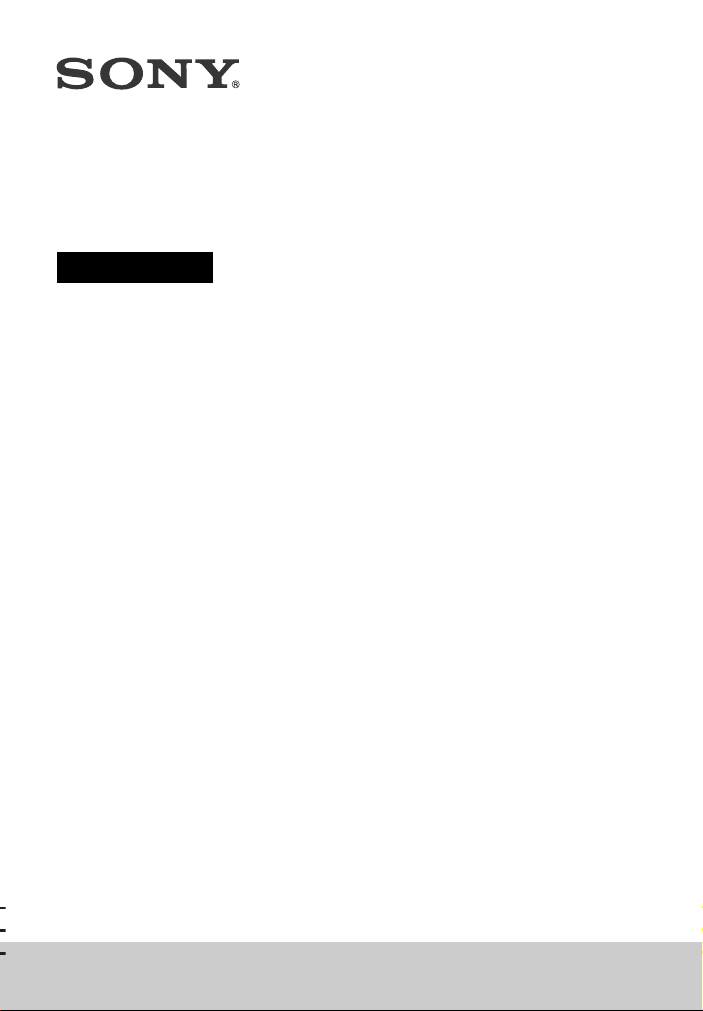
Lydplanke
Bruksanvisning
HT-CT800
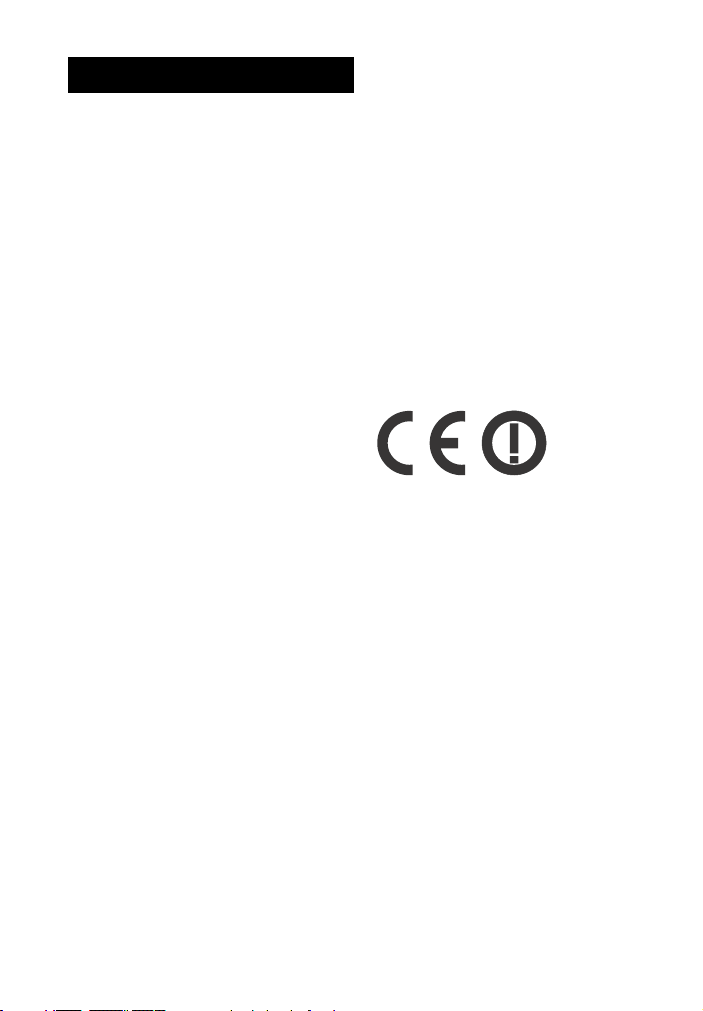
ADVARSEL
Ikke plasser enheten i et avgrenset
område, for eksempel i en bokhylle
eller et innebygd kabinett.
Du kan redusere faren for brann ved
å sørge for at ventilasjonsåpningen
på enheten ikke er dekket med aviser,
duker, gardiner osv.
Ikke plasser apparatet i nærheten av
noe med åpen flamme (for eksempel
brennende stearinlys).
Du kan redusere faren for brann eller
elektrisk sjokk ved å ikke utsette
apparatet for drypping eller spruting,
og ikk e plassere væskefylte gjenstander
som vaser o.l. på apparatet.
Enheten er ikke koblet fra strømnettet
så lenge den er koblet til stikkontakten,
selv om selve enheten er slått av.
Ettersom støpslet brukes til å koble
enheten fra strømnettet, bør du koble
den til en lett tilgjengelig stikkontakt.
Hvis du legger merke til noe unormalt
i enheten, må du straks koble den fra
stikkontakten.
Ikke utsett batterier eller apparater
med monterte batterier for ekstrem
varme, for eksempel direkte sollys
eller åpen ild.
Kun for innendørs bruk.
Anbefalte ledninger
Bruk bare skjermede og jordede
ledninger og kontakter nå du skal
koble til datamaskiner og/eller
eksterne enheter.
For høyttalerenheten
Navneplaten er plassert under
høyttalerenheten.
For kunder i Europa
Merknad for kunder:
Informasjonen nedenfor gjelder
bare for utstyr som er solgt i land
hvor EU-direktivene gjelder.
Dette produktet er produsert av eller på
vegne av Sony Corporation, 1-7-1 Konan
Minato-ku Tokyo, 108-0075 Japan.
Forespørsler knyttet til produktets
samsvar med EU-lovgivningen skal
rettes til den autoriserte
representanten, Sony Belgium,
bijkantoor van Sony Europe Limited,
Da Vincilaan 7-D1, 1935 Zaventem,
Belgia. Hvis det gjelder service- eller
garantisaker, finner du nødvendige
adresser i de relevante service- eller
garantidokumentene.
Sony Corp. erklærer med dette at dette
utstyret er i samsvar med de vesentlige
kravene og andre relevante
bestemmelser i EU-direktiv 1999/5/EC.
Du finner mer informasjon på følgende
nettadresse:
http://www.compliance.sony.de/
Dette produktet er ment å skulle brukes
i følgende land.
AT, BE, BG, HR, CY, CZ, DK, EE, FI, FR, DE,
GR, HU, IS, IE, IT, LV, LI, LT, LU, MT, NL,
NO, PL, PT, RO, SK, SI, ES, SE, CH, GB, AL,
BA, MK, MD, RS, ME, TR, Kosovo
5150-5350 MHz-båndet er begrenset
til innendørsbruk.
Dette utstyret har blitt testet og funnet
å være i samsvar med grensene som er
angitt i EMC-forskriftene for bruk av en
tilkoblingsledning som er kortere enn
tre meter.
NO
2

Avhending av
Bare Europa
gammelt elektrisk
og elektronisk
utstyr (gjelder
iEUog andre
europeiske land
med særskilte
innsamlingssystemer)
Dette symbolet på produktet eller
emballasjen betyr at produktet ikke skal
håndteres som husholdningsavfall.
Det skal derimot leveres på et egnet
innsamlingssted for gjenvinning av
elektrisk og elektronisk utstyr. Ved
å påse at du kvitter deg med dette
produktet på riktig måte, bidrar du
til å forhindre mulige negative
innvirkninger på miljø og helse, som
ellers kan forekomme på grunn av
feilaktig avfallshåndtering av dette
produktet. Resirkulering av materialer
bidrar til å spare på naturressursene.
Hvis du vil ha mer informasjon om
resirkulering av dette produktet,
kan du kontakte lokale myndigheter,
renovasjonsselskapet der du bor, eller
forhandleren du kjøpte produktet av.
Levering av brukte
batterier (gjelder i EU
og andre europeiske
land med egne
innsamlingssystemer)
Dette symbolet på batteriet eller
emballasjen betyr at batteriet som
leveres med dette produktet ikke skal
håndteres som husholdningsavfall.
På noen batterier kan dette symbolet
være brukt sammen med et kjemisk
symbol. Hvis batteriet inneholder
mer enn 0,0005 % kvikksølv eller
0,004 % bly, blir det også merket
med det kjemiske symbolet for
kvikksølv (Hg) eller bly (Pb).
Ved å påse at du kvitter deg med
disse batteriene på riktig måte, bidrar
du til å forhindre mulige negative
innvirkninger på miljø og helse, som
ellers kan forekomme på grunn av
feilaktig avfallshåndtering av
batteriene. Resirkulering av materialer
bidrar til å spare på naturressursene.
Dersom det er produkter som av
sikkerhets-, ytelses- eller
dataintegritetsårsaker krever en
uavbrutt tilkobling til et innebygd
batteri, bør dette batteriet kun skiftes
ut av kvalifisert teknisk personell.
Lever produktet etter endt levetid
på et egnet innsamlingssted for
resirkulering av elektrisk og elektronisk
utstyr for å være sikker på at batteriet
håndteres riktig.
For alle andre batterier kan du se
avsnittet om hvordan du trygt tar ut
batteriet fra produktet. Lever batteriet
på et egnet innsamlingssted for
resirkulering av brukte batterier.
Hvis du vil ha mer informasjon om
resirkulering av dette produktet eller
batterier, kan du kontakte lokale
myndigheter, renovasjonsselskapet
der du bor, eller forhandleren du
kjøpte produktet av.
NO
3
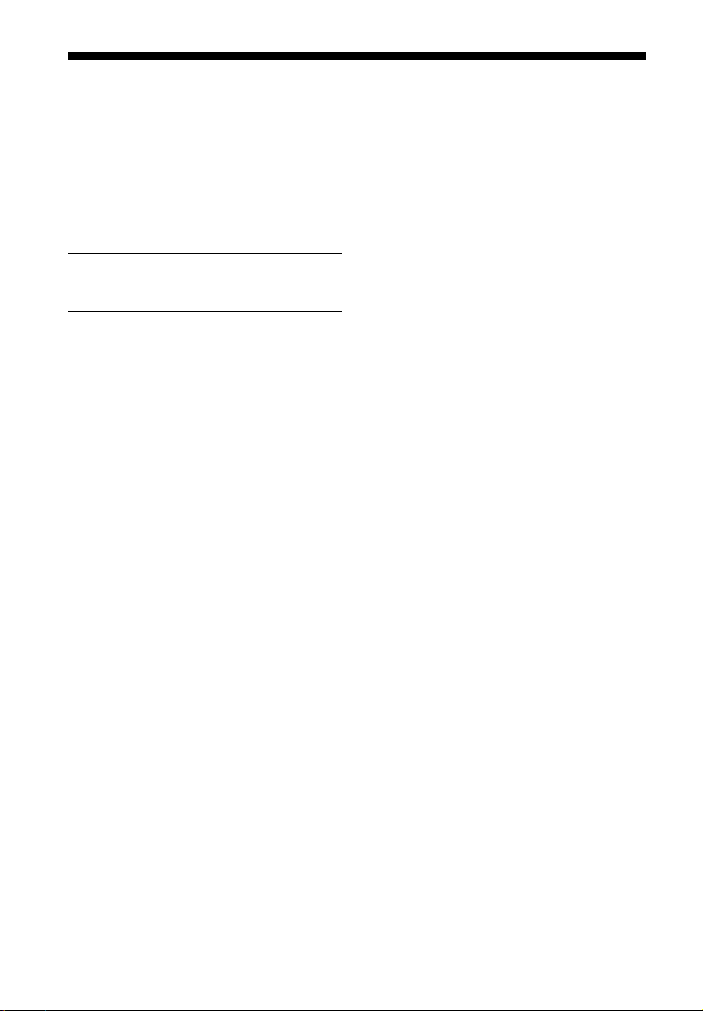
Innholdsfortegnelse
Innholdet i esken .......................... 6
Dette kan du gjøre med
systemet ................................. 8
Indeks for deler og kontroller ......10
Om startmenyen ..........................15
Oppsett
Grunnleggende
oppsett
Koble til en 4K-TV og
4K-enheter ............................. 18
Koble til en TV eller bærbar
lydenhet via ANALOG IN-
kontakten .............................. 20
Koble til et kablet nettverk .......... 21
Koble til et trådløst nettverk ........22
Montere hovedenheten på
en vegg ................................. 24
Feste foten .................................. 26
Oppstartsveiledning (eget
dokument)
Lytte til lyden
Lytte til TV-en ...............................27
Lytte til lyd fra en tilkoblet
AV-enhet ................................27
Lytte til musikk fra en
USB-enhet ............................. 28
Velge lydeffekt
Stille inn lydeffekt
som er skreddersydd
til lydkildene
(SOUND FIELD) ...................... 30
Lytte til klar lyd ved lavt volum
ved midnatt (NIGHT) .............. 31
Gjøre tale klarere (VOICE) ............ 31
Justerer volumet på
basshøyttaleren .....................32
Justere forsinkelsen mellom
bilde og lyd ............................32
Lytte til musikklyd med
BLUETOOTH-funksjonen
Lytte til musikk fra en
mobilenhet ........................... 34
Lytte til lyd fra den tilkoblede
TV-en eller enheten via
hodetelefoner ........................37
Lytte til musikk/lyd ved hjelp
av nettverksfunksjonen
Lytte til musikk på datamaskinen
via et hjemmenettverk ......... 39
Lytte til musikk på mobilenheten
med SongPal ......................... 40
Bruke Chromecast built-in ...........41
Bruke Spotify ............................... 42
Bruke MUSIC SERVICE-
knappen ................................ 43
Koble til den SongPal Link-
kompatible enheten
(Wireless Multi Room /
Wireless Surround) ............... 43
Bruke de ulike funksjonene/
innstillingene
Tilpasse høyttalerinnstillingene
for omgivelseslyd ................. 46
Utføre trådløs tilkobling
av basshøyttaleren (LINK) ..... 47
Spille av komprimerte lydfiler
i naturlig lydkvalitet
(DSEE) .................................... 48
Lytte til multiplekslyd (AUDIO) ... 48
Deaktivere knapper
på hovedenheten ................. 49
Endre lysstyrken på
frontpanelskjermen og
BLUETOOTH-indikatoren
(DIMMER) .............................. 49
Spare strøm i standbymodus ..... 50
NO
4
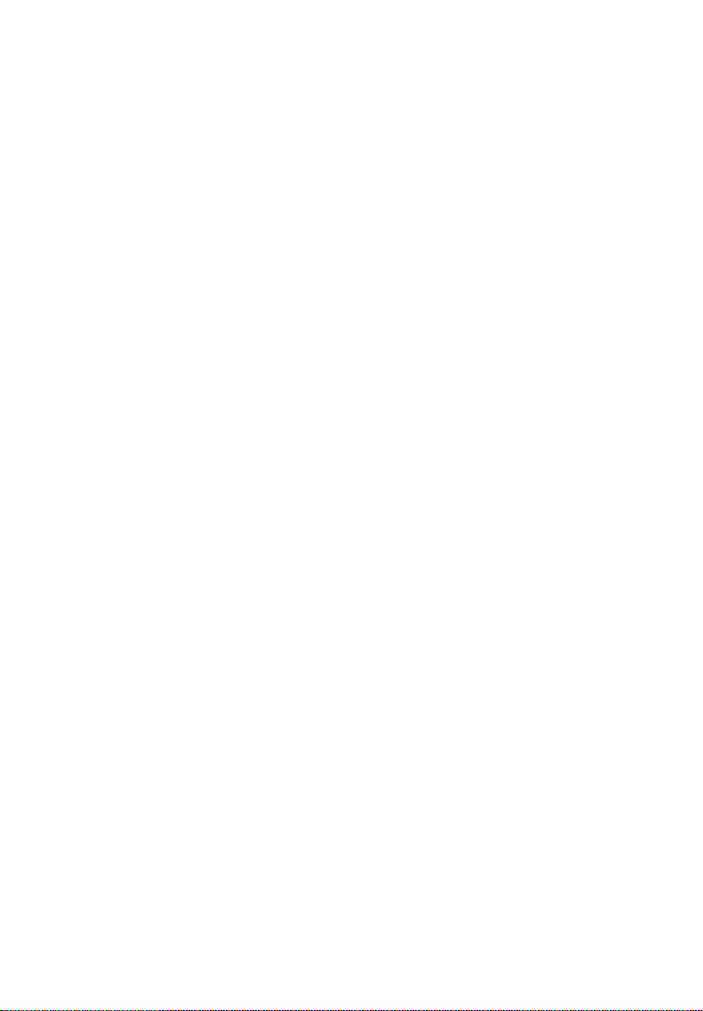
Bruke Control for
HDMI-funksjonen ..................50
Bruke BRAVIA Sync-
funksjonen ............................. 53
Bruke oppsettskjermbildet .......... 54
Alternativer-menylisten .............. 61
Feilsøking
Feilsøking ..................................... 62
Tilbakestille systemet ...................71
Ytterligere informasjon
Spesifikasjoner ............................ 72
Strømforbruk ut fra
innstillingsverdi for
hver standbymodus ..............74
Avspillbare filtyper ....................... 75
Inngangslydformater som
støttes .................................... 76
HDMI-videoformater som
støttes .................................... 77
Om BLUETOOTH-
kommunikasjon ..................... 79
LISENSAVTALE FOR
SLUTTBRUKERE ......................80
Forholdsregler .............................85
Stikkordregister ...........................89
NO
5
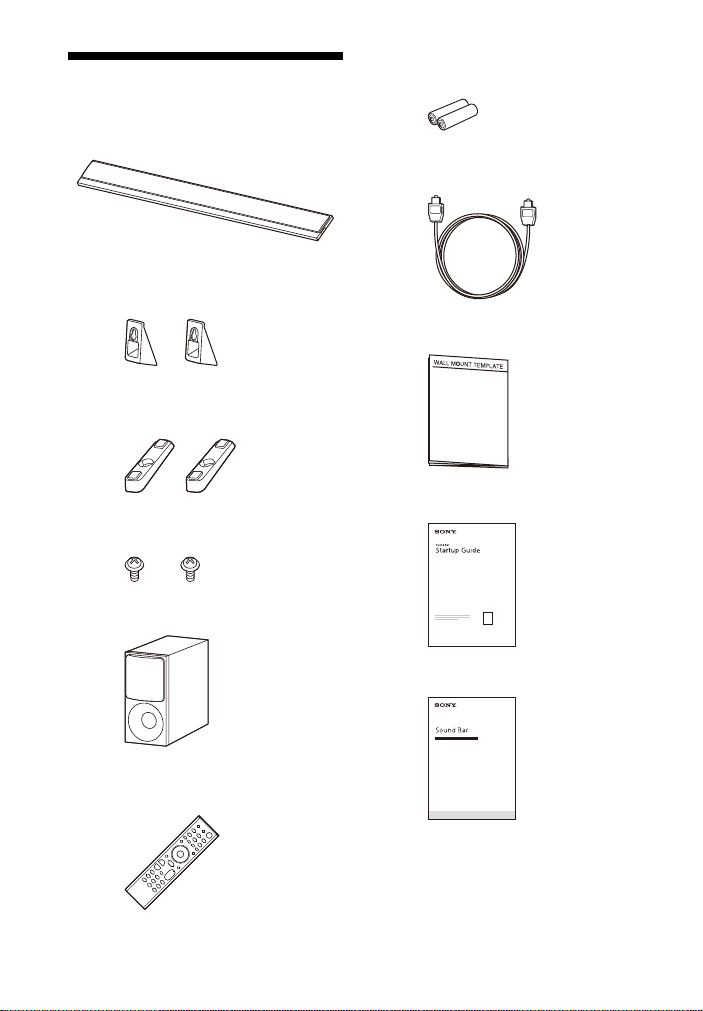
Innholdet i esken
• Lydplanke (1)
• Brakett for veggmontering (2)
•Fot (2)
• Skrue (2)
• Basshøyttaler (1)
• R03-batteri (størrelse AAA) (2)
• Optisk digitalkabel (1)
• VEGGMONTERINGSMAL (1)
• Oppstartsveiledning
• Fjernkontroll (1)
NO
6
• Bruksanvisning
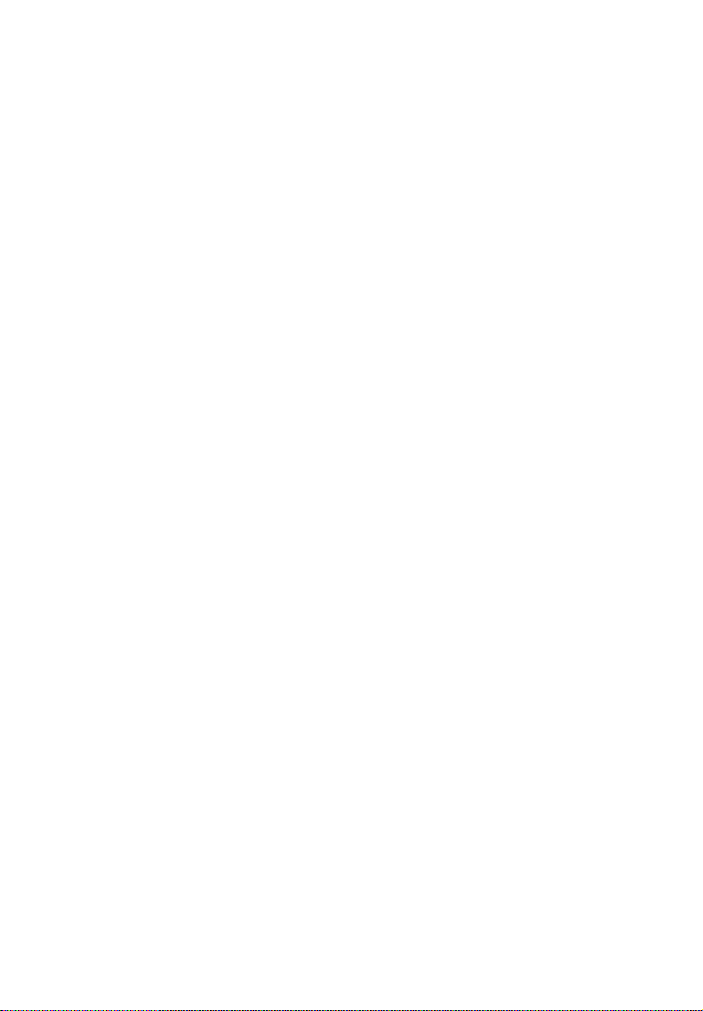
NO
7
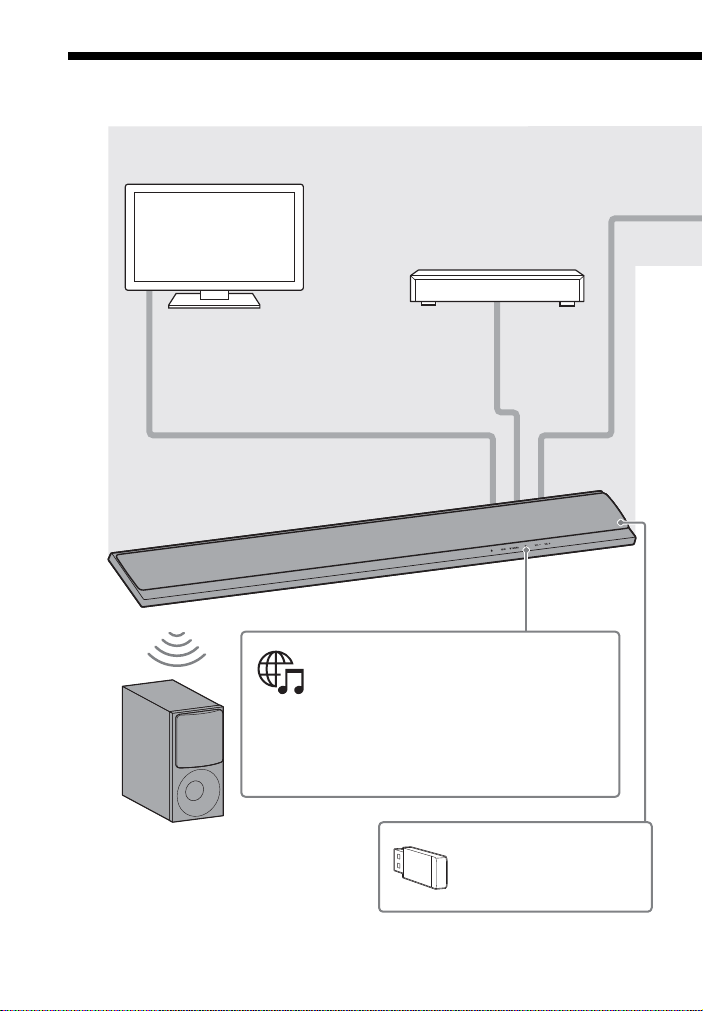
Dette kan du gjøre med systemet
«Lytte til musikk fra
en USB-enhet»
(side 28)
Blu-ray Disc™-spiller,
kabelboks, satellittboks osv.
«Bruke Control for HDMI-funksjonen»
(side 50)
«Bruke BRAVIA Sync-funksjonen»
(side 53)
«Utføre trådløs tilkobling
av basshøyttaleren (LINK)»
(side 47)
«Bruke Spotify» (side 42)*
«Bruke MUSIC SERVICE-knappen»
(side 43)
«Lytte til TV-en» (side 27)
«Lytte til lyd fra en tilkoblet AV-enhet» (side 27)
* Denne tjenesten er kanskje ikke tilgjengelig
i enkelte land/områder.
* For å spille av i systemet må du ha en Spotify
Premium-konto.
Koble til TV-en og andre enheter
(se «Oppstartsveiledning»
(eget dokument) eller se «Koble til
en TV eller bærbar lydenhet via
ANALOG IN-kontakten» (side 20).)
NO
8
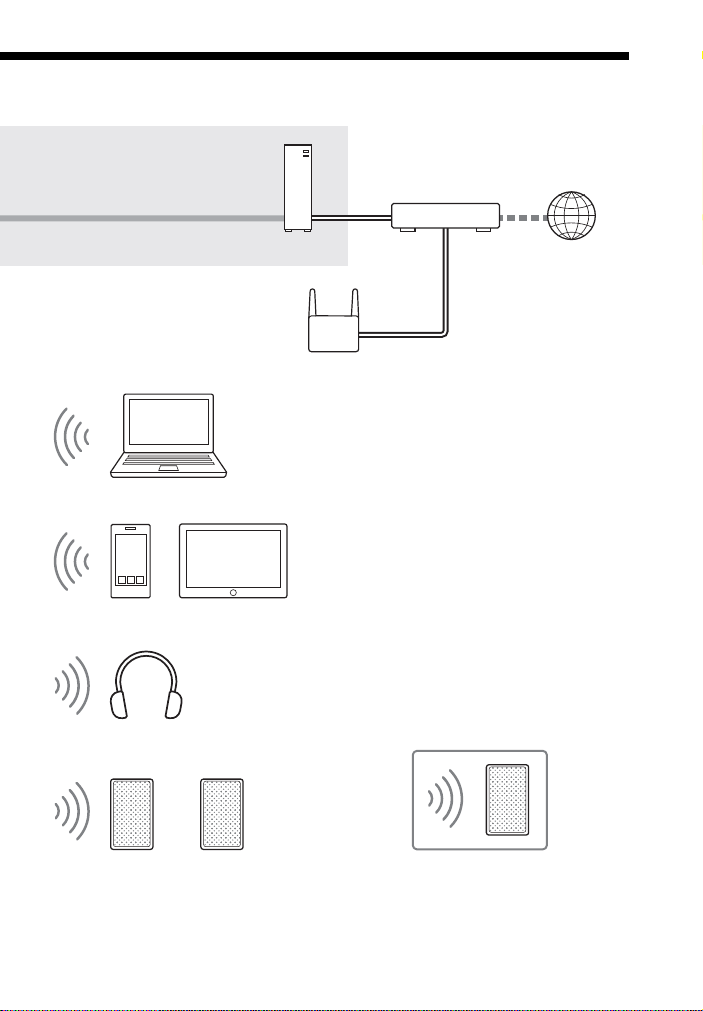
«Lytte til musikk fra en mobilenhet»
(side 34)
«Lytte til musikk på mobilenheten
med SongPal» (side 40)
«Lytte til lyd fra den tilkoblede TV-en
eller enheten via hodetelefoner»
(side 37)
«Lytte til den samme musikken
i forskjellige rom (Wireless
Multi Room)» (side 43)
«Legge til bakhøyttalere
(Wireless Surround)» (side 44)
«Koble til et kablet
nettverk» (side 21)
Internett
Ruter
Modem
Trådløs LAN-ruter
«Koble til et trådløst
nettverk» (side 22)
«Lytte til musikk på datamaskinen
via et hjemmenettverk» (side 39)
NO
9

Indeks for deler og kontroller
Informasjon er utelatt fra illustrasjonene.
Lydplanke (hovedenhet)
Forside
(av/på)-knapp
Slår på systemet eller setter det
i standbymodus.
INPUT-knapp (side 15, 27)
BLUETOOTH PAIRING-knapp
(side 34)
(MUSIC SERVICE)-knapp
(side 43)
VOL +/–-knapper
N-merke (side 35)
Når du bruker NFC-funksjonen,
holder du den NFC-kompatible
enheten mot merket.
(USB)-port (side 28)
NO
10
BLUETOOTH-indikator
– Blinker raskt i blått: Under
standbystatus for paring
– Blinker i blått: BLUETOOTH-
tilkoblingen opprettes
– Lyser blått: BLUETOOTH-
tilkoblingen er opprettet
Frontpanelskjerm
Fjernkontrollsensor
Pek fjernkontrollen mot
fjernkontrollsensoren for
å styre systemet.
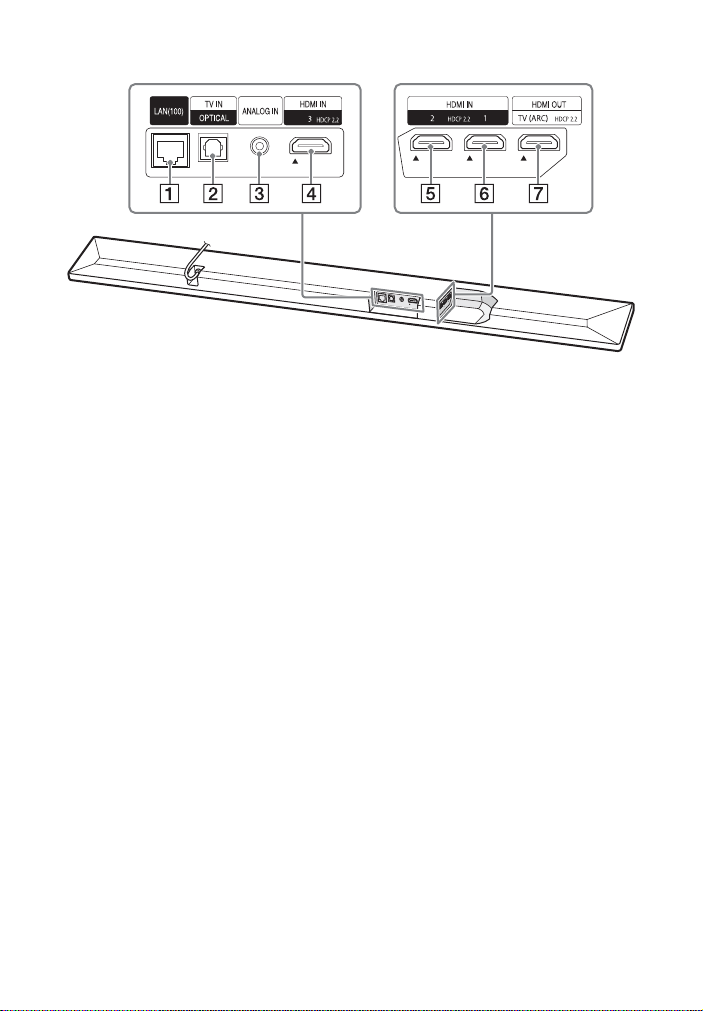
Bakside
LAN(100)-port
TV IN (OPTICAL)-kontakt
ANALOG IN-kontakt
HDMI IN 3-kontakt
Du finner spesifikasjonene og
en merknad om tilkoblinger
under «HDMI-videoformater som
støttes» (side 77).
HDMI IN 2-kontakt
Du finner spesifikasjonene og
en merknad om tilkoblinger
under «HDMI-videoformater som
støttes» (side 77).
HDMI IN 1-kontakt
Du finner spesifikasjonene og
en merknad om tilkoblinger
under «HDMI-videoformater som
støttes» (side 77).
HDMI OUT (TV (ARC))-kontakt
Du finner spesifikasjonene og
en merknad om tilkoblinger
under «HDMI-videoformater som
støttes» (side 77).
NO
11
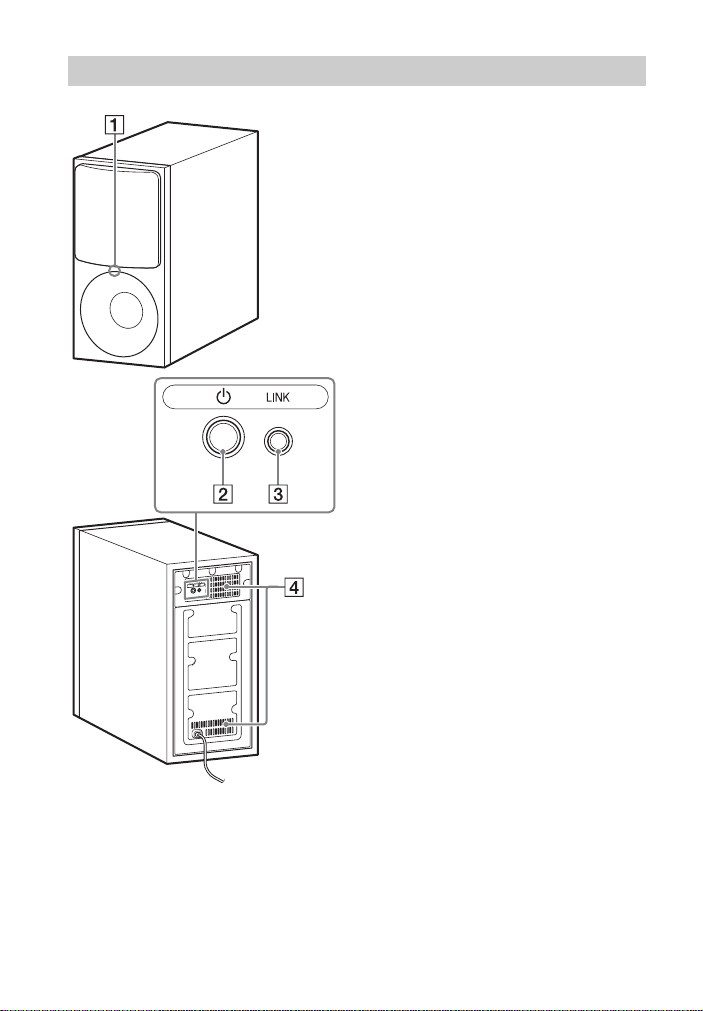
Basshøyttaler
På/av-indikator
– Lyser rødt: Basshøyttaleren
er i standbymodus
– Blinker grønt: Ved forsøk på
å opprette tilkobling
– Lyser grønt: Basshøyttaleren
er koblet til systemet med
Link-funksjonen
(på/av)-knapp
Slår på basshøyttaleren eller
setter den i standbymodus.
LINK-knappen (side 47)
Ventilasjonsåpninger
Av sikkerhetshensyn bør du ikke
blokkere ventilasjonsåpningene.
12
NO
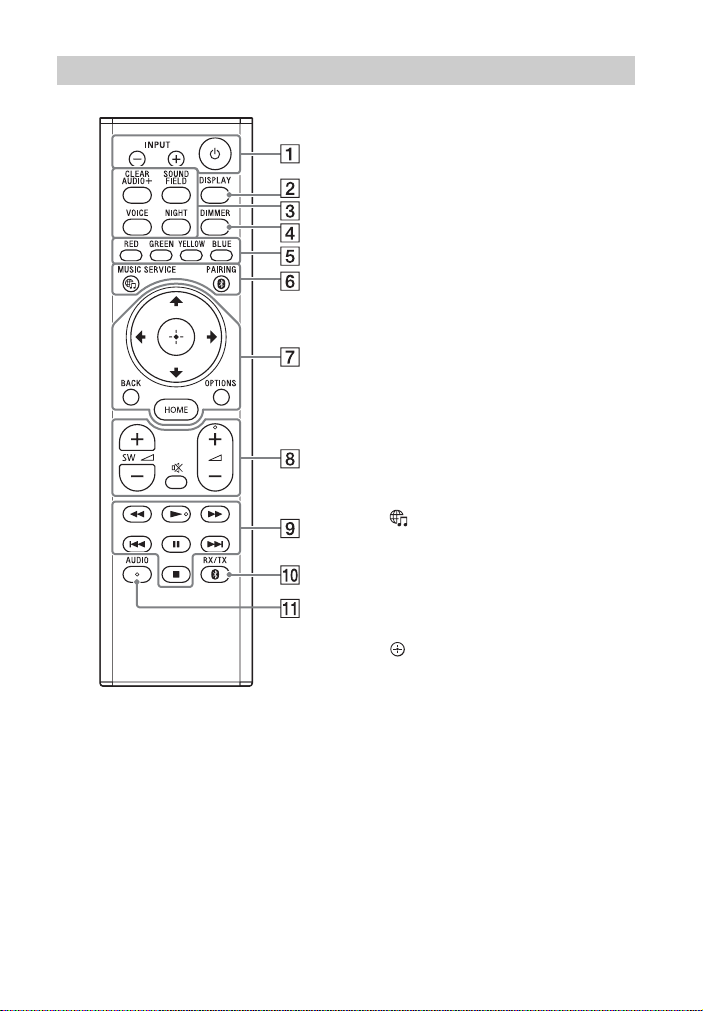
Fjernkontroll
INPUT +/– (side 15, 27)
(av/på)
Slår på systemet eller setter
det i standbymodus.
DISPLAY
Viser avspillingsinformasjon
på TV-skjermen.
Det blir ikke vist
avspillingsinformasjon for
TV-inngangen.
CLEAR AUDIO+ (side 30)
SOUND FIELD (side 30)
VOICE (side 31)
NIGHT (side 31)
DIMMER (side 49)
Fargeknapper
Hurtigtaster for valg av elementer
på enkelte menyer.
MUSIC SERVICE (side 43)
BLUETOOTH PAIRING (side 34)
OPTIONS (side 32, 61)
BACK (side 15)
/// (side 15)
(enter) (side 15)
HOME (side 15)
(demping)
Slår av lyden midlertidig.
(volum) +*/–
Justerer volumet.
SW (basshøyttalervolum) +/–
Justerer volumet på
basshøyttaleren.
13
NO
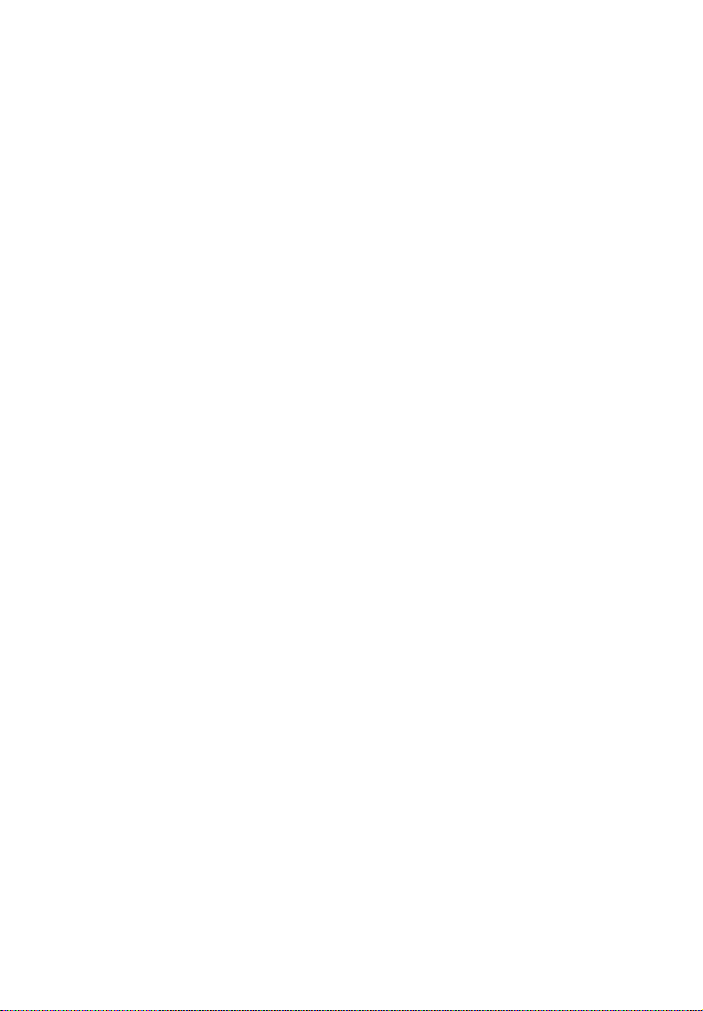
Avspillingsknapper
/ (spol tilbake / spol
hurtig forover)
Søker frem- eller bakover.
/ (forrige/neste)
Velger forrige/neste kapittel,
spor eller fil.
(spill av)*
Starter eller starter avspilling
på nytt (fortsetter avspilling).
(stopp midlertidig)
Stopper avspillingen midlertidig
eller starter avspillingen på nytt.
(stopp)
Stopper avspillingen.
BLUETOOTH RX/TX
(BLUETOOTH-mottaker/sender)
(side 38)
AUDIO* (side 48)
*AUDIO-, -, og +-knappene har
en opphevet prikk. Bruk dem som
veiledning ved bruk.
14
NO
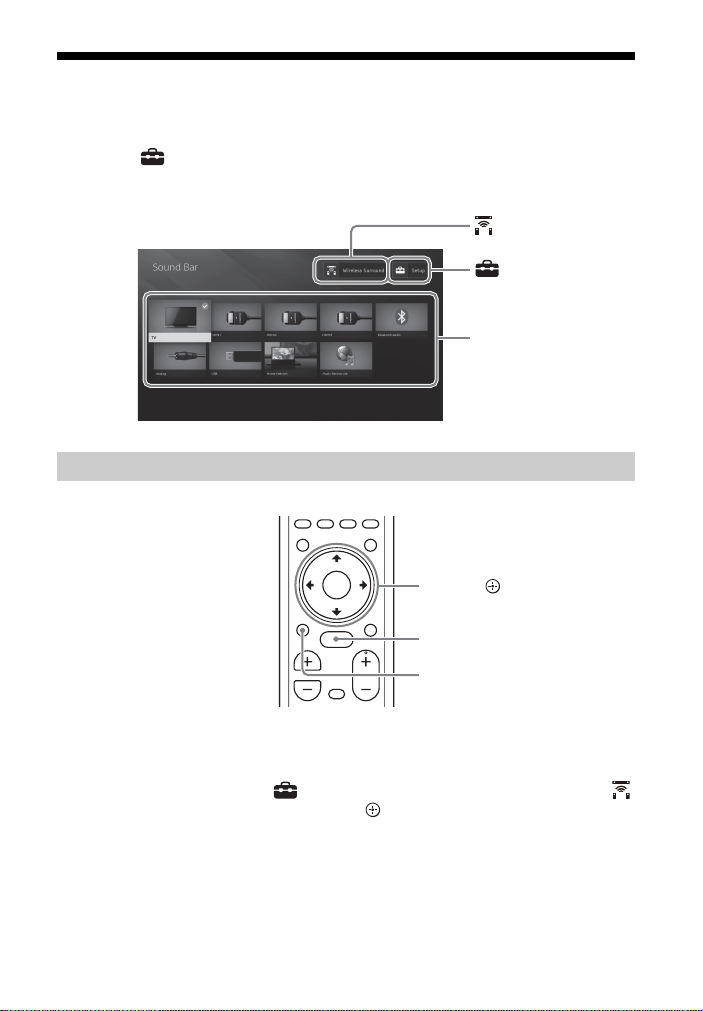
Om startmenyen
[Setup]
Inngangsliste
[Wireless Surround]
HOME
BACK
///, (enter)
Du kan vise startmenyen på TV-skjermen ved å koble sammen systemet og TV-en
med HDMI-kabelen (medfølger ikke). I startmenyen kan du angi ulike innstillinger
ved å velge [Setup]. Du kan også velge på inngangslisten hvilken inngang
eller tjeneste du ønsker å se. Startmenyen blir vist på språket som er valgt under
[Easy Setup]. (Følgende skjermbilde er et eksempel når du velger engelsk.)
Bruke startmenyen
1 Trykk HOME.
Startmenyen vises på TV-skjermen.
2 Trykk /// for å velge [Setup], et element på inngangslisten eller
[Wireless Surround], og trykk deretter .
Den valgte inngangen, oppsettskjermbildet eller innstillingsskjermbildet
for Wireless Surround blir vist på TV-skjermen.
Trykk BACK hvis du vil gå tilbake til forrige skjermbilde.
15
NO
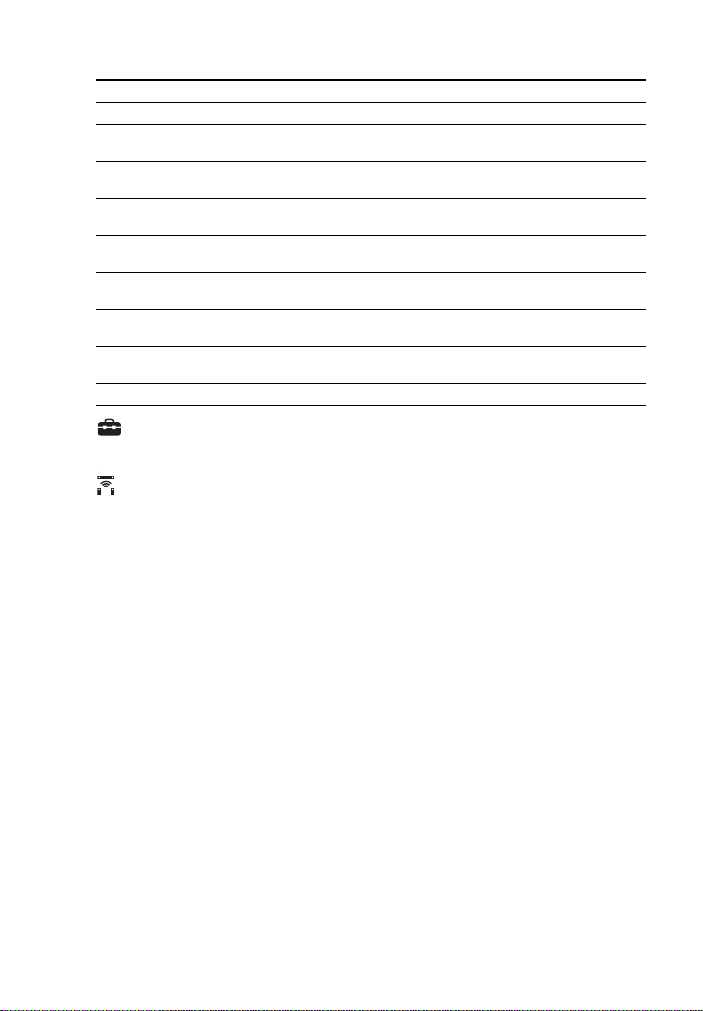
Inngangsliste
Navn på inngang Forklaring
[TV] Sender TV-lyden. (side 27)
[HDMI1] Sender lyden til enheten som er koblet til HDMI IN 1-kontakten.
[HDMI2] Sender lyden til enheten som er koblet til HDMI IN 2-kontakten.
[HDMI3] Sender lyden til enheten som er koblet til HDMI IN 3-kontakten.
[Bluetooth Audio] Sender lyden til enheten som er koblet til ved hjelp av
[Analog] Sender lyden til enheten som er koblet til ANALOG IN-kontakten.
[USB] Spiller av musikkfiler som er lagret på en tilkoblet USB-enhet.
[Home Network] Spiller av musikkfiler på enheten som er koblet til via nettverket.
[Music Service List] Viser betjeningsmåten for musikktjenester. (side 43)
(side 27)
(side 27)
(side 27)
BLUETOOTH-funksjonen. (side 34)
(side 27)
(side 28)
(side 39)
[Setup]
Se «Bruke oppsettskjermbildet» (side 54).
[Wireless Surround]
Viser innstillingsskjermbildet for Wireless Surround, der du kan velge
å bruke trådløse høyttalere (medfølger ikke) som omgivelseslydhøyttalere
for systemet. Angi innstillingene ved å følge instruksjonene på skjermen.
Se følgende URL-adresse for mer informasjon om hvilke trådløse høyttalere
som støttes.
http://sony.net/nasite
Tips
Du kan også velge inngang ved å trykke på INPUT +/– gjentatte ganger.
16
NO

Om trinnbeskrivelsen
I denne bruksanvisningen er operasjonene beskrevet som trinn som utføres
i startmenyen som vises på TV-skjermen ved hjelp av fjernkontrollen når systemet
og TV-en er koblet sammen med HDMI-kabelen (medfølger ikke).
Betjeningstrinnene som velger elementer på TV-skjermen ved hjelp av ///
og , forenkles på følgende måte.
Eksempel: Velg [Setup] fra startmenyen.
Operasjonen som velger et element ved å trykke på /// og , er uttrykt
som «velg».
Eksempel: Velg [Network Settings] – [Internet Settings] – [Wired Setup] på
startmenyen.
Når du gjentar operasjonen som velger et element ved å trykke på /// og ,
blir de valgte elementene koblet med «-».
Tips
•Du kan bruke knappene på hovedenheten hvis de har samme eller lignende navn som
på fjernkontrollen.
• Tegn i hakeparenteser [ ] vises på TV-skjermen. Tegn i anførselstegn « » vises på
frontpanelskjermen.
NO
17
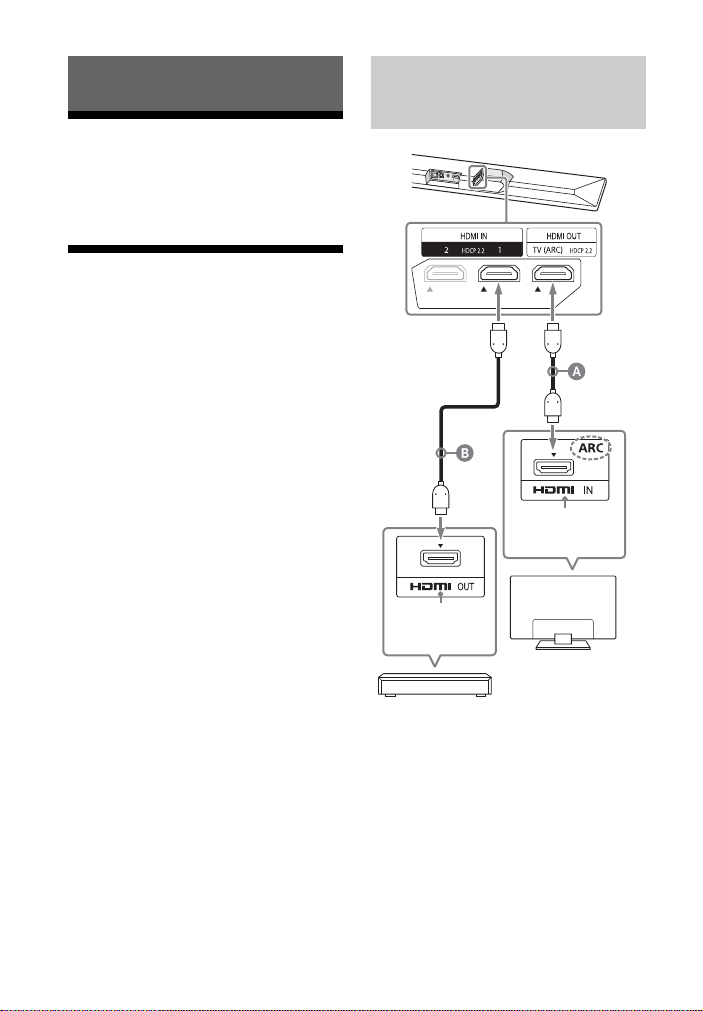
Oppsett
HDCP2.2-
kompatibel
HDMI-kontakt
Blu-ray Disc-spiller, kabelboks,
satellittboks osv.
HDCP2.2-
kompatibel
HDMI-kontakt
TV
Grunnleggende oppsett
Se oppstartsveiledningen
(eget dokument).
Koble til en 4K-TV og 4K-enheter
Alle HDMI-kontaktene på systemet
støtter 4K-videoformat HDCP2.2
(High-bandwidth Digital Content
Protection System Revision 2.2).
For å se 4K-videoinnhold kobler du 4K
TV-en og 4K-enhetene til systemet via
en HDCP2.2-kompatibel HDMI-kontakt
på hver enhet.
4K-videoinnhold kan bare spilles av
via den HDCP2.2-kompatible HDMIkontakten.
Hvis en HDCP2.2-kompatibel
HDMI-kontakt på TV-en er
merket med «ARC»
18
NO
HDMI-kabel (medfølger ikke)
HDMI-kabel (medfølger ikke)
Bruk en HDMI-kabel som støtter
4K-videoformatet du ønsker å bruke.
Se «HDMI-videoformater som støttes»
(side 77) for mer informasjon.

Oppsett
1 Sjekk hvilken HDMI IN-kontakt
HDCP2.2-
kompatibel
HDMI-kontakt
Blu-ray Disc-spiller,
kabelboks,
satellittboks osv.
HDCP2.2-
kompatibel
HDMI-kontakt
TV
på TV-en som støtter HDCP2.2.
Se bruksanvisningen for TV-en.
2 Bruk en HDMI-kabel (medfølger
ikke) for å koble til den HDCP2.2kompatible HDMI IN-kontakten
på TV-en og HDMI OUT-kontakten
på hovedenheten.
TV-tilkoblingen er fullført.
3 Bruk en HDMI-kabel (medfølger
ikke) for å koble til den HDCP2.2kompatible HDMI OUT-kontakten
på 4K-enheten og HDMI INkontakten på hovedenheten.
Kontroller i bruksanvisningen
for 4K-enheten at HDMI OUTkontakten på 4K-enheten er
kompatibel med HDCP2.2.
4K-enhetstilkoblingen er fullført.
Hvis en HDCP2.2-kompatibel
HDMI-kontakt på TV-en ikke
er merket med «ARC»
Hvis den HDCP2.2-kompatible HDMI INkontakten på TV-en ikke er kompatibel
med ARC (Audio Return Channel), blir
det ikke sendt TV-lyd fra systemet.
Bruk i så fall den medfølgende optiske
digitale kabelen for å koble til den
optiske utgangskontakten på TV-en
og TV IN (OPTICAL)-kontakten på
hovedenheten.
HDMI-kabel (medfølger ikke)
HDMI-kabel (medfølger ikke)
Bruk en HDMI-kabel som støtter
4K-videoformatet du ønsker å bruke.
Se «HDMI-videoformater som støttes»
(side 77) for mer informasjon.
Optisk digitalkabel (medfølger)
19
NO
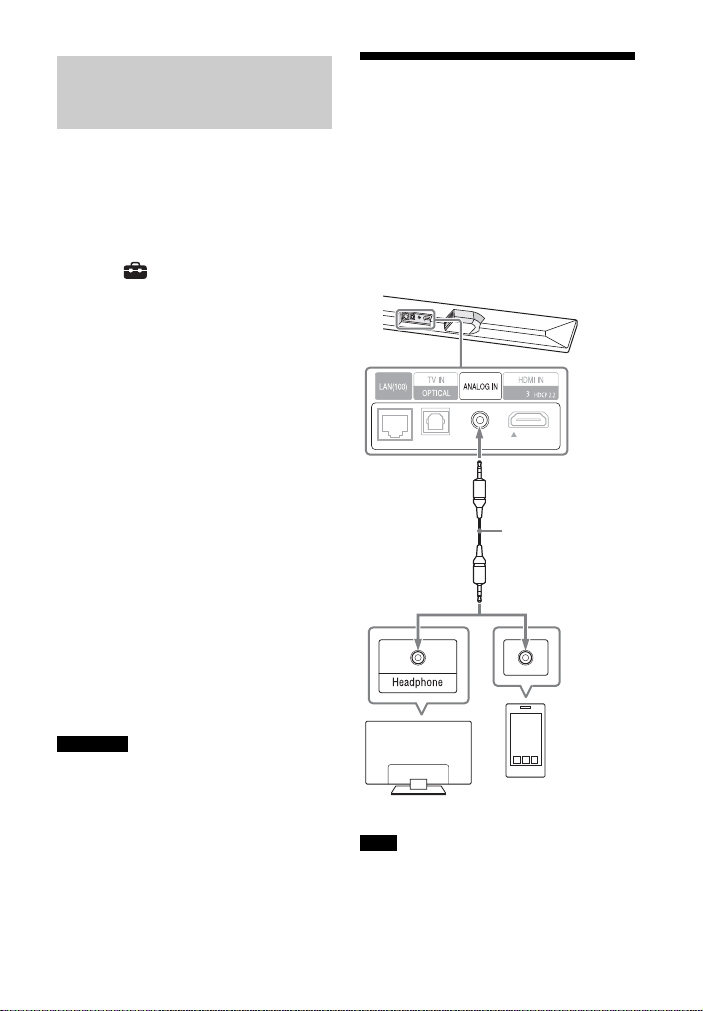
Stille inn HDMI-
Smarttelefon,
WALKMAN®, andre
lydenheter osv.
TV
Analog lydkabel
(medfølger ikke)
Analog
lydutgang
signalformatet for visning
av 4K-videoinnhold
For å kunne spille av 4K-videoinnhold
må du velge riktig innstilling for 4K TVen og 4K-enheten som er koblet til.
1 Trykk HOME.
Startmenyen vises på TV-skjermen.
2 Velg [Setup] i startmenyen.
Oppsettskjermbildet vises på TVskjermen.
3 Velg [System Settings] – [HDMI
Settings] – [HDMI Signal Format].
4 Velg ønsket innstilling.
• [Standard format]
(standardinnstilling): Velg dette
når TV-en og enhetene som er
koblet til, støtter videoformater
med standard båndbredde.
• [Enhanced format]: Velg dette
når både TV-en og enhetene
som er koblet til, støtter
videoformater med høy
båndbredde (f.eks. 4K 60p 4:4:4).
Se «HDMI-videoformater som
støttes» (side 77) for mer
informasjon om de tilgjengelige
[HDMI Signal Format]innstillingene, de støttede
videosignalformatene og
HDMI-kablene som skal brukes.
Merknader
• Avhengig av TV-modellen kan det hende
du må gjøre innstillinger for HDMI-utgang
på TV-en. Se bruksanvisningen for TV-en.
• Hvis det ikke blir vist bilde etter at [HDMI
Signal Format] har blitt stilt til [Enhanced
format], stiller du til [Standard format].
Koble til en TV eller bærbar lydenhet via ANALOG IN-kontakten
Hvis du vil koble følgende enheter
til systemet, bruker du ANALOG INkontakten i systemet.
– TV-er som ikke har HDMI-kontakt
og optisk digital utgangskontakt
– Bærbare lydenheter som for eksempel
smarttelefon og WALKMAN®
Merk
Hvis hodetelefonkontakten på TV-en
også fungerer som lydutgangkontakt,
kontrollerer du lydutgangsinnstillingene
på TV-en. Se bruksanvisningen for TV-en
hvis du ønsker mer informasjon.
20
NO
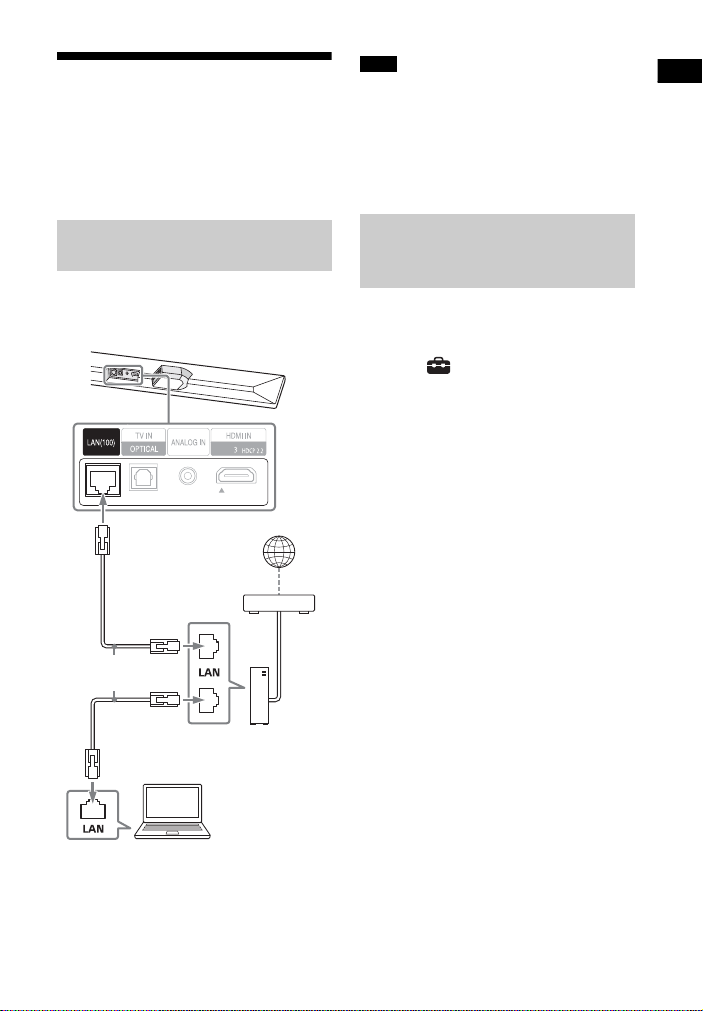
Oppsett
Koble til et kablet
Internett
LAN-kabel
(medfølger ikke)
Server
Ruter
Modem
nettverk
Klargjør nettverket ved å koble systemet
og datamaskinen til hjemmenettverket
med en LAN-kabel.
Merk
Serveren må kobles til samme nettverk
som systemet.
Tips
Det anbefales at du bruker en isolert
og tradisjonell grensesnittkabel
(medfølger ikke).
Koble til en PC eller ruter
med en LAN-kabel
Følgende illustrasjon er et eksempel
på tilkobling av systemet og PC-en
til hjemmenettverket.
Koble til ved å innhente
nettverksinformasjon
automatisk
1 Trykk HOME.
Startmenyen vises på TV-skjermen.
2 Velg [Setup] i startmenyen.
Oppsettskjermbildet vises på
TV-skjermen.
3 Velg [Network Settings] – [Internet
Settings] – [Wired Setup].
4 Velg [Auto].
Systemet starter
nettverksinnstillinger, og
nettverksinnstillingsstatusen vises.
Trykk / for å bla i informasjonen,
og trykk deretter på .
5 Velg [Save & Connect].
Systemet begynner å koble til
nettverket. Hvis du vil ha mer
informasjon, kan du lese
meldingene som vises på
TV-skjermen.
21
NO
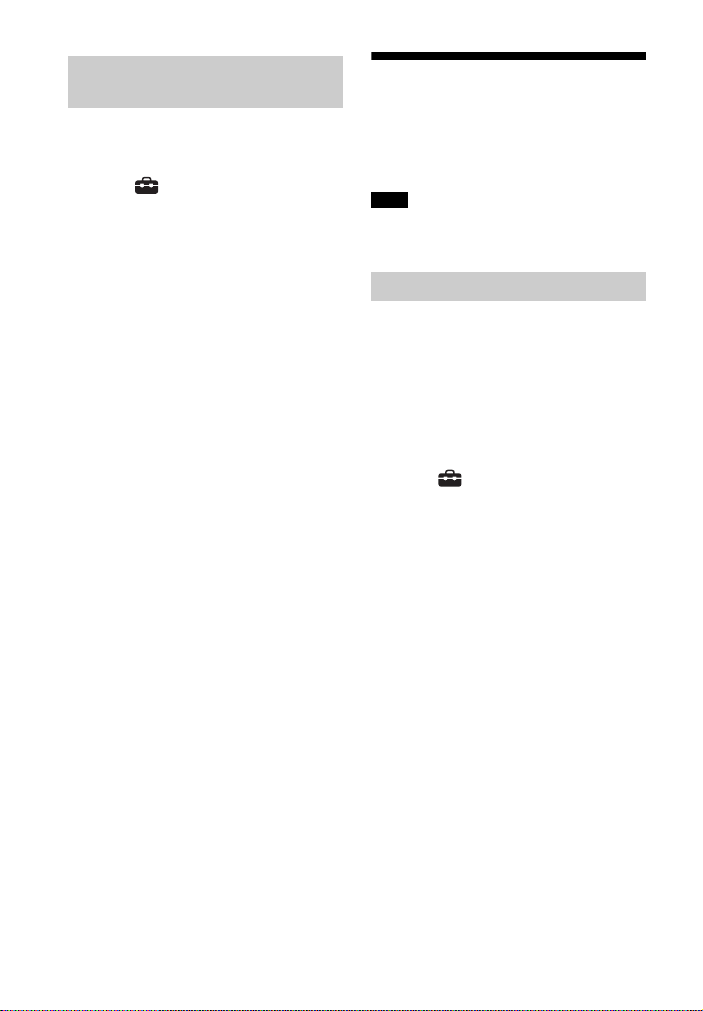
Koble til ved bruk av en fast
IP-adresse
1 Trykk HOME.
Startmenyen vises på TV-skjermen.
2 Velg [Setup] fra startmenyen.
Oppsettskjermbildet vises på
TV-skjermen.
3 Velg [Network Settings] – [Internet
Settings] – [Wired Setup].
4 Velg [Manual].
5 Angi innstillingene ved å følge
instruksjonene på skjermen.
Systemet starter
nettverksinnstillinger, og
nettverksinnstillingsstatusen vises.
Trykk / for å bla i informasjonen,
og trykk deretter på .
6 Velg [Save & Connect].
Systemet begynner å koble til
nettverket. Hvis du vil ha mer
informasjon, kan du lese
meldingene som vises på
TV-skjermen.
Koble til et trådløst nettverk
Klargjør nettverket ved å koble systemet
og PC-en til den trådløse LAN-ruteren.
Merk
Serveren må kobles til samme nettverk
som systemet.
Koble til med WPS-knappen
Hvis den trådløse LAN-ruteren
(tilgangspunkt) er WPS-kompatibel
(Wi-Fi Protected Setup), kan du enkelt
velge nettverksinnstillinger med
WPS-knappen.
1 Trykk HOME.
Startmenyen vises på TV-skjermen.
2 Velg [Setup] i startmenyen.
Oppsettskjermbildet vises på
TV-skjermen.
3 Velg [Network Settings] – [Internet
Settings] – [Wireless Setup] –
[Wi-Fi Protected Setup™ (WPS)].
4 Velg [Start].
5 Trykk WPS-knappen på
tilgangspunktet.
Systemet begynner å koble
til nettverket.
22
NO
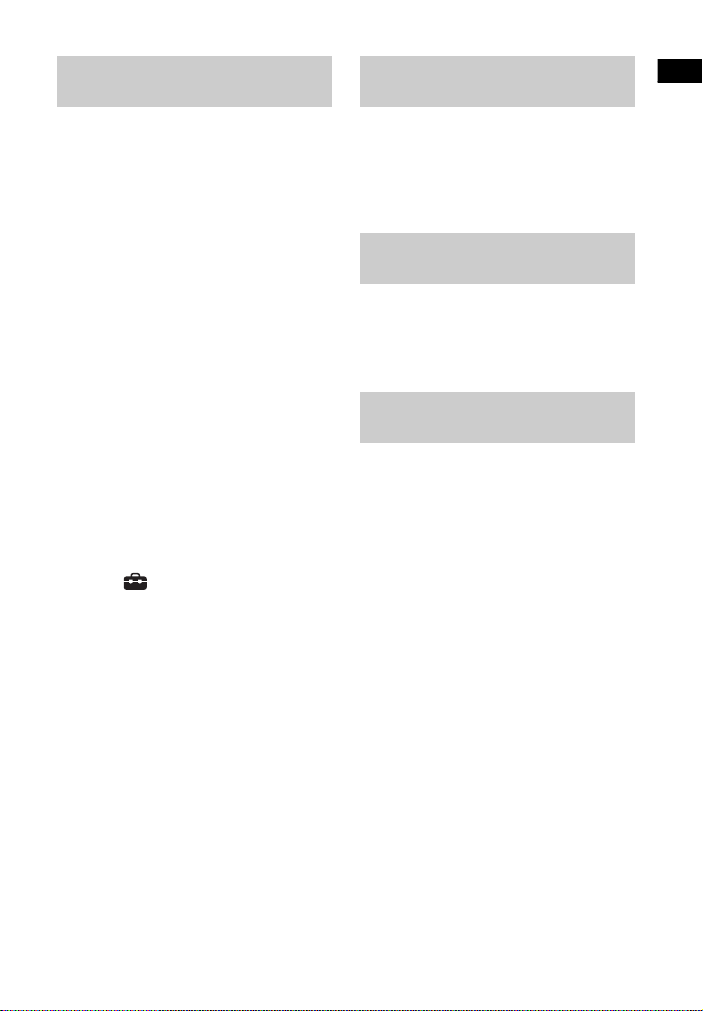
Oppsett
Koble til ved å velge
nettverksnavnet (SSID)
Koble til ved bruk av en fast
IP-adresse
Hvis den trådløse LAN-ruteren
(tilgangspunktet) ikke er kompatibel
med Wi-Fi Protected Setup (WPS),
kontrollerer du følgende informasjon
på forhånd.
– Nettverksnavnet (SSID)*
_____________________________________
– Sikkerhetsnøkkelen (passord)**
_____________________________________
* SSID (Service Set Identifier) er et navn
som identifiserer et bestemt
tilgangspunkt.
**Du skal kunne finne denne
informasjonen på etiketten på ruteren/
tilgangspunktet for det trådløse
nettverket, i bruksanvisningen, ved
å kontakte personen som konfigurerte
det trådløse nettverket, eller fra
informasjonen du har fått fra Internettleverandøren.
1 Trykk HOME.
Startmenyen vises på TV-skjermen.
2 Velg [Setup] i startmenyen.
Oppsettskjermbildet vises på
TV-skjermen.
3 Velg [Network Settings] – [Internet
Settings] – [Wireless Setup].
Listen over nettverksnavn vises
på TV-skjermen.
4 Velg ønsket nettverksnavn (SSID).
5 Angi sikkerhetsnøkkelen
(eller passordet) ved hjelp
av programvaretastaturet,
og velg deretter [Enter].
Systemet begynner å koble til
nettverket.
Velg [New connection registration] –
[Manual registration] på trinn 4
i «Koble til ved å velge nettverksnavnet
(SSID)»og følg instruksjonene på
skjermen.
Koble til ved hjelp av en
PIN-kode
Velg [New connection registration]
på trinn 4 i «Koble til ved å velge
nettverksnavnet (SSID)», og velg
[(WPS) PIN Method].
Koble til ved hjelp av
SongPal
SongPal kan koble systemet til det
trådløse nettverket som brukes på den
mobile enheten. Hvis du vil ha mer
informasjon, følger du instruksjonene
for appen eller går til følgende
URL-adresse.
http://info.songpal.sony.net/help/
23
NO
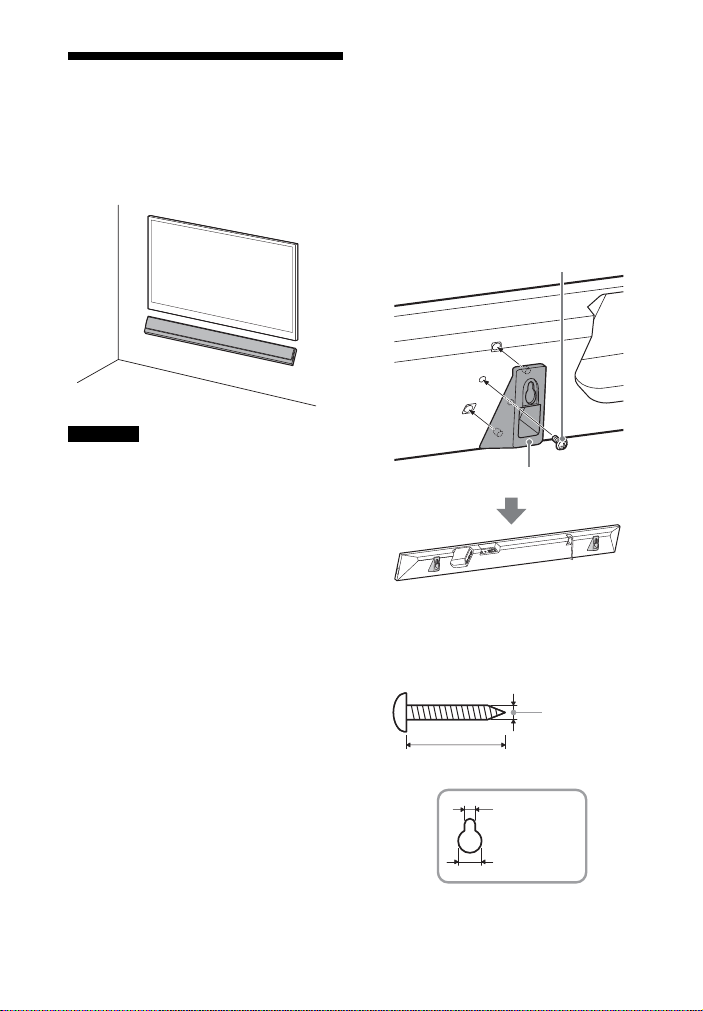
Montere hovedenheten
Skrue (medfølger)
Braketter for veggmontering
(medfølger)
Hull i braketten for veggmontering
4mm
Mer enn 30 mm
4,6 mm
10 mm
på en vegg
Du kan montere hovedenheten på
en vegg.
Merknader
• Finn frem skruer (medfølger) som passer
til veggmaterialet og -bæreevnen.
Ettersom gipsplatevegger er spesielt
skjøre, må skruene festes til en
veggbjelke. Monter høyttalerne vannrett,
festet med skruer i spikerslaget på et
sammenhengende plant område på
veggen.
• La en Sony-forhandler eller lisensiert
montør utføre monteringen, og vær
særlig påpasselig med sikkerheten
under monteringen.
• Sony kan ikke holdes ansvarlig for ulykker
eller skader som skyldes feil montering,
manglende veggstyrke, feil bruk av
skruer, naturkatastrofer osv.
1 Bruk de medfølgende skruene
til å feste de medfølgende
brakettene for veggmontering
i festehullene nederst på
hovedenheten. Overflaten på
hver brakett skal være slik som
på bildet.
Fest de to brakettene for
veggmontering i venstre og høyre
festehull nederst på hovedenheten.
2 Bruk skruer (medfølger ikke) som
passer til hullene i braketten for
veggmontering.
24
NO
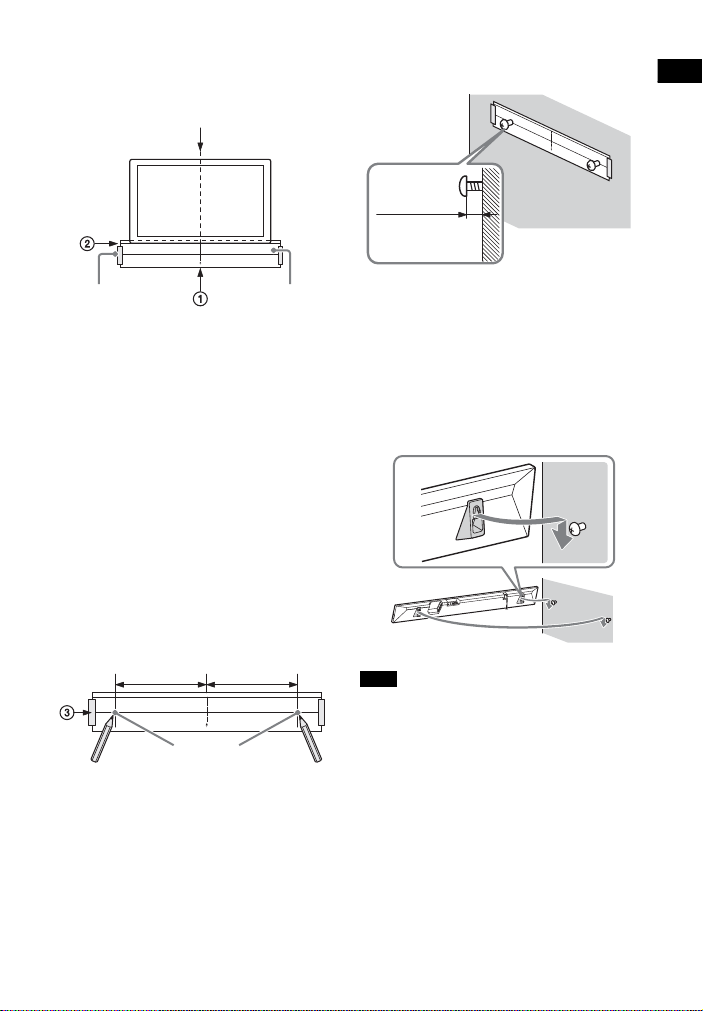
Oppsett
3 Fest VEGGMONTERINGSMALEN
Midten av TV-en
VEGGMONTERI
NGSMAL
Teip osv.
Skrueposisjon
365 mm
365 mm
3,5 til
4,5 mm
(medfølger) på en vegg.
5 Skru inn skruene i merkene.
6 Fjern VEGGMONTERINGSMALEN.
1 Juster TV-MIDTLINJEN () på
VEGGMONTERINGSMALEN
i forhold til midten av TV-en.
2 Juster TV-bunnlinjen () på
VEGGMONTERINGSMALEN
i forhold til bunnen av TV-en,
og fest deretter
VEGGMONTERINGSMALEN
med teip e.l. på veggen.
4 Merk av skrueposisjonene
på SKRUELINJEN ()
i VEGGMONTERINGSMALEN
slik det beskrives nedenfor.
Mål avstanden med en skala slik
det beskrives nedenfor, og merk
av med en blyant e.l.
7 Heng braketten for
veggmontering på skruene.
Juster hullene i braketten for
veggmontering slik at de flukter
med skruene, og heng deretter
hovedenheten på de to skruene.
Merk
Glatt godt ut VEGGMONTERINGSMALEN
når du fester den.
25
NO

Feste foten
Skrue (medfølger)
Fot (medfølger)
Du kan installere hovedenheten
nærmere TV-en ved å feste de
medfølgende føttene på
hovedenheten avhengig av TV-en.
1 Fest de medfølgende føttene
nederst på hovedenheten ved
hjelp av skruene som følger
med (se illustrasjonen).
Fest de to føttene på venstre
og høyre side nederst på
hovedenheten.
Merk
Ettersom høyden på hovedenheten blir
endret når du setter på føttene, kan det
hende at fjernkontrollen til TV-en slutter
åvirke.
2 Installer hovedenheten.
NO
26
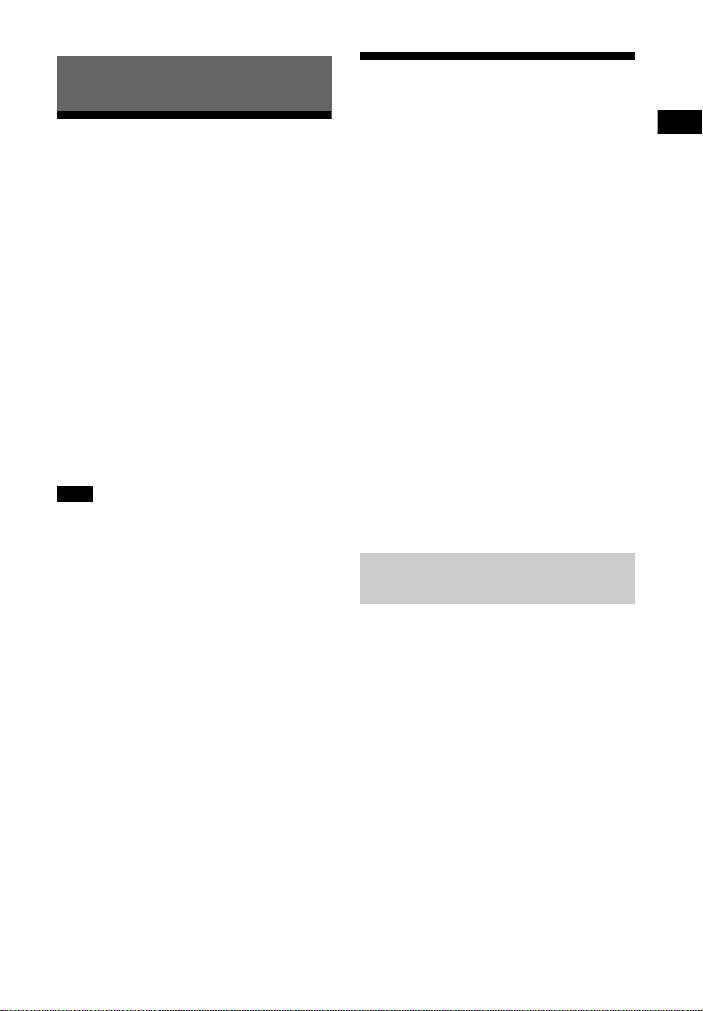
Lytte til lyden
Lytte til lyden
Lytte til TV-en
1 Trykk HOME.
Startmenyen vises på TV-skjermen.
2 Velg [TV] på startmenyen,
3 Velg programmet ved å bruke
TV-ens fjernkontroll.
Det valgte TV-programmet vises
på TV-skjermen, og TV-lyden
sendes fra systemet.
4 Juster volumet.
• Trykk +/– på fjernkontrollen
for å justere volumet.
• Juster basshøyttalervolumet
ved å trykke på SW +/– på
fjernkontrollen (side 32).
Merk
Sett høyttalerinnstillingene på TV-en
(BRAVIA) til Audio System.
Se bruksanvisningen for TV-en hvis du vil
vite mer om hvordan du stiller inn TV-en.
Tips
Du kan velge [TV] ved å trykke på
INPUT +/– på fjernkontrollen.
Lytte til lyd fra en tilkoblet AV-enhet
1 Trykk HOME.
Startmenyen vises på TV-skjermen.
2 Velg den inngangen
i startmenyen som den ønskede
enheten er koblet til.
Bildet av den valgte enheten vises
på TV-skjermen, og det sendes lyd
fra systemet.
Hvis du velger [Analog], vises
[Analog]-skjermen på TV-skjermen.
3 Juster volumet.
• Trykk +/– på fjernkontrollen
for å justere volumet.
• Juster basshøyttalervolumet
ved å trykke på SW +/– på
fjernkontrollen (side 32).
Tips
Du kan velge inngang ved å trykke på
INPUT +/– på fjernkontrollen.
Endre inngangsnavnet som
blir vist på startmenyen
Du kan endre inngangsnavnet for
[HDMI1], [HDMI2] eller [HDMI3] som
blir vist på startmenyen.
1 Trykk HOME.
Startmenyen vises på TV-skjermen.
2 Plasser markøren på [HDMI1],
[HDMI2] eller [HDMI3] på
startmenyen, og trykk deretter
OPTIONS.
Alternativmenyen vises på
TV-skjermen.
3 Velg [Input Label Setting].
27
NO

4 Velg inngangsnavn.
Du kan velge blant følgende
inngangsnavn:
•[BD Player]
• [DVD Player]
• [Cable Box]
• [Satellite]
• [GAME]
•[PC]
5 Trykk for å fullføre.
Tips
Det viste ikonet endres automatisk når
du endrer inngangsnavnet.
Lytte til musikk fra en USB-enhet
Du kan spille av musikkfiler som er
lagret på den tilkoblede USB-enheten.
Se «Avspillbare filtyper» (side 75) for
avspillbare filtyper.
1 Koble USB-enheten til
USB -porten.
2 Trykk HOME.
Startmenyen vises på TV-skjermen.
3 Velg [USB (Connected)]
i startmenyen.
4 Velg mappen der sangene
er lagret – sang.
Den valgte sangen spilles av,
og lyd sendes fra systemet.
5 Juster volumet.
• Trykk +/– på fjernkontrollen
for å justere volumet.
• Juster basshøyttalervolumet
ved å trykke på SW +/– på
fjernkontrollen (side 32).
28
NO

Lytte til lyden
Merk
Ikke fjern USB-enheten når den er i bruk.
Slå av systemet før du kobler til eller fjerner
USB-enheten for å unngå ødelagte data
eller skade på USB-enheten.
Tips
Du kan utføre ulike betjeningsoperasjoner
i alternativmenyen (side 61).
29
NO

Velge lydeffekt
SOUND FIELD
CLEAR AUDIO+
Stille inn lydeffekt som er skreddersydd til lydkildene (SOUND FIELD)
Du kan enkelt benytte
forhåndsprogrammerte lydeffekter
som er tilpasset ulike typer lydkilder.
1 Trykk SOUND FIELD.
Lydfeltmenyen vises på
TV-skjermen.
2 Trykk knappen gjentatte ganger
for å velge ønsket lydfelt.
Lydfelt Forklaring
[ClearAudio+]
[Movie]
[Music]
Den riktige
lydinnstillingen
velges automatisk
for lydkilden.
Lydeffekter
optimaliseres for
filmer. Denne
modusen replikerer
lydens tetthet og
fyldighet.
Lydeffekter
optimaliseres
for musikk.
Lydfelt Forklaring
[Sports]
[Game
Studio]
[Standard]
Merknader
• Hvis bruker Wireless Multi Roomfunksjonen eller Chromecast built-in,
eller hvis [Bluetooth Mode] er satt
til [Transmitter] (side 56), er ikke
lydfeltfunksjonen tilgjengelig.
• Ved bruk av Wireless Surroundfunksjonen vil det være mulig å velge
[Movie] eller [Music].
• Lydfeltmenyen blir ikke vist på
TV-skjermen for TV-inngang.
• Hvis du setter [Sound Effect] til [DTS
Neo:6 Cinema] eller [DTS Neo:6 Music],
deaktiveres lydfeltfunksjonen.
Tips
• Du kan velge [ClearAudio+] ved å trykke
på CLEAR AUDIO+ på fjernkontrollen.
• Du kan velge lydfeltet i alternativmenyen
(side 61).
Kommenteringen
er tydelig, jubelen
høres som
omgivelseslyd
og lyden er
virkelighetstro.
Lydeffekter
optimaliseres
for spill.
Lydeffekter
optimaliseres for
den enkeltstående
kilden.
30
NO

Velge lydeffekt
Lytte til klar lyd ved lavt
NIGHT
VOICE
volum ved midnatt
(NIGHT)
Lyden kommer ut med lavt volum med
klar og tydelig dialog samt minimalt tap
av gjengivelse.
1 Trykk NIGHT.
Nattmodusen vises på TV-skjermen.
2 Trykk knappen gjentatte ganger
for å velge ønsket nattmodus.
Modus Forklaring
[On] Aktiverer
[Off] Deaktiverer
Merk
Når du slår av systemet, blir denne
innstillingen automatisk satt til [Off].
Tips
Du kan velge [Night] på Alternativermenyen (side 61).
nattmodusfunksjonen.
nattmodusfunksjonen.
Gjøre tale klarere (VOICE)
1 Trykk VOICE.
Stemmemodusen vises på
TV-skjermen.
2 Trykk knappen gjentatte ganger
for å velge ønsket stemmemodus.
Modus Forklaring
[Up Off] Standard
[Up 1] Tale høres enkelt ved
[Up 2] Talespekteret forbedres,
Tips
Du kan velge [Voice] på Alternativermenyen (side 61).
å øke talerekkevidden.
og talelyd kan høres
enkelt av eldre.
31
NO

Justerer volumet på
SW +/–
OPTIONS
///,
basshøyttaleren
Justere forsinkelsen mellom bilde og lyd
Basshøyttaleren er designet
for avspilling av basslyder eller
lavfrekvente lyder.
Trykk SW (basshøyttalervolum) +/–
for å justere volumet på
basshøyttaleren.
Merk
Når inngangssignalet ikke inneholder
mye basslyd, som i TV-programmer,
kan basslyden fra basshøyttaleren være
vanskelig å høre.
Når lyden ikke samsvarer med bildene
på TV-skjermen, kan du justere
forsinkelsen mellom bilde og lyd.
Innstillingsmetoden varierer avhengig
av inngangen.
Når du ser på TV
1 Trykk OPTIONS.
SYNC vises på frontpanelskjermen.
2 Trykk eller
Justeringstid vises på
frontpanelskjermen.
3 Juster forsinkelsen ved hjelp av
/, og trykk deretter .
Du kan justere fra 0 msek til
300 msek i trinn på 25 msek.
4 Trykk OPTIONS.
Alternativer-menyen på
frontpanelskjermen slås av.
32
NO

Velge lydeffekt
Når du ser på en annen
enhet
1 Trykk OPTIONS.
Alternativmenyen vises på
TV-skjermen.
2 Velg [A/V SYNC].
3 Juster forsinkelsen ved hjelp av
/, og trykk deretter .
Du kan justere fra 0 msek til
300 msek i trinn på 25 msek.
33
NO

Lytte til musikklyd med
INPUT +/–
BLUETOOTH
PAIRING
SW +/–
HOME
+/–
Avspillingsknapper
BLUETOOTH
RX/TX
BLUETOOTH-funksjonen
Lytte til musikk fra en mobilenhet
Du kan lytte til musikk som er lagret
på en mobilenhet (f.eks. en
smarttelefon eller et nettbrett), via en
trådløs tilkobling ved å koble sammen
systemet og den mobile enheten ved
hjelp av BLUETOOTH-funksjonen.
Når du kobler til mobilenheten med
BLUETOOTH-funksjonen, kan du enkelt
styre ved hjelp av den medfølgende
fjernkontrollen uten å slå TV-en på.
Lytte til musikk ved å pare
med en mobilenhet
1 Trykk BLUETOOTH PAIRING.
Systemet går inn i paringsmodus,
BT vises på frontpanelet,
og BLUETOOTH-indikatoren
blinker raskt.
2 Skru på BLUETOOTH-funksjonen,
og velg deretter HT-CT800 etter
at du har søkt etter det på
mobilenheten.
Hvis du blir bedt om en
tilgangsnøkkel, kan du angi
«0000».
3 Forsikre deg om at BLUETOOTH-
indikatoren på hovedenheten
lyser blått.
En tilkobling mellom systemet og
mobilenheten har blitt opprettet.
4 Start lydavspilling med
musikkappen på den tilkoblede
mobilenheten.
Lyden kommer ut fra
hovedenheten.
5 Juster volumet.
• Trykk +/– på fjernkontrollen
for å justere volumet.
• Juster basshøyttalervolumet
ved å trykke SW +/– på
fjernkontrollen (side 32).
34
NO

Lytte til musikklyd med BLUETOOTH-funksjonen
• Du kan spille av innhold eller sette
innhold på pause ved hjelp av
avspillingsknappene på
fjernkontrollen.
Slik kontrollerer du
tilkoblingsstatusen til
BLUETOOTH-funksjonen
Status BLUETOOTH-indikator
Under
standbystatus
for paring
Tilkobling
blir forsøkt
opprettet
Tilkobling er
opprettet
Ikke koblet til
Tips
• Når BLUETOOTH-tilkoblingen er
opprettet, vises det en melding som
anbefaler et program for installering
avhengig av enheten du har koblet til.
Følg de viste anvisningene for å laste
ned programmet SongPal, som du kan
betjene systemet med.
Se «Lytte til musikk på mobilenheten med
SongPal» (side 40) for mer informasjon
om SongPal.
• Par neste og påfølgende mobilenheter.
Blinker raskt i blått
Blinker i blått
Lyser i blått
Off
Lytte til musikk fra den
parede mobilenheten
4 Start lydavspilling med
musikkappen på den tilkoblede
mobilenheten.
Lyden kommer ut fra
hovedenheten.
5 Juster volumet.
• Trykk +/– på fjernkontrollen
for å justere volumet.
• Juster basshøyttalervolumet
ved å trykke på SW +/– på
fjernkontrollen (side 32).
• Du kan spille av innhold eller
sette innhold på pause ved
hjelp av avspillingsknappene
på fjernkontrollen.
Slik kobler du fra mobilenheten
Gjør ett av følgende:
• Deaktiver BLUETOOTH-funksjonen
på mobilenheten.
• Trykk BLUETOOTH PAIRING på
fjernkontrollen.
• Slå av systemet eller mobilenheten.
Merk
Hvis BT ikke vises på frontpanelskjermen
når du trykker INPUT +/– i trinn 2 av Lytte til
musikk fra den parede mobilenheten,
trykker du BLUETOOTH RX/TX på
fjernkontrollen én gang.
Tips
Når tilkobling ikke er etablert, velger du
HT-CT800 på mobilenheten.
1 Slå på BLUETOOTH-funksjonen
på mobilenheten.
2 Trykk gjentatte ganger på
INPUT +/– for å vise BT på
frontpanelskjermen.
Systemet kobler automatisk til den
sist tilkoblede mobilenheten.
3 Kontroller at den blå BLUETOOTH-
indikatoren lyser blått.
En tilkobling mellom systemet og
mobilenheten har blitt opprettet.
Koble til en mobilenhet med
ettrykksfunksjonen (NFC)
Ved å holde en NFC-kompatibel
mobilenhet, for eksempel en
smarttelefon eller et nettbrett nær
N merket på hovedenheten blir
systemet slått på automatisk, deretter
vil paring og BLUETOOTH-tilkobling
utføres automatisk.
35
NO

Kompatible enheter
BLUETOOTH-indikator
Smarttelefoner, nettbrett og
musikkavspillere med NFC-funksjonen
innebygd (OS: Android™ 2.3.3 eller
nyere, unntatt Android 3.x)
1 Slå på NFC-funksjonen på
mobilenheten.
2 Berør N-merket på hovedenheten
med mobilenheten.
Fortsett å berøre til mobilenheten
vibrerer og meldingen vises på
mobilenheten.
Følg instruksjonene på skjermen
for å fullføre paring av
hovedenheten og mobilenheten.
3 Kontroller at den blå BLUETOOTH-
indikatoren lyser blått.
En tilkobling mellom systemet og
mobilenheten har blitt opprettet.
4 Start lydavspilling med
musikkappen på den tilkoblede
mobilenheten.
Lyd sendes fra systemet.
5 Juster volumet.
• Trykk +/– på fjernkontrollen
for å justere volumet.
• Juster basshøyttalervolumet
ved å trykke på SW +/– på
fjernkontrollen (side 32).
• Du kan spille av innhold eller
sette innhold på pause ved
hjelp av avspillingsknappene
på fjernkontrollen.
Slik stopper du avspilling med
funksjonen for ettrykksavspilling
Hold mobilenheten på nytt mot
N-merket på hovedenheten.
Merknader
• Avhengig av hvilken enhet du bruker,
må følgende trinn kanskje utføres på
forhånd på mobilenheten.
–Slå på NFC-funksjonen.
– Installer programmet «NFC enkel
tilkobling» fra Google Play™, og start
programmet. (Det kan hende at appen
ikke er tilgjengelig i enkelte land/
områder.) Se bruksanvisningen for
enheten hvis du ønsker mer
informasjon.
• Denne funksjonen kan ikke brukes med
BLUETOOTH-kompatible hodetelefoner.
Se «Lytte til lyd fra den tilkoblede TV-en
eller enheten via hodetelefoner» (side 37)
hvis du vil lytte til lyd med BLUETOOTHkompatible hodetelefoner.
• [Bluetooth Mode] endres til [Receiver]
automatisk når du utfører BLUETOOTHtilkobling med ettrykksfunksjonen.
Selv når ettrykksfunksjonen avbrytes,
forblir innstillingen [Bluetooth Mode]
satt til [Receiver]. Hvis du vil ha detaljert
informasjon om [Bluetooth Mode],
se [Bluetooth Settings] (side 56).
NO
36

Lytte til musikklyd med BLUETOOTH-funksjonen
Lytte til lyd fra den tilkoblede TV-en eller enheten via hodetelefoner
Du kan lytte til lyd fra den tilkoblede
TV-en eller enheten via BLUETOOTHkompatible hodetelefoner ved å koble
den til BLUETOOTH-funksjonen.
Lytte til lyd ved å pare med
hodetelefoner
1 Sett de BLUETOOTH-kompatible
hodetelefonene i paringsmodus.
Du finner mer informasjon om
paringsmetode i bruksanvisningen
for hodetelefonene.
2 Trykk HOME.
Startmenyen vises på TV-skjermen.
3 Velg [Setup] i startmenyen.
Oppsettskjermbildet vises på
TV-skjermen.
4 Velg [Bluetooth Settings] –
[Bluetooth Mode] – [Transmitter].
Systemet går i BLUETOOTHoverføringsmodus.
5 Velg navnet på hodetelefonene
under [Device List] i [Bluetooth
Settings].
Når BLUETOOTH-tilkoblingen er
etablert, vises [Bluetooth device is
connected.]. (Navnet på den
tilkoblede enheten vises også.)
Hvis du ikke finner navnet på
hodetelefonene under [Device List],
velger du [Scan].
6 Gå tilbake til startmenyen og velg
ønsket inngang.
Bildet av den valgte inngangen
vises på TV-skjermen, «BT TX»
vises på frontpanelskjermen,
og det sendes deretter lyd fra
hodetelefonene.
Ingen lyd sendes fra systemet.
Se «Bruke startmenyen» (side 15)
for mer informasjon om valg av
inngang.
7 Juster volumet.
Juster volumnivået for
hodetelefonene først. Volumnivået
for hodetelefonene kan reguleres
med VOL +/– på hovedenheten,
og +/– på fjernkontrollen.
Slik fjerner du en registrert enhet
fra enhetslisten
1 Følg trinn 1 til 5 i Lytte til lyd ved å pare
med hodetelefoner.
2 Velg navnet på hodetelefonene,
og trykk deretter OPTIONS.
3 Velg [Remove].
4 Følg instruksjonene på skjermen for
å slette de ønskede hodetelefonene
fra enhetslisten.
37
NO

Lytte til lyd via parede
hodetelefoner
Om tilkobling av
hodetelefoner
1 Trykk HOME.
Startmenyen vises på TV-skjermen.
2 Velg ønsket inngang.
Se «Bruke startmenyen» (side 15)
for mer informasjon om valg av
inngang.
3 Slå på BLUETOOTH-funksjonen
for hodetelefonene.
4 Trykk BLUETOOTH RX/TX på
fjernkontrollen.
[Bluetooth Mode] er satt til
[Transmitter] og BT TX vises på
frontpanelskjermen.
De sist tilkoblede hodetelefonene
blir automatisk koblet til og brukt
for lydavspilling.
Ingen lyd sendes fra systemet.
5 Juster volumet.
Juster volumnivået for
hodetelefonene. Du kan også
justere volumnivået for
hodetelefonene ved hjelp av
+/– på fjernkontrollen.
Slik kobler du fra hodetelefonene
Gjør ett av følgende:
– Slå av BLUETOOTH-funksjonen
for hodetelefonene.
– Trykk BLUETOOTH RX/TX.
– Slå av systemet eller hodetelefonene.
– Velg enhetsnavnet til de tilkoblede
hodetelefonene under [Setup] –
[Bluetooth Settings] – [Device List].
• Avhengig av de BLUETOOTHkompatible hodetelefonene er det
ikke sikkert av volumet vil kunne
justeres.
• [Bluetooth Audio] er deaktivert når
[Bluetooth Mode] er satt til [Off] eller
[Transmitter].
• Når inngangen til [Bluetooth Audio]
er valgt, kan du ikke sette [Bluetooth
Mode] til [Transmitter]. Du kan heller
ikke bytte den med BLUETOOTH RX/TX
på fjernkontrollen.
• Du kan registrere opptil ni
BLUETOOTH-enheter. Hvis en tiende
BLUETOOTH-enhet registreres,
erstattes den eldste BLUETOOTHenheten med den nye.
• Systemet kan vise opptil 15 registrerte
BLUETOOTH-enheter i [Device List].
• Du kan ikke endre lydeffekten eller
innstillingene i Alternativer-menyen
mens det sendes lyd til BLUETOOTHkompatible hodetelefoner.
• Deler av innholdet vil kanskje ikke
kunne sendes på grunn av
innholdsbeskyttelse.
• I forhold til hovedenheten blir lyd/
musikk på BLUETOOTH-enheten
spilt av med en viss forsinkelse.
Dette skyldes bruken av trådløs
teknologi med BLUETOOTH.
• Du kan aktivere eller deaktivere
mottak av AAC- eller LDAC-lyd fra
BLUETOOTH-enheten (side 57).
38
NO

Lytte til musikk/lyd ved hjelp av nettverksfunksjonen
Lytte til musikk/lyd ved hjelp
Datama
Trådløs LAN-ruter
av nettverksfunksjonen
Lytte til musikk på datamaskinen via et hjemmenettverk
Du kan spille av musikkfiler som
er lagret på datamaskinen, via
hjemmenettverket.
Du kan spille av musikkfiler via menyen
som blir vist på TV-skjermen eller
SongPal på en mobilenhet (f.eks.
smarttelefon eller et nettbrett).
Klargjøre Home Network
1 Koble systemet til et nettverk.
Se «Koble til et kablet nettverk»
(side 21) og «Koble til et trådløst
nettverk» (side 22).
2 Koble PC-en til et nettverk.
Hvis du vil ha mer informasjon, kan
du lese bruksanvisningen for PC-en.
3 Still inn PC-en.
Hvis du vil bruke PC-en
i hjemmenettverket, må du angi
PC-en som server. Hvis du vil ha
mer informasjon, kan du lese
bruksanvisningen for PC-en.
Tips
Se [Setup] – [Network Settings] –
[Network Connection Status] når du sjekker
statusen for nettverkstilkoblingen.
Lytte til musikk på en PC
1 Trykk HOME.
Startmenyen vises på TV-skjermen.
2 Velg [Home Network] fra
startmenyen.
Enhetsnavnet på hjemmenettverket
vises på TV-skjermen.
3 Velg ønsket enhet – mappen
der sangene er lagret – sang.
Den valgte sangen spilles av,
og lyd sendes fra systemet.
4 Juster volumet.
• Trykk +/– på fjernkontrollen
for å justere volumet.
• Juster basshøyttalervolumet
ved å trykke på SW +/– på
fjernkontrollen (side 32).
Tips
Du kan utføre ulike betjeningsoperasjoner
i alternativmenyen (side 61).
39
NO

Lytte til musikk på en
Datama
Trådløs LAN-ruter
Smarttelefon
eller nettbrett
datamaskin ved hjelp
av SongPal
Hvis du har installert SongPal på en
mobilenhet som for eksempel en
smarttelefon eller et nettbrett, kan du
bruke denne applikasjonen til å spille
av musikkfiler som er lagret på
datamaskinen. Se «Hva du kan gjøre
med SongPal» (side 40) eller følgende
URL-adresse for detaljert informasjon
om SongPal.
http://info.songpal.sony.net/help/
Lytte til musikk på mobilenheten med SongPal
Hva du kan gjøre med
SongPal
Programmet SongPal brukes for
å kontrollere kompatible Sonylydenheter ved hjelp av en mobilenhet
(f.eks. en smarttelefon eller et
nettbrett).
Se følgende URL for mer informasjon
om SongPal.
http://info.songpal.sony.net/help/
Ved å installere SongPal på
mobilenheten får du tilgang til
følgende.
Systemets lydinnstillinger
Du kan enkelt tilpasse lyden eller
bruke [ClearAudio+]-innstillingen
som er anbefalt av Sony.
Musikktjeneste
Du kan konfigurere innstillingene for
å bruke musikktjenester*.
* Hvorvidt musi kktjenester er tilgjengelige,
og hvor mye funksjonen kan benyttes,
kan variere avhengig av land eller
område.
Det kan være nødvendig å oppdatere
enheten.
Når du bruker Chromecast built-in
i musikktj enesten, se «Bruke Chromecast
built-in» (side 41).
NO
40
Lytte til musikk på
hjemmenettverket
Du kan spille av musikk som er lagret på
PC-en eller hjemmenettverksserveren
på hjemmenettverket.

Lytte til musikk/lyd ved hjelp av nettverksfunksjonen
Lytte til musikk på USB-enheten
Du kan spille av musikk på en enhet
som er koblet til (USB)-porten på
hovedenheten.
Merk
Hvilke funksjoner som kan kontrolleres
med SongPal, varierer avhengig av hvilken
enhet som er tilkoblet.
Appspesifikasjonene og -designet kan bli
endret uten forhåndsvarsel.
Bruke SongPal
1 Installer en kostnadsfri SongPal
app på mobilenheten.
Søk etter SongPal i Google Play
eller App Store, og installer det
på mobilenheten.
2 Koble sammen systemet og
mobilenheten ved hjelp av
BLUETOOTH-funksjonen (side 34)
eller nettverksfunksjonen
(side 21).
3 Start SongPal.
4 Operere ved å følge SongPal-
skjermbildet.
Merknader
• Før du bruker SongPal, må du sørge for
å stille [Bluetooth Mode] til [Receiver]
(side 56).
• Bruk nyeste versjon av SongPal.
Tips
• Du kan koble sammen systemet
og mobilenheten ved hjelp av
NFC-funksjonen (side 35).
• Når du kobler til med
nettverksfunksjonen, kobler du
mobilenheten til samme nettverk
som systemet.
Bruke Chromecast built-in
Med Chromecast built-in kan du
velge musikkinnhold fra Chromecastaktiverte-apper, og spille det av
i systemet eller gruppen som systemet
er inkludert i.
1 Trykk HOME.
Startmenyen vises på TV-skjermen.
2 Velg [Music Service List]
i startmenyen.
Listen over musikktjenester vises
på TV-skjermen.
3 Velg [Chromecast built-in].
Følg meldingen på skjermen
for å konfigurere Chromecast
built-in for bruk i systemet.
4 Bruk Wi-Fi for å koble
mobilenheten til samme
nettverk som systemet.
5 Installer den Chromecast-
aktiverte appen på mobilenheten.
6 Start den Chromecast-aktiverte-
appen, trykk cast-knappen,
og velg systemet eller gruppen
som systemet er inkludert i.
7 Velg og spill av musikk på den
Chromecast-aktiverte appen.
Musikken spilles av i systemet.
Merk
Hvorvidt Chromecast built-in og
den Chromecast-aktiverte appen er
tilgjengelig, avhenger av land og område.
41
NO

Bruke Spotify
Du kan velge musikk i Spotify-appen,
og spille den av i systemet. For å spille
av i systemet må du ha en Spotify
Premium-konto.
Aktivere «Spotify Connect»funksjonen
1 Bruk Wi-Fi for å koble
mobilenheten til samme
nettverk som systemet.
2 Installer Spotify-appen på
mobilenheten.
3 Start Spotify-appen og logg på
Spotify Premium-kontoen.
4 Velg og spill av musikk i Spotify-
appen.
5 Velg Koble til-ikonet i Spotify-
appen, og velg systemet som
lydenhet.
Musikken spilles av i systemet.
Gjenoppta avspilling av
musikk som har vært spilt
på mobilenheten
1 Trykk MUSIC SERVICE.
Når du har spilt av musikk fra Spotify
i systemet, gjenopptas musikken
som ble spilt av med Spotify. Se
«Bruke MUSIC SERVICE-knappen»
(side 43) for mer informasjon.
Merk
Det kan hende at Spotify-appen ikke er
tilgjengelig i enkelte land/områder.
42
NO

Lytte til musikk/lyd ved hjelp av nettverksfunksjonen
Bruke MUSIC SERVICE-
MUSIC SERVICE
knappen
For at du skal kunne bruke
musikktjenester må systemet
være koblet til Internett.
Trykk MUSIC SERVICE.
Listen over musikktjenester vises
på TV-skjermen.
Når du har spilt av musikk fra Spotify
i systemet, gjenopptas musikken
som ble spilt av med Spotify.
Se «Bruke Spotify» (side 42).
Merknader
• Musikktjenester er kanskje ikke
tilgjengelig i enkelte land/regioner.
• Hvis det ikke er mulig å gjenoppta
avspilling, startes avspilling av den siste
spillelisten som ble spilt av i systemet.
• For å spille av i systemet må du ha en
Spotify Premium-konto.
Tips
• Du kan oppdatere musikktjenesten ved
å trykke på OPTIONS og velge [Update
Services] på listen over musikktjenester.
• Du kan vise listen over musikktjenester
ved å velge [Music Service List]
i startmenyen eller trykke på
MUSIC SERVICE på hovedenheten.
Koble til den SongPal Link-kompatible enheten (Wireless Multi Room / Wireless Surround)
Du kan lytte til musikk i et hvilket som
helst rom eller spille av musikk med
omgivelseslyd ved å bruke systemet
sammen med en SongPal Linkkompatibel trådløs høyttaler.
Lytte til den samme
musikken i forskjellige rom
(Wireless Multi Room)
Følgende musikk eller lyd kan spilles
av med høy lydkvalitet i ulike rom via
et trådløst hjemmenettverk.
• Musikk i musikktjenesten
• Musikk som er lagret på datamaskin
eller smarttelefon
• Lyd fra [TV]-, [HDMI1]-, [HDMI2]-,
[HDMI3]- eller [Analog]systeminngangen*
43
NO

* Du kan spille av lyd fra enheten som
er koblet til systemet. Ved bruk av
inngangene ovenfor blir lyden forsinket
i forhold til bildet. Avslutt Wireless Multi
Room-funksjonen hvis du føler det er
plagsomt at lyden ikke stemmer helt
med bildet.
Du kan bruke SongPal installert på en
mobilenhet. Hvis du vil bruke flere
SongPal-kompatible enheter, kobler du
dem til samme trådløse LAN-nettverk.
Slik velger du innstillinger på
SongPal
Angi innstillingene ved å følge hjelpen
for SongPal.
Merk
Denne funksjonen er ikke tilgjengelig for
musikk på BLUETOOTH-enheten som er
koblet til systemet.
Tips
Se «Hva du kan gjøre med SongPal»
(side 40) for mer informasjon om SongPal.
Legge til bakhøyttalere
(Wireless Surround)
Trådløse høyttalere fra Sony
(medfølger ikke) kan legges til som
omgivelseslydhøyttalere for systemet.
Bruk samme modell for de to trådløse
høyttalerne.
Se URL-adressen under for mer
informasjon om høyttalerne som
kan brukes.
http://sony.net/nasite/
Merknader
• Den trådløse LAN-funksjonen er ikke
tilgjengelig ved bruk av Wireless
Surround-funksjonen. Koble til nettverket
med kablet LAN.
• Når du bruker Wireless Surround-
funksjonen, kan du ikke sette [Bluetooth
Mode] til [Transmitter] (side 56).
• [Bluetooth Codec - LDAC] (side 57)
er ikke tilgjengelig ved bruk av
Wireless Surround-funksjonen.
44
NO

Lytte til musikk/lyd ved hjelp av nettverksfunksjonen
Angi innstillinger i systemet
1 Oppdater den trådløse
høyttaleren til nyeste versjon.
Programvaren for den trådløse
høyttaleren oppdateres ikke
automatisk ved bruk av Wireless
Surround-funksjonen. Avbryt
Wireless Surround-funksjonen og
koble den trådløse høyttaleren til
Internett for å oppdatere.
2 Koble systemet til nettverket
med kablet LAN (side 21).
Den trådløse LAN-funksjonen
er ikke tilgjengelig ved bruk av
Wireless Surround-funksjonen.
3 Installer og slå på de aktuelle
høyttalerne.
4 Trykk HOME.
Startmenyen vises på TV-skjermen.
5 Velg [Setup] i startmenyen.
Oppsettskjermbildet vises på
TV-skjermen.
6 Velg [Wireless Surround Settings].
7 Angi innstillingene ved å følge
instruksjonene på skjermen.
Tips
Du kan vise innstillingsskjermbildet for
Wireless Surround-funksjonen ved å velge
[Wireless Surround] i startmenyen.
Slik angir du innstillingen
på SongPal
1 Oppdater den trådløse
høyttaleren til nyeste versjon.
Programvaren for den trådløse
høyttaleren oppdateres ikke
automatisk ved bruk av Wireless
Surround-funksjonen. Avbryt
Wireless Surround-funksjonen og
koble den trådløse høyttaleren til
Internett for å oppdatere.
2 Koble systemet til nettverket
med kablet LAN (side 21).
Den trådløse LAN-funksjonen
er ikke tilgjengelig ved bruk av
Wireless Surround-funksjonen.
3 Installer og slå på de aktuelle
høyttalerne.
4 Velg systemet i SongPal, og angi
deretter innstillingene ved å følge
instruksjonene i SongPal.
Merk
SongPal-innstillingene kan brukes
med SongPal-versjon 4.0 eller nyere.
Se «Bruke SongPal» (side 41) for mer
informasjon om installering av SongPal.
Slik avbryter du Wireless
Surround-funksjonen
Velg [Setup] – [Wireless Surround
Settings] – [Stop Wireless Surround]
i startmenyen.
45
NO

Bruke de ulike funksjonene/ innstillingene
Tilpasse høyttalerinnstillingene for omgivelseslyd
For å få best mulig omgivelseslyd bør
du justere høyttaleravstanden ut fra
lytteposisjonen din, høyttalernes
utgangsnivå osv.
Standardinnstillingene er
understreket.
1 Trykk HOME.
Startmenyen vises på TV-skjermen.
2 Velg [Setup] i startmenyen.
Oppsettskjermbildet vises på
TV-skjermen.
3 Velg [Audio Settings] – [Speaker
Settings].
Skjermbildet [Speaker Settings]
blir vist på TV-skjermen.
4 Still inn høyttalerne.
Velg mellom følgende
innstillingselementer ved å trykke
på / og , og angi deretter
verdi ut fra miljø ved å trykke på
/ og .
[Distance]
Angi avstanden mellom høyttalerne
og lytteposisjonen.
Du kan angi en verdi mellom 0 og
10 meter (i trinn på 0,1 m).
[Front]1): Angir avstanden til
fronthøyttaleren.
[Subwoofer]1): Angir avstanden til
basshøyttaleren.
[Surround L]2): Angir avstanden til
venstre omgivelseslydhøyttaler.
[Surround R]2): Angir avstanden til
høyre omgivelseslydhøyttaler.
1)
Dette elementet blir ikke vist ved bruk
av Wireless Surround-funksjonen.
2)
Dette elementet blir vist ved bruk av
Wireless Surround-funksjonen.
Tips
Du kan endre måleenhet (fot eller meter)
ved å trykke på fargeknappen (RED).
[Level]
Juster lydnivået for høyttalerne.
For [Front] og [Subwoofer] kan du
angi en verdi fra -6,0 dB til 6,0 dB
(i trinn på 0,5 dB).
For [Surround L]* og [Surround R]* kan
du angi en verdi fra -10,0 dB til 10,0 dB
(i trinn på 0,5 dB).
[Front]: Angir lydnivået for
fronthøyttaleren.
[Subwoofer]: Angir lydnivået for
basshøyttaleren.
[Surround L]*: Angir lydnivået for
venstre omgivelseslydhøyttaler.
[Surround R]*: Angir lydnivået for høyre
omgivelseslydhøyttaler.
* Dette elementet blir vist ved bruk av
Wireless Surround-funksjonen.
[Test Tone]
Testtonen avgis fra høyttalerne
for å kontrollere de tilgjengelige
høyttalerne.
[Off]: Det kommer ingen testtone
fra høyttalerne.
[On]: Testtonen avgis etter tur fra
hver høyttaler.
46
NO

Bruke de ulike funksjonene/innstillingene
Utføre trådløs tilkobling
LINK
På/av-indikator
av basshøyttaleren
(LINK)
Utfør trådløs tilkobling av
basshøyttaleren på nytt.
4 Trykk LINK bak på
basshøyttaleren.
På/av-indikatoren på
basshøyttaleren blinker grønt.
Fortsett til neste trinn innen ett
minutt.
5 Velg [Start].
Koblingsinnstillingen starter.
Velg [Cancel] for å gå tilbake til
forrige skjermbilde.
6 Fullfør koblingsinnstillingen slik
det beskrives på skjermen.
På/av-indikatoren på
basshøyttaleren lyser grønt.
Merknader
• Hvis meldingen [Cannot set Link.] vises,
følger du instruksjonene på skjermen.
• Når [Bluetooth Mode] er satt til
[Transmitter] og BLUETOOTH-enheten
er koblet til systemet, er det ikke mulig
å opprette trådløs tilkobling til
basshøyttaleren.
1 Trykk HOME.
Startmenyen vises på TV-skjermen.
2 Velg [Setup] i startmenyen.
Oppsettskjermbildet vises på
TV-skjermen.
3 Velg [System Settings] – [Wireless
Subwoofer Connection].
Skjermbildet [Wireless Subwoofer
Connection] blir vist på TVskjermen.
47
NO

Spille av komprimerte
AUDIO
lydfiler i naturlig
lydkvalitet (DSEE)
Med denne funksjonen kan du forbedre
lydkvaliteten på komprimerte lydfiler
ved å gjenopprette høyspektret lyd
som har gått tapt ved komprimeringen.
Du kan lytte til lyd med tilnærmet lik
kvalitet som den originale, naturlige
og romlige lyden.
Denne funksjonen er bare tilgjengelig
når [Music] er valgt som lydfelt (side 30).
1 Trykk HOME.
Startmenyen vises på TV-skjermen.
2 Velg [Setup] i startmenyen.
Oppsettskjermbildet vises på
TV-skjermen.
3 Velg [Audio Settings] – [DSEE].
4 Velg [On].
Merknader
• Denne funksjonen er kompatibel med
2-kanals digitale inngangssignaler på
44,1 kHz eller 48 kHz samplingsfrekvens.
• Samplingsfrekvensen/bitdybden etter
oppskalering er på opptil 96 kHz/24 bit.
• Denne funksjonen er ikke kompatibel
med DSD-signaler.
• Denne funksjonen kan ikke brukes på
den analoge inngangen.
• Denne funksjonen er ikke tilgjengelig
ved bruk av Wireless Surround eller
Chromecast built-in.
Lytte til multiplekslyd (AUDIO)
Når systemet mottar Dolby Digital
multiplekssignal, kan du lytte til
multiplekslyd.
1 Trykk AUDIO.
Lydsignalet vises på
frontpanelskjermen.
2 Trykk knappen gjentatte ganger
for å velge ønsket lydsignal.
Lydsignal Forklaring
«MAIN» Lyden for hovedspråket
«SUB» Lyden for underspråket
«MN/SB» Det kommer blandet
Merknader
•For å motta Dolby Digital-signaler må
en TV eller annen enhet kobles med
optisk digitalkabel (medfølger) til
TV IN (OPTICAL)-kontakten.
• Hvis HDMI IN-kontakten på TV-en er
kompatibel med Audio Return Channelfunksjonen (side 52), kan du motta
Dolby Digital-signal via HDMI-kabelen.
kommer ut.
kommer ut.
lyd både for hovedog underspråket.
48
NO

Bruke de ulike funksjonene/innstillingene
Deaktivere knapper
DIMMER
på hovedenheten
Du kan deaktivere knappene
på hovedenheten for å unngå
feilbetjening og hindre at barn gjør
skade (barnelåsfunksjon).
Trykk i tur og orden på VOL –, VOL +,
og VOL – mens du holder inne INPUT
på hovedenheten.
LOCK vises på frontpanelskjermen,
og knappene på hovedenheten
fungerer ikke.
Du kan bare betjene systemet med
fjernkontrollen.
Avbryte barnelåsfunksjonen
Trykk i tur og orden på VOL –, VOL +,
og VOL – mens du holder inne INPUT
på hovedenheten.
UNLCK vises på frontpanelskjermen,
og barnelåsfunksjonen deaktiveres.
Merk
(av/på) er ikke låst med
barnelåsfunksjonen.
Endre lysstyrken på frontpanelskjermen og BLUETOOTH-indikatoren (DIMMER)
Du kan endre lysstyrken på
frontpanelskjermen og BLUETOOTHindikatoren.
1 Trykk DIMMER.
Visningsmodusen vises på
frontpanelskjermen.
2 Trykk knappen gjentatte ganger
for å velge ønsket visningsmodus.
Modus Forklaring
«BRIGHT» Frontpanelskjermen
«DARK» Frontpanelskjermen
«OFF» Frontpanelskjermen
og BLUETOOTHindikatorlampen
lyser klart.
og BLUETOOTHindikatorlampen
lyser mørkt.
slås av.
49
NO

Merk
Frontpanelskjermen slås av når OFF er
valgt. Den slås på igjen automatisk når du
trykker på en knapp, men den slås av igjen
hvis du ikke bruker systemet innen omtrent
10 sekunder. I noen tilfeller er det
imidlertid ikke sikkert at
frontpanelskjermen slås av. I slike tilfeller
er lysstyrken på frontpanelskjermen den
samme som DARK.
Spare strøm i standbymodus
Kontroller at du har valgt følgende
innstillinger:
– [Bluetooth Standby] er satt til [Off]
(side 57).
– [Standby Through] er satt til [Off]
(side 58).
– [Quick Start/Network Standby] er satt
til [Off] (side 58).
Bruke Control for HDMIfunksjonen
Hvis du bruker HDMI-kabelen for
å koble til en TV, Blu-ray Disc-spiller
eller annen enhet som støtter Control
for HDMI-funksjonen*, kan du enkelt
betjene enheten ved hjelp av en
fjernkontroll til TV.
Følgende funksjoner kan brukes med
Control for HDMI-funksjonen.
• Funksjon for å slå av systemet
• Funksjon for systemlydkontroll
• TV Audio Input Mode
• Funksjon for ettrykksavspilling
• Menybetjening med fjernkontroll til TV
• HDMI® Standby Through-innstilling for
strømsparing
Merk
Disse funksjonene fungerer kanskje med
andre enheter enn enheter som er
produsert av Sony, men
betjeningsfunksjonalitet er ikke garantert.
* Control for HDMI er en standard som
brukes av CEC (Consumer Electronics
Control) for å tillate at HDMI-enheter
(High-Definition Multimedia Interface)
styrer hverandre.
50
NO

Bruke de ulike funksjonene/innstillingene
Klargjøre for bruk av Control
for HDMI-funksjonen
System Audio Controlfunksjonen
Sett [System Settings] – [HDMI
Settings] – [Control for HDMI]
på systemet til [On] (side 58).
Standardinnstillingen er [On].
Aktiver Control for HDMIfunksjonsinnstillingene for TV-en
og andre enheter som er koblet til
systemet.
Tips
Hvis du aktiverer funksjonen Control for
HDMI («BRAVIA»-synkronisering) når
du bruker en TV fra Sony, blir også
systemfunksjonen Control for HDMI
aktivert automatisk. Når innstillingene er
fullført, vises DONE i frontpanelskjermen.
System Power Offfunksjonen
Når du slår av TV-en, slås systemet av
automatisk.
Sett [System Settings] – [HDMI
Settings] – [Standby Linked to TV]
i systemet til [On] eller [Auto] (side 58).
Standardinnstillingen er [Auto].
Merk
Avhengig av enhetsstatusen er det ikke
sikkert at den tilkoblede enheten blir
slått av.
Hvis du slår på systemet mens du
ser på TV, vil TV-lyden komme fra
systemhøyttalerne. Systemets volum
kan justeres ved hjelp av TV-ens
fjernkontroll.
Hvis TV-lyden kom fra systemets
høyttalere forrige gang du så på TV,
slås systemet automatisk på neste
gang du slår på TV-apparatet.
Betjening kan også utføres ved hjelp av
TV-ens meny. Se bruksanvisningen for
TV-en hvis du vil ha mer informasjon.
Merknader
• Det kommer lyd fra TV-en bare hvis det er
valgt en annen inngang enn [TV], [HDMI1],
[HDMI2] eller [HDMI3] ved bruk av Twin
Picture-funksjonen på TV-en. Når du
deaktiverer Twin Picture-funksjonen,
sendes lyden fra systemet.
• Tallet for systemets volumnivå vises på
TV-skjermen, avhengig av TV-apparatet.
Volumnummeret som vises på TV-en,
kan være forskjellig fra nummeret på
systemets frontpanelskjerm.
• Avhengig av innstillingene for TV-en
er det mulig at System Audio Controlfunksjonen ikke vil være tilgjengelig.
Se bruksanvisningen for TV-en hvis du
vil ha mer informasjon.
51
NO

TV Audio Input Mode
Hvis systemet er koblet til en TV HDMI
IN-kontakt som er kompatibel med
Audio Return Channel (ARC), kan du
lytte til TV-lyden fra systemhøyttalerne
uten å koble til en optisk digitalkabel.
På systemet setter du [System
Settings] – [HDMI Settings] – [TV Audio
Input Mode] til [Auto] (side 58).
Standardinnstillingen er [Auto].
Merk
Hvis TV-en ikke er kompatibel med Audio
Return Channel, må den optiske digitale
kabelen (følger med) kobles til (se den
medfølgende startveiledningen).
Menybetjening med
fjernkontroll til TV
Du kan velge og betjene systemet
ved hjelp av SYNC MENU-knappen
på fjernkontrollen til TV-en.
Denne funksjonen er tilgjengelig
hvis TV-en støtter lenkemenyen.
Se bruksanvisningen for TV-en hvis
du vil ha mer informasjon.
Merknader
• I koblingsmenyen på TV-en gjenkjennes
systemet som «Player» («Spiller»).
• Enkelte betjeningsoperasjoner er kanskje
ikke tilgjengelige på alle TV-modeller.
Funksjon for
ettrykksavspilling
Når du spiller av innhold på en enhet
(Blu-ray Disc-spiller, PlayStation®4 osv.)
som er koblet til TV-en, blir systemet
og TV-en slått på automatisk.
Systeminngangen endres til inngangen
for enheten som spilles av, og det blir
sendt lyd fra systemhøyttalerne.
Merknader
• Hvis [System Settings] – [HDMI Settings] –
[Standby Through] i systemet er satt til
[On] eller [Auto] og det ble spilt av TV-lyd
fra TV-høyttalerne forrige gang du så på
TV, blir ikke systemet slått på, og det blir
ikke sendt lyd og bilde fra TV-en selv om
det spilles av enhetsinnhold (side 58).
• Avhengig av TV-en kan det hende at
første del av innholdet ikke blir spilt
av riktig.
HDMI Standby Throughinnstilling for strømsparing
HDMIStandby Through-innstillingen for
strømsparing (side 58) gjør at du kan få
lyd og bilder fra en tilkoblet enhet uten
å slå på systemet.
Sett [System Settings] – [HDMI
Settings] – [Standby Through] til
[Auto] (side 58). Standardinnstillingen
er [Auto].
Merk
Hvis TV-en ikke viser bilde fra en enhet som
er koblet til systemet, setter du [Standby
Through] til [On]. Hvis du kobler til en TV fra
en annen produsent enn Sony, bør du
velge denne innstillingen.
52
NO

Bruke de ulike funksjonene/innstillingene
Bruke BRAVIA Syncfunksjonen
I tillegg til Control for HDMI-funksjonen
kan du også bruke følgende funksjoner
på enheter som er kompatible med
BRAVIA sync-funksjonen.
• Scene Select-funksjonen
• Hjemmekinokontroll
• Echo Canceling-funksjonen
• Dynamisk språkendring
Merk
Disse funksjonene er proprietære
funksjoner som tilhører Sony. Denne
funksjonen kan ikke brukes med andre
produkter enn dem som er produsert
av Sony.
Scene Select-funksjonen
Systemets lydfelt veksles automatisk
ut fra TV-innstillingene for Scene Selectfunksjonen. Se bruksanvisningen for
TV-en hvis du vil ha mer informasjon.
Still lydfeltet til [ClearAudio+] (side 30).
Home Theatre Controlfunksjonen
Echo Canceling-funksjonen
Ekko reduseres når du bruker Social
Viewing-funksjonen, for eksempel
Skype, mens du ser på TV-programmer.
Denne funksjonen kan brukes hvis
TV-en støtter Social Viewingfunksjonen. Se bruksanvisningen for
TV-en hvis du vil ha mer informasjon.
Merknader
• Hvis systeminngangen er [HDMI1],
[HDMI2] eller [HDMI3] når du bruker
Social Viewing-funksjonen, blir
inngangen automatisk endret til [TV].
Lyd for sosial visning og TV-programmet
sendes fra systemhøyttalerne.
• Det blir sendt lyd fra TV-høyttaleren
bare hvis det er valgt en annen
systeminngang enn [TV], [HDMI1],
[HDMI2] eller [HDMI3] når du bruker
Social Viewing-funksjonen.
• Denne funksjonen kan ikke brukes
når lyden kommer fra TV-en.
Dynamisk språkendring
Når du endrer visningsspråket på
TV-skjermen, endres også systemets
visningsskjermspråk.
Når du bruker en TV som er kompatibel
med Home Theatre Control-funksjonen,
kan innstilling av systemet, angivelse
av lydmodus, inngangsveksling osv.
utføres uten å slå av TV-inngangen.
Denne funksjonen kan brukes når TV-en
er koblet til Internett.
Se bruksanvisningen for TV-en hvis
du vil ha mer informasjon.
53
NO

Bruke oppsettskjermbildet
Du kan foreta ulike justeringer for elementer som for eksempel bilde og lyd.
Standardinnstillingene er understreket.
1 Trykk HOME.
Startmenyen vises på TV-skjermen.
2 Velg [Setup] i startmenyen.
Oppsettskjermbildet vises på TV-skjermen.
3 Velg ønsket element.
Innstillingselement Forklaring
[Software Update] Oppdaterer systemets programvare. (side 55)
[Screen Settings]
[Audio Settings]
[Bluetooth Settings]
[Wireless Surround Settings] Stiller inn Wireless Surround-funksjonen. (side 57)
[System Settings] Angir de systemrelaterte innstillingene. (side 58)
[Network Settings]
[Input Skip Setting]
[Easy Setup]
[Resetting]
Angir skjerminnstillingene i henhold til TV-typen.
(side 55)
Angir lydinnstillingene i henhold til typen
tilkoblingskontakter. (side 56)
Angir detaljerte innstillinger for BLUETOOTHfunksjonen. (side 56)
Angir detaljerte innstillinger for Internett og
hjemmenettverk. (side 59)
Angir innstillingen for å hoppe over en inngang
for hver inngang. (side 60)
Kjører Easy Setup på nytt for å angi
basisinnstillingene. (side 60)
Tilbakestiller systemet til fabrikkinnstillingene.
(side 60)
54
NO

Bruke de ulike funksjonene/innstillingene
[Software Update]
[Screen Settings]
Du får tilgang til de nyeste funksjonene
ved å oppdatere til den nyeste
versjonen av programvaren.
Du finner mer informasjon om
oppdateringsfunksjonene på følgende
nettsted:
www.sony.eu/support
Merknader
• Et Internett-miljø er nødvendig for
å utføre oppdateringer via Internett.
• Under en programvareoppdatering
vises UPDT på frontpanelskjermen.
Etter at oppdateringen er fullført, starter
systemet automatisk på nytt. Mens
oppdateringen pågår, må du ikke slå av
systemet eller bruke systemet eller TV-en.
Vent til programvareoppdateringen
er fullført.
• Sett [Auto Update] til [On] når du vil utføre
programvareoppdateringer automatisk
(side 59). Programvareoppdatering
kan bli utført selv om du velger [Off]
i [Auto Update], avhengig av detaljene
i oppdateringene.
[Update via Internet]
Oppdaterer systemets programvare ved
hjelp av det tilgjengelige nettverket.
Følg instruksjonene på skjermen.
Kontroller at nettverket er koblet til
Internett.
[Update via USB Memory]
Oppdaterer programvaren ved hjelp
av USB-minne. Sørg for at mappen for
programvareoppdatering heter
UPDATE.
[Output Video Resolution]
[Auto]: Sender videosignaler ut fra
oppløsningen til TV-en eller den
tilkoblede enheten.
[480p/576p]*: Sender et 480p/576pvideosignal.
* Hvis fargesystemet for
avspillingsinnholdet er NTSC, kan
oppløsningen på videosignalene
bare konverteres til [480p].
[YCbCr/RGB (HDMI)]
[Auto]: Registrerer automatisk typen
ekstern enhet, og veksler deretter til
den samsvarende fargeinnstillingen.
[RGB]: Velg denne innstillingen når
du kobler til en enhet med en HDCPkompatibel DVI-kontakt.
[Video Direct]
Du kan deaktivere OSD-skjermvisning
(On-Screen Display) for systemet når
[HDMI1]-, [HDMI2]- eller [HDMI3]inngangen er valgt.
Ettersom du kan bruke hele skjermen,
er denne funksjonen særlig praktisk
når du spiller spill.
[On]: Deaktiverer OSD-skjermvisningen.
Informasjon vises ikke på TV-skjermen,
og OPTIONS- og DISPLAY-knappen
fungerer ikke.
[Off]: Viser informasjon på TV-skjermen
bare når du endrer innstillingene, for
eksempel ved valg av lydfelt.
55
NO

[Audio Settings]
[Speaker Settings]
Du kan justere høyttalerinnstillingene
for å få best mulig omgivelseslyd.
Se «Tilpasse høyttalerinnstillingene
for omgivelseslyd» (side 46) for mer
informasjon.
[DSEE]
Denne funksjonen er bare tilgjengelig
når [Music] er valgt som lydfelt.
[On]: Forbedrer lydkvaliteten ved
å gjenopprette høyspektret lyd
(side 48).
[Off]: Off
[Audio DRC]
Du kan komprimere den dynamiske
rekkevidden til lydsporet.
[Auto]: Komprimerer automatisk lyd
som er kodet i Dolby TrueHD.
[On]: Systemet gjenskaper dolbylydsporet med den dynamiske
rekkevidden som var tiltenkt fra
opptaksteknikerens side.
[Off]: Ingen komprimering av dynamisk
rekkevidde.
[Audio Output]
Du kan velge utgangsmetoden som skal
brukes for sending av lydsignalet.
[Speaker]: Sender lyd gjennom flere
kanaler bare fra systemets høyttalere.
[Speaker + HDMI]: Sender lyd fra flere
kanaler fra systemhøyttalerne, og
tokanals lineære PCM-signaler fra
HDMI OUT (ARC)-kontakten.
Merk
Når [Control for HDMI] er satt til [On]
(side 58), settes [Audio Output] til
[Speaker + HDMI] automatisk, og denne
innstillingen kan ikke endres.
[Sound Effect]
Du kan slå på/av lydeffekter som
for eksempel lydfelt.
[Sound Field On]: Aktiverer alle
lydeffekter.
[DTS Neo:6 Cinema]/[DTS Neo:6 Music]:
Utfører DTS Neo:6 Cinema/Musikkmodusdekoding. Ved bruk av en
tokanals lydkilde vil systemet simulere
omgivelseslyd fra de to kildene, og
produsere flerkanalslyd. Ved bruk av
en flerkanals lydkilde vil syste met sende
ut lyd fra høyttalerne avhengig av hvor
mange kanaler kilden har.
Merk
Dette elementet er bare tilgjengelig ved
bruk av Wireless Surround-funksjonen.
[Bluetooth Settings]
[Bluetooth Mode]
Du kan bruke dette systemet til å spille
av innhold fra en BLUETOOTH-enhet,
eller du kan lytte til lyd fra systemet
ved hjelp av BLUETOOTH-kompatible
hodetelefoner.
[Receiver]: Dette systemet er
i mottaksmodus, og kan dermed motta
og sende lyd fra BLUETOOTH-enheten.
[Transmitter]: Dette systemet er
i sendemodus, og kan dermed sende
lyd til de BLUETOOTH-kompatible
hodetelefonene. Hvis du bytter
systeminngang, vises «BT TX» på
frontpanelskjermen.
[Off]: BLUETOOTH-funksjonen er slått
av, og du kan ikke velge [Bluetooth
Audio]-inngangen.
Merk
Du kan ikke koble til en BLUETOOTH-
enhet* ved hjelp av ettrykksfunksjonen
selv om [Bluetooth Mode] er satt til [Off].
* Bare mobilenheter som for eksempel
smarttelefoner, nettbrett eller
WALKMAN®-er
56
NO

Bruke de ulike funksjonene/innstillingene
[Device List]
Viser en liste over parede og registrerte
BLUETOOTH-enheter (SNK-enhet) når
[Bluetooth Mode] er satt til
[Transmitter].
[Bluetooth Standby]
Du kan angi [Bluetooth Standby]
slik at systemet kan slås på av en
BLUETOOTH-enhet selv når systemet
er i standbymodus. Denne funksjonen
er bare tilgjengelig når du setter
[Bluetooth Mode] til [Receiver] eller
[Transmitter].
[On]: Systemet slås på automatisk når
du forespør en BLUETOOTH-tilkobling
fra en paret BLUETOOTH-enhet.
[Off]: Off
[Bluetooth Codec - AAC]
Denne funksjonen er bare tilgjengelig
når du setter [Bluetooth Mode] til
[Receiver] eller [Transmitter].
[On]: Aktiverer AAC-kodeken.
[Off]: Deaktiverer AAC-kodeken.
Merknader
• Du kan lytte til kvalitetslyd hvis AAC er
aktivert og enheten støtter AAC.
• Denne innstillingen kan ikke endres hvis
du kobler til BLUETOOTH-kompatible
hodetelefoner.
[Bluetooth Codec - LDAC]
Denne funksjonen er bare tilgjengelig
når du setter [Bluetooth Mode] til
[Receiver] eller [Transmitter].
[On]: Aktiverer LDAC-kodeken.
[Off]: Deaktiverer LDAC-kodeken.
Merknader
• Du kan få lyd med enda høyere kvalitet
hvis LDAC er aktivert og enheten støtter
LDAC.
• Denne innstillingen kan ikke endres hvis
du kobler til BLUETOOTH-kompatible
hodetelefoner.
[Wireless Playback Quality]
Du kan angi hastigheten for sending
av data for LDAC-avspilling. Denne
funksjonen er bare tilgjengelig når du
setter [Bluetooth Mode] til [Transmitter]
og [Bluetooth Codec - LDAC] til [On].
[Auto]: Dataoverføringshastigheten
endres automatisk avhengig av miljøet.
Hvis lydavspillingen er ustabil i denne
modusen, bruker du én av de andre
tre modusene.
[Sound Quality]: Den høyeste
bithastigheten brukes. Lyd sendes
med høyest kvalitet. Noen ganger blir
imidlertid lyden kanskje ustabil når
kvaliteten på koblingen ikke er god nok.
[Standard]: Den midterste
bithastigheten brukes. Den balanserer
både lydkvaliteten og
avspillingsstabiliteten.
[Connection]: Stabilitet blir prioritert.
Lydkvaliteten er kanskje akseptabel og
tilkoblingsstatusen vil mest sannsynlig
være stabil. Hvis tilkoblingen er ustabil,
anbefales denne innstillingen.
[Wireless Surround
Settings]
Denne innstillingen gjelder hvis du vil
bruke trådløse høyttalere (medfølger
ikke) som omgivelseslydhøyttalere for
systemet. Se «Legge til bakhøyttalere
(Wireless Surround)» (side 44) for mer
informasjon.
57
NO

[System Settings]
[OSD Language]
Du kan velge språk for skjermvisningene
i systemet.
[Wireless Subwoofer Connection]
Du kan utføre trådløs tilkobling av
basshøyttaleren på nytt. Se «Utføre
trådløs tilkobling av basshøyttaleren
(LINK)» (side 47) for mer informasjon.
[HDMI Settings]
• [Control for HDMI] (side 51)
[On]: Control for HDMI-funksjonen
er aktivert. Enheter som er
sammenkoblet med en HDMI-kabel,
kan styre hverandre.
[Off]: Off
• [Standby Linked to TV] (side 51)
Denne funksjonen er tilgjengelig når
du setter [Control for HDMI] til [On].
[Auto]: Hvis systeminngangen er [TV],
[HDMI1], [HDMI2] eller [HDMI3], blir
systemet slått av automatisk når du
slår av TV-en.
[On]: Systemet slår seg av automatisk
når du slår av TV-en, uavhengig av
inngang.
[Off]: Systemet slår seg ikke av når
du slår av TV-en.
• [Standby Through] (side 52)
Denne funksjonen er tilgjengelig når
du setter [Control for HDMI] til [On].
[Auto]: Det blir sendt signaler fra
systemets HDMI OUT (ARC)-kontakt
hvis TV-en blir slått på samtidig som
systemet er avslått. Velg [On] for
å redusere systemets strømforbruk
i standbymodus.
[On]: Det blir alltid sendt signaler fra
systemets HDMI OUT (ARC)-kontakt
når systemet er slått av. Hvis du kobler
til en TV fra en annen produsent enn
Sony, bør du velge denne
innstillingen.
[Off]: Det blir ikke sendt signaler fra
systemets HDMI OUT (ARC)-kontakt
når systemet er slått av. Slå på
systemet hvis du vil at innholdet på
en enhet som er koblet til systemet,
skal vises på TV-en. Velg [On] for
å redusere systemets strømforbruk
i standbymodus.
• [TV Audio Input Mode] (side 52)
Still inn denne funksjonen når
systemet er koblet til en TV HDMI INkontakt som er kompatibel med Audio
Return Channel. Audio Return
Channel-funksjonen er tilgjengelig når
du setter [Control for HDMI] til [On].
[Auto]: Du kan lytte til TV-lyd fra
systemhøyttalerne.
[Optical]: Bruk denne innstillingen når
en optisk digitalkabel er tilkoblet.
• [HDMI Signal Format]
Du kan velge HDMI®-signalformat
for inngangssignalet. Se «Stille inn
HDMI-signalformatet for visning
av 4K-videoinnhold» (side 20) for
mer informasjon.
[Quick Start/Network Standby]
[On]: Forkorter oppstartstiden fra
standbymodus. Når systemet er
i standbymodus, kan du slå det på med
en enhet som er koblet via nettverket.
[Off]: Av
[Auto Standby]
[On]: Slår på [Auto Standby]funksjonen. Når systemet ikke brukes
på omtrent 20 minutter, går systemet
automatisk i standbymodus.
[Off]: Av
[Software Update Notification]
[On]: Konfigurerer systemet til å gi
deg informasjon om nyeste
programvareversjon (side 55).
[Off]: Av
58
NO

Bruke de ulike funksjonene/innstillingene
[Auto Update Settings]
• [Auto Update]
[On]: Programvareoppdatering
utføres automatisk mellom kl. 02.00
og 05.00 lokal tid i valgt [Time Zone]
når systemet ikke er i bruk. Hvis du
velger [Off] i [Quick Start/Network
Standby], utføres
programvareoppdatering når du har
slått av systemet.
[Off]: Off
• [Time Zone]
Velg land/område.
Merknader
• Programvareoppdatering kan bli utført
selv om du velger [Off] i [Auto Update],
avhengig av detaljene i oppdateringene.
• Programvareoppdatering utføres
automatisk innen 11 dager etter utgivelse
av en ny programvareversjon.
[Device Name]
Bruk [Bluetooth Audio]-funksjonen hvis
du ønsker å endre navn på systemet.
Navnet brukes også i andre typer
nettverk, for eksempel
hjemmenettverket. Følg instruksjonene
på skjermen, og bruke tastaturet til
å skrive inn navnet.
[System Information]
Du kan vise informasjon om systemets
programvareversjon og MAC-adressen.
[Software License Information]
Du kan vise informasjon om
programvarelisens.
[Network Settings]
[Internet Settings]
Koble systemet til nettverket på
forhånd.
[Wired Setup]: Velg denne innstillingen
når du kobler til en bredbåndsruter
ved hjelp av en LAN-kabel. Hvis du
velger denne innstillingen, blir
systemfunksjonen for trådløst nettverk
automatisk deaktivert.
[Wireless Setup]: Velg denne
innstillingen når du kobler til et trådløst
nettverk ved hjelp av Wi-Fi-funksjonen
som er innebygd i systemet.
Tips
Hvis du ønsker mer informasjon, kan du
se de vanlige spørsmålene på følgende
nettsted:
www.sony.eu/support
[Network Connection Status]
Viser statusen for den gjeldende
nettverkstilkoblingen.
[Network Connection Diagnostics]
Du kan kjøre nettverksanalysen for
å finne ut om nettverkstilkoblingen
er utført på riktig måte.
[Connection Server Settings]
Angir om den tilkoblede
hjemmenettverksserveren skal vises
eller ikke.
[Auto Home Network Access
Permission]
[On]: Tillater automatisk tilgang fra
en nylig registrert
hjemmenettverkskontroller.
[Off]: Off
59
NO

[Home Network Access Control]
Viser en liste over produkter som er
kompatible med
hjemmenettverkskontrollere, og angir
om kommandoer fra kontrollere i listen
skal godtas eller ikke.
[External Control]
[On]: Tillater at den automatiske
kontrolleren i hjemmenettverket
betjener dette systemet.
[Off]: Av
[Input Skip Setting]
Innstillingen for overhopping er en
praktisk funksjon som gjør at du kan
hoppe over ubrukte innganger når du
velger en funksjon, ved å trykke på
INPUT +/–.
[Do not skip]: Systemet hopper ikke over
den valgte inngangen.
[Skip]: Systemet hopper over den valgte
inngangen.
Merk
Når du trykker på INPUT +/– når
startmenyen vises, vises inngangsinkonet
nedtonet hvis det er satt til [Skip].
Tips
Du kan utføre [Input Skip Setting] på
Alternativer-menyen (side 61).
[Resetting]
[Reset to Factory Default Settings]
Du kan tilbakestille systeminnstillingene
til fabrikkinnstillingene ved å velge
gruppen med innstillinger. Alle
innstillingene i gruppen blir tilbakestilt.
[Initialise Personal Information]
Du kan slette dine personlige
opplysninger som er lagret på systemet.
Merk
Hvis du avhender, overfører eller
selger dette systemet, må du slette
alle personlige opplysninger av
sikkerhetshensyn. Ta nødvendige
sikkerhetstiltak, for eksempel å logge av
etter at du har brukt en nettverkstjeneste.
[Easy Setup]
Kjør [Easy Setup] for å angi de
grunnleggende innledende
innstillingene og grunnleggende
nettverksinnstillingene for systemet.
Følg instruksjonene på skjermen.
NO
60

Bruke de ulike funksjonene/innstillingene
Alternativer-menylisten
Ulike innstillinger og avspillingsoperasjoner er tilgjengelige ved å trykke på OPTIONS.
De tilgjengelige elementene varierer avhengig av hver situasjon.
Element Forklaring
[A/V SYNC] Justerer tidsforskyvningen mellom bilde og lyd. Lydutgangen kan bli
[Sound Field] Endrer innstillingen for lydfeltet (side 30).
[Night] Velger nattmodusen (side 31).
[Voice] Velger talemodusen (side 31).
[Input Skip Setting] Hopper over ubrukte innganger når du velger en funksjon ved å trykke
[Input Label Setting] Endrer inngangsnavnet som vises for [HDMI1], [HDMI2] eller [HDMI3]
[Repeat Setting] Angir gjentakende avspilling.
[Shuffle Setting] Angir avspilling i tilfeldig rekkefølge.
[Play/Stop] Starter eller stopper avspilling.
[Play from start] Spiller av elementet fra begynnelsen.
forsinket (side 32).
INPUT +/– (side 60).
istartmenyen (side27).
61
NO

Feilsøking
Feilsøking
Hvis noen av disse problemene oppstår
når du bruker systemet, kan du prøve
å løse problemet ved hjelp av denne
feilsøkingsveiledningen før du ber om
service. Kontakt nærmeste Sonyforhandler hvis problemet vedvarer.
Ta med både hovedenheten og
basshøyttaleren når du ber om service
(dette gjelder selv om problemet
bare ser ut til å ligge hos enten
hovedenheten eller basshøyttaleren).
Strømforsyning
Systemet slås av når TV-en slås av.
Kontroller innstillingen for [System
Settings] – [HDMI Settings] – [Standby
Linked to TV] (side 58). Når [Standby
Linked to TV] er satt til [On], slår
systemet seg av automatisk når du
slår av TV-en, uavhengig av inngang.
Sy ste met slå s ik ke a v se lv o m TV -en
slås av.
Kontroller innstillingen for [System
Settings] – [HDMI Settings] – [Standby
Linked to TV] (side 58). Hvis du vil slå
av systemet automatisk uavhengig av
inngang når du slår av TV-en, setter
du [Standby Linked to TV] til [On].
TV-en må støtte Control for HDMIfunksjonen (side 50).
Se bruksanvisningen for TV-en hvis
du vil ha mer informasjon.
Systemet slår seg ikke på.
Kontroller at strømledningen er
ordentlig koblet til.
Koble strømledningen fra
stikkontakten, og vent noen
minutter før du kobler den til igjen.
Sy st em et slås ik ke på selv om TV -e n
slås på.
Sett [System Settings] – [HDMI
Settings] – [Control for HDMI] til [On]
(side 58). TV-en må støtte Control for
HDMI-funksjonen (side 50).
Se bruksanvisningen for TV-en hvis
du vil ha mer informasjon.
Kontroller TV-ens
høyttalerinnstillinger. Systemeffekten
synkroniseres med TV-ens
høyttalerinnstillinger.
Se bruksanvisningen for TV-en hvis
du vil ha mer informasjon.
Hvis det kom lyd fra TV-ens høyttalere
forrige gang, vil systemet ikke slå seg
på selv når TV-en slås på.
NO
62
Bilde
Ikke noe bilde eller bildet vises ikke
på riktig måte.
Velg den riktige inngangen (side 15).
Når du har valgt TV-inngang og det
ikke blir vist noe bilde, bruker du
fjernkontrollen for å velge ønsket
TV-kanal.
Når du har valgt HDMI IN 1/2/3-
inngangen og det ikke blir vist noe
bilde, trykker du på
avspillingsknappen på den tilkoblede
enheten.
Koble fra HDMI-kabelen, og koble
den deretter til igjen. Forsikre deg
om at kabelen er satt inn ordentlig.
Trykk og hold inne INPUT, og trykk
samtidig på VOL +, VOL –, VOL + på
hovedenheten for å tilbakestille
videoutgangsoppløsningen til
laveste nivå.

Feilsøking
Hvis det ikke blir vist bilde fra den
tilkoblede enheten / bildet fra den
tilkoblede enheten blir vist feil,
setter du [System Settings] – [HDMI
Settings] – [HDMI Signal Format] til
[Standard format] (side 20).
Hvis du kobler til en enhet som støtter
HDCP 2.2, passer du på å koble
enheten til HDMI IN-kontakten
og TV-en til HDMI OUTsystemkontakten.
Systemet er koblet til en
inngangsenhet som ikke er
kompatibel med HDCP (Highbandwidth Digital Content
Protection). I dette tilfellet må
du kontrollere spesifikasjonene
til den tilkoblede enheten.
3D-innhold fra HDMI IN 1/2/3kontakten vises ikke på TVskjermen.
Avhengig av TV-en eller
videoenheten er det ikke sikkert
at det kan vises 3D-innhold. Sjekk
det støttede HDMI-videoformatet
(side 77).
4K-videoinnhold fra HDMI IN 1/2/3kontakten vises ikke på TVskjermen.
Avhengig av TV-apparatet eller
videoenheten kan det hende at 4Kvideoinnhold ikke vises. Kontroller
videofunksjonen og innstillingene
på TV-en og videoenheten.
Hvis [HDMI Signal Format]-
innstillingen endres, er det ikke
sikkert at bildet blir vist riktig.
Endre i så fall innstillingen til
[Standard format] (side 20).
Bruk en premium høyhastighets-
HDMI-kabel med Ethernet som
støtter 18 Gbps, eller en
høyhastighets-HDMI-kabel med
Ethernet (side 77).
Bildet vises ikke på hele TVskjermen.
Skjermformatet på mediet er fast.
Bilder fra HDMI-kontakten er
forvrengt.
Video fra enheten som er koblet til
HDMI-kontakten, forvrenges. Hvis
dette skjer, setter du [Video Direct]
til [On] (side 55).
Det kommer ikke bilde og lyd fra
TV-en når systemet er slått av.
Sett [System Settings] – [HDMI
Settings] – [Control for HDMI] på
systemet til [On], og sett deretter
[Standby Through] til [Auto] eller [On]
(side 58).
Slå på systemet, og endre deretter
til inngangen for enheten som
spilles av.
Hvis den tilkoblede enheten ikke
er produsert av Sony, men støtter
Control for HDMI-funksjonen, setter
du [System Settings] – [HDMI
Settings] – [Standby Through] til [On]
(side 58).
HDR-innhold kan ikke vises som
høydynamisk område.
Kontroller innstillingene for TV-en
og den tilkoblede enheten.
Se bruksanvisningen for TV-en og
den tilkoblede enheten hvis du
ønsker mer informasjon.
Enkelte enheter kan konvertere
HDR-innhold til SDR ved utilstrekkelig
båndbredde. Hvis dette skjer, stiller
du [System Settings] – [HDMI
Settings] – [HDMI Signal Format]
til [Enhanced format] hvis TV-en og
den tilkoblede enheten støtter en
båndbredde på opptil 18 Gbps
(side 20). Når du velger [Enhanced
format], må du passe på å bruke en
premium høyhastighets-HDMI®kabel med Ethernet som støtter
18 Gbps (side 77).
63
NO

Lyd
Ingen TV-lyd sendes ut fra
systemet.
Kontroller type og tilkobling for
HDMI-kabelen, den optiske
digitalkabelen eller den analoge
lydkabelen som er koblet til systemet
og TV-en (se den medfølgende
oppstartsveiledningen).
Kontroller følgende hvis systemet og
TV-en er koblet sammen med en
HDMI-kabel.
– HDMI-kontakten på den tilkoblede
TV-en er merket med «ARC».
– Control for HDMI-funksjonen på
TV-en er slått på.
– [Control for HDMI] i systemet er satt
til [On], og [TV Audio Input Mode]
er satt til [Auto] (side 58).
Hvis TV-en ikke er kompatibel med
Audio Return Channel, kobler du til
den optiske digitale kabelen
(medfølger) (se den medfølgende
oppstartsveiledningen). Hvis TV-en
ikke er kompatibel med Audio Return
Channel, blir det ikke sendt TV-lyd fra
systemet selv om systemet er koblet
til HDMI IN-kontakten på TV-en.
Bytt systeminngang til [TV]. Når du
kobler sammen systemet og TV-en
med en analog lydkabel (medfølger
ikke), bytter du systeminngang til
[Analog] (side 15).
Øk volumet på systemet eller opphev
demping.
Hvis det ikke kommer lyd fra en
kabel-/satelittboks som er koblet
til TV-en, kobler du enheten til en
HDMI IN-kontakt på systemet,
og endrer systeminngangen til
inngangen for den tilkoblede
enheten (HDMI IN 1/2/3)
(se den medfølgende
oppstartsveiledningen).
Avhengig av i hvilken rekkefølge du
kobler til TV-en og systemet, kan
lyden på systemet bli slått av.
Systemets frontpanelskjerm viser da
MUTING. Hvis dette skjer, slår du på
TV-en først og deretter systemet.
Sett høyttalerinnstillingene på TV-en
(BRAVIA) til Audio System.
Se bruksanvisningen for TV-en hvis
du vil vite mer om hvordan du stiller
inn TV-en.
Det kommer ikke bilde og lyd fra
TV-en når systemet er slått av.
Sett [System Settings] – [HDMI
Settings] – [Control for HDMI] på
systemet til [On], og sett deretter
[Standby Through] til [Auto] eller [On]
(side 58).
Slå på systemet, og endre deretter
til inngangen for enheten som
spilles av.
Hvis den tilkoblede enheten ikke
er produsert av Sony, men støtter
Control for HDMI-funksjonen, setter
du [System Settings] – [HDMI
Settings] – [Standby Through] til [On]
(side 58).
Lyden sendes ut fra både systemet
og TV-en.
Slå av lyden på systemet eller TV-en.
TV-lyden fra dette systemet
kommer etter bildet.
Sett [A/V SYNC] til 0 msek hvis
verdien er satt til området mellom
25 msek og 300 msek (side 32).
Ingen lyd eller bare svært lav lyd
høres fra enheten som er koblet
til systemet.
Trykk + på fjernkontrollen og
kontroller volumnivået (side 13).
Trykk eller + på fjernkontrollen
for å annullere dempingsfunksjonen
(side 13).
64
NO

Feilsøking
Kontroller at du har valgt riktig
inngangskilde. Du bør prøve andre
inngangskilder ved å trykke på
INPUT +/– på fjernkontrollen flere
ganger (side 13).
Kontroller at alle kablene og
ledningene til systemet og den
tilkoblede enheten er satt
skikkelig inn.
Innhold som er kompatibelt med
opphavsrettsbeskyttede teknologier
(HDCP), vil kanskje ikke kunne spilles
av fra systemet.
Sett [System Settings] – [HDMI
Settings] – [HDMI Signal Format]
til [Standard format] (side 20).
Omgivelseslydeffekt kan ikke
oppnås.
Avhengig av inngangssignalet og
lydfeltinnstillingen er det ikke sikkert
at omgivelseslydbehandlingen vil
fungere effektivt.
Omgivelseslydeffekten kan være
svak, avhengig av programmet eller
platen.
Hvis du vil spille av digital lyd fra flere
kanaler, må du sjekke innstillingene
for digital lydutgang på enheten som
er koblet til systemet. For mer
informasjon, se bruksanvisningen
som fulgte med den tilkoblede
enheten.
Lyden er forsinket i forhold til
bildet.
Når lyden fra [TV]-, [HDMI1]-,
[HDMI2]-, [HDMI3]- eller [Analog]inngangen spilles av med Wireless
Multi Room-funksjonen, forsinkes
lyden i forhold til bildet. Avslutt
Wireless Multi Room-funksjonen
hvis du føler det er plagsomt at lyden
ikke stemmer helt med bildet.
Basshøyttaler
Ingen lyd eller bare svært lav lyd fra
basshøyttaleren.
Trykk SW + på fjernkontrollen for
å øke basshøyttalervolumet (side 32).
Påse at strømindikatoren på
basshøyttaleren lyser grønt.
Hvis på/av-indikatoren på
basshøyttaleren ikke lyser, prøver
du følgende.
– Kontroller at strømledningen til
basshøyttaleren er riktig koblet til.
– Trykk (på/av) på basshøyttaleren
for å slå på strømmen.
Hvis strømindikatoren på
basshøyttaleren blinker sakte grønt
eller lyser rødt, prøver du følgende.
– Flytt basshøyttaleren nær
hovedenheten, slik at på/avindikatoren på basshøyttaleren
lyser grønt.
– Følg trinnene på «Utføre trådløs
tilkobling av basshøyttaleren
(LINK)» (side 47).
Hvis på/av-indikatoren på
basshøyttaleren blinker rødt, trykker
du på (på/av) på basshøyttaleren
for å slå den av. Undersøk deretter
om ventilasjonshullene på
basshøyttaleren er blokkert.
Basshøyttaleren brukes til å gjengi
basslyd. Hvis inngangskilden har
svært få basslydkomponenter
(f.eks. en TV-sending), kan lyden
fra basshøyttaleren være vanskelig
åhøre.
Basshøyttaleren er designet
for avspilling av basslyd. Når
inngangssignalet ikke inneholder
mye basslyd, som er tilfelle med de
fleste TV-programmer, kan det hende
at basslyden ikke høres.
Still nattmodusen til [Off]. Se «Lytte til
klar lyd ved lavt volum ved midnatt
(NIGHT)» (side 31) for mer
informasjon.
65
NO

Lyden er «hakkete» eller støyete.
Hvis en enhet i nærheten genererer
elektromagnetiske bølger
(f.eks. et trådløst nettverk eller en
mikrobølgeovn som er i bruk), flytter
du systemet unna denne støykilden.
Hvis det er en hindring mellom
hovedenheten og basshøyttaleren,
kan du flytte eller fjerne den.
Plasser hovedenheten og
basshøyttaleren nærmest mulig
hverandre.
Bytt fra frekvensen til det trådløse
nettverket til trådløs ruter for nettverk
eller datamaskin til et 5 GHz-område
i nærheten.
Endre fra trådløs til kablet
nettverkstilkobling for TV-en eller
Blu-ray Disc-spilleren.
Tilkobling av USB-enhet
USB-enheten gjenkjennes ikke.
Prøv følgende:
Slå av systemet.
Fjern og koble til USB-enheten
på nytt.
Slå på systemet.
Kontroller at USB-enheten er
ordentlig koblet til -porten (USB)
(side 28).
Kontroller om USB-enheten eller en
kabel er skadet.
Kontroller at USB-enheten er slått på.
Hvis USB-enheten er koblet til via en
USB-hub, kan du koble den fra og
koble USB-enheten direkte til
systemet.
Tilkobling av mobilenhet
BLUETOOTH-tilkoblingen kan ikke
fullføres.
Påse at BLUETOOTH-indikatoren
på hovedenheten lyser (side 35).
Kontroller at BLUETOOTH-enheten
som skal tilkobles, er slått på og at
BLUETOOTH-funksjonen er aktivert.
Flytt systemet og BLUETOOTH-
enheten nærmere hverandre.
Forsøk å pare dette systemet og
BLUETOOTH-enheten på nytt. Det kan
hende du må avbryte paringen med
dette systemet med BLUETOOTHenheten først.
Paringsinformasjonen kan bli slettet.
Utfør paringsprosessen på nytt
(side 34).
Paring kan ikke utføres.
Flytt systemet og BLUETOOTH-
enheten nærmere hverandre.
Kontroller at dette systemet ikke får
interferens fra en trådløs LAN-enhet,
andre trådløse enheter på 2,4 GHz
eller en mikrobølgeovn. Hvis en enhet
som genererer elektromagnetisk
stråling, befinner seg i nærheten,
må du flytte systemet bort fra denne
enheten.
Du kan ikke bruke NFC-funksjonen.
NFC-funksjonen fungerer ikke
med BLUETOOTH-kompatible
hodetelefoner. Se «Lytte til lyd fra den
tilkoblede TV-en eller enheten via
hodetelefoner» (side 37) hvis du vil
lytte til lyd med BLUETOOTHkompatible hodetelefoner.
Lyd fra den tilkoblede BLUETOOTHmobilenheten sendes ikke ut fra
systemet.
Påse at BLUETOOTH-indikatoren på
hovedenheten lyser (side 35).
Flytt systemet og BLUETOOTH-
enheten nærmere hverandre.
Hvis en enhet som genererer
elektromagnetisk stråling, for
eksempel en trådløs LAN-enhet,
andre BLUETOOTH-enheter eller
en mikrobølgeovn, befinner seg
i nærheten, må du flytte enheten
bort fra dette systemet.
Fjern eventuelle hindringer mellom
dette systemet og BLUETOOTHenheten, eller flytt systemet bort
fra hindringen.
66
NO

Feilsøking
Flytt den tilkoblede BLUETOOTH
enheten.
Bytt fra frekvensen til det trådløse
nettverket til trådløs ruter for nettverk
eller datamaskin til et 5 GHz-område
i nærheten.
Skru opp volumet på den tilkoblede
BLUETOOTH enheten.
Tilkobling av hodetelefoner
via BLUETOOTH
BLUETOOTH-tilkoblingen kan ikke
fullføres.
Påse at BLUETOOTH-indikatoren på
hovedenheten lyser (side 10).
Kontroller at BLUETOOTH-enheten
som skal tilkobles, er slått på og at
BLUETOOTH-funksjonen er aktivert.
Flytt systemet og BLUETOOTH-
enheten nærmere hverandre.
Forsøk å pare dette systemet og
BLUETOOTH-enheten på nytt.
Det kan hende du må avbryte
paringen med dette systemet
med BLUETOOTH-enheten først.
Paringsinformasjonen kan bli slettet.
Utfør paringsprosessen på nytt
(side 37).
Paring kan ikke utføres.
Flytt systemet og BLUETOOTH-
enheten nærmere hverandre.
Kontroller at dette systemet ikke får
interferens fra en trådløs LAN-enhet,
andre trådløse enheter på 2,4 GHz
eller en mikrobølgeovn. Hvis en enhet
som genererer elektromagnetisk
stråling, befinner seg i nærheten,
må du flytte systemet bort fra denne
enheten.
Du kan ikke bruke NFC-funksjonen.
NFC-funksjonen fungerer ikke
med BLUETOOTH-kompatible
hodetelefoner. Se «Lytte til lyd fra den
tilkoblede TV-en eller enheten via
hodetelefoner» (side 37) hvis du vil
lytte til lyd med BLUETOOTHkompatible hodetelefoner.
Det kommer ikke lyd fra de
tilkoblede BLUETOOTHhodetelefonene.
Påse at BLUETOOTH-indikatoren
på hovedenheten lyser (side 10).
Flytt systemet og BLUETOOTH-
enheten nærmere hverandre.
Hvis en enhet som genererer
elektromagnetisk stråling, for
eksempel en trådløs LAN-enhet,
andre BLUETOOTH-enheter eller
en mikrobølgeovn, befinner seg
i nærheten, må du flytte enheten
bort fra dette systemet.
Fjern eventuelle hindringer mellom
dette systemet og BLUETOOTHenheten, eller flytt systemet bort
fra hindringen.
Flytt den tilkoblede BLUETOOTH
enheten.
Bytt fra frekvensen til det trådløse
nettverket til trådløs ruter for nettverk
eller datamaskin til et 5 GHz-område
i nærheten.
Skru opp volumet på den tilkoblede
BLUETOOTH enheten.
Sett [Wireless Playback Quality] til
[Connection] (side 57).
Kablet LAN-tilkobling
Systemet kan ikke koble til
nettverket.
Kontroller nettverkstilkoblingen
(side 21) og nettverksinnstillingene
(side 59).
67
NO

Trådløs LAN-tilkobling
Du kan ikke koble PC-en til Internett
etter at [Wi-Fi Protected Setup™
(WPS)] er utført.
De trådløse innstillingene for ruteren
kan bli endret automatisk hvis du
bruker funksjonen Wi-Fi Protected
Setup før du endrer
ruterinnstillingene. I slike tilfeller må
du endre de trådløse innstillingene
for PC-en på samme måte.
Systemet kan ikke koble til
nettverket, eller
nettverkstilkoblingen er ustabil.
Kontroller at den trådløse LAN-
ruteren er slått på.
Kontroller nettverkstilkoblingen
(side 22) og nettverksinnstillingene
(side 59).
Avhengig av bruksmiljøet (inkludert
veggmaterialet), forholdene for
mottak av radiobølger, eller
hindringer mellom systemet og den
trådløse LAN-ruteren, kan det hende
at kommunikasjonsavstanden blir
forkortet. Flytt systemet og den
trådløse LAN-ruteren nærmere
hverandre.
Enheter som bruker et frekvensbånd
på 2,4 GHz (f.eks. mikrobølgeovner,
BLUETOOTH-enheter eller digitale,
trådløse enheter), kan forstyrre
kommunikasjonen. Slå av denne
typen enheter, eller hold dem unna
hovedenheten.
Avhengig av bruksmiljøet kan den
trådløse nettverkstilkoblingen være
ustabil, spesielt ved bruk av
BLUETOOTH-funksjonen i systemet.
I slike tilfeller endrer du bruksmiljøet.
Den trådløse LAN-funksjonen er ikke
tilgjengelig ved bruk av Wireless
Surround-funksjonen.
Den trådløse LAN-ruteren du vil
bruke, vises ikke på listen over
trådløse nettverk.
Trykk BACK for å returnere til forrige
skjerm, og prøv [Wireless Setup]
på nytt (side 22). Hvis den ønskede
trådløse LAN-ruteren fortsatt ikke blir
registrert, velger du [New connection
registration] på nettverkslisten, og
velger deretter [Manual registration]
for å angi et nettverksnavn (SSID)
manuelt.
Internett-tilkobling
Du kan ikke koble systemet til
Internett.
Kontroller den kablede eller trådløse
LAN-tilkoblingen.
Start ruteren eller den trådløse LAN-
ruteren på nytt.
Wireless Surround
Den trådløse høyttaleren gir ingen
eller bare svært lav lyd.
Avhengig av inngangssignalet
vil det kanskje ikke være mulig
å skape omgivelseslydeffekt med
tilstedeværelse. Avhengig av
programmet eller disken kan
lydsignaler for omgivelseslydkanaler
bli sendt ut med et svært lavt nivå.
Innhold som er kompatibelt med
opphavsrettsbeskyttede teknologier
(HDCP osv.), vil kanskje ikke kunne
spilles av fra den trådløse
høyttaleren.
Sjekk tilkoblingen til
omgivelseslydhøyttalerne i [Wireless
Surround Settings] – [Surround
Speaker Connection Check].
Juster volumnivået til
omgivelseslydhøyttalerne i [Audio
Settings] – [Speaker Settings].
68
NO

Feilsøking
Lyden er forsinket i forhold til
bildet.
Ved bruk av Wireless Surround-
funksjonen kan lyden bli forsinket.
Systemet kan ikke koble til
nettverket.
Den trådløse LAN-funksjonen er ikke
tilgjengelig ved bruk av Wireless
Surround-funksjonen. Koble til
nettverket via kablet LAN.
De trådløse høyttalerne kan ikke
kobles til systemet.
Oppdater programvareversjonen for
systemet og de trådløse høyttalerne
til nyeste versjon.
Wireless Multi Room
Lyden er forsinket i forhold til
bildet.
Når lyden fra [TV]-, [HDMI1]-,
[HDMI2]-, [HDMI3]- eller [Analog]inngangen spilles av med Wireless
Multi Room-funksjonen, forsinkes
lyden i forhold til bildet. Med denne
funksjonen kan lyden fra enheten
som er koblet til systemet, spilles av
i mange rom. Avslutt Wireless Multi
Room-funksjonen hvis du føler det
er plagsomt at lyden ikke stemmer
helt med bildet.
Fjernkontroll
Fjernkontrollen til dette systemet
fungerer ikke.
Pek fjernkontrollen mot
fjernkontrollsensoren på
hovedenheten (side 10).
Fjern eventuelle hindringer som
står i veien for fjernkontrollen
og systemet.
Skift begge batteriene
i fjernkontrollen med nye hvis
du merker at de er utladet.
Kontroller at du trykker på riktig
knapp på fjernkontrollen.
Annet
Control for HDMI-funksjonen
fungerer ikke som den skal.
Kontroller tilkoblingen til systemet
(se den medfølgende
startveiledningen).
Aktiver Control for HDMI-funksjonen
på TV-en. Se bruksanvisningen for
TV-en hvis du vil ha mer informasjon.
Vent litt, og prøv deretter på nytt.
Hvis du kobler fra systemet, tar det
en stund før betjening er mulig igjen.
Vent i minst 15 sekunder, og prøv
deretter på nytt.
Kontroller at enhetene som er koblet
til systemet, støtter Control for HDMIfunksjonen.
Aktiver Control for HDMI-funksjonen
på enhetene som er koblet til
systemet. Se bruksanvisningen for
enheten hvis du ønsker mer
informasjon.
Typen og antallet enheter som
kan styres via Control for HDMIfunksjonen, er begrenset av HDMI
CEC-standarden på følgende måte:
– Opptaksenheter (Blu-ray Disc-
opptaker, DVD-opptaker osv.):
opptil 3 enheter
– Avspillingsenheter (Blu-ray Disc-
spiller, DVD-spiller osv.): opptil tre
enheter (systemet bruker én av
dem)
– Tunerrelaterte enheter: opptil
4 enheter
– Lydanlegg (mottaker/hodetelefon):
opptil én enhet (som brukes av
dette systemet)
69
NO

PRTCT, PUSH og POWER blinker
vekselvis på frontpanelskjermen.
Trykk (av/på) for å slå av systemet.
Når lampen slutter å lyse, kobler du
fra strømledningen og kontrollerer at
ingenting blokkerer
ventilasjonsåpningene på systemet.
BT TX vises på frontpanelskjermen.
Trykk BLUETOOTH RX/TX på
fjernkontrollen for å veksle [Bluetooth
Mode] til [Receiver]. BT TX vises hvis
[Bluetooth Mode] er satt til
[Transmitter] (side 56). Når du trykker
BLUETOOTH RX/TX på
fjernkontrollen, veksles [Bluetooth
Mode] til [Receiver], og den valgte
inngangen vises på
frontpanelskjermen.
Sensorene på TV-apparatet
fungerer ikke som de skal.
Systemet kan blokkere enkelte
sensorer (f.eks. lysstyrkesensoren)
og fjernkontrollmottakeren på TV-en,
eller emitter til 3D-briller (infrarød
overføring) til 3D-TV som støtter
systemet for infrarøde 3D-briller,
eller trådløs kommunikasjon.
Plasser hovedenheten vekk fra TV-en
innenfor et område som tillater
at delene kan fungere slik de skal.
Plasseringen av sensorene og
fjernkontrollmottakeren er angitt
i bruksanvisningen som fulgte med
TV-en.
Trådløse funksjoner (trådløst
nettverk, BLUETOOTH eller
basshøyttaler) er ustabile.
Ikke plasser andre metallobjekter enn
en TV rundt systemet.
Det blir plutselig spilt av musikk du
ikke kjenner til.
Det kan ha blitt spilt av
forhåndslagret eksempelmusikk.
Trykk INPUT på hovedenheten
for å stoppe avspillingen.
Systemet fungerer ikke som
normalt.
Systemet kan være
i demonstrasjonsmodus. Hvis du
vil avbryte demonstrasjonsmodus,
tilbakestiller du systemet. Trykk og
hold inne (strøm) og VOL på
hovedenheten i mer enn fem
sekunder (side 71).
70
NO

Feilsøking
Tilbakestille systemet
Hvis systemet fortsatt ikke fungerer
riktig, tilbakestiller du det ved å følge
fremgangsmåten under.
1 Trykk HOME.
Startmenyen vises på TV-skjermen.
2 Velg [Setup] i startmenyen.
Oppsettskjermbildet vises på
TV-skjermen.
3 Velg [Resetting] – [Reset to
Factory Default Settings].
4 Velg menyelementet du vil
tilbakestille.
5 Velg [Start].
Slik avbryter du tilbakestilling
Velg [Cancel] i trinn 5.
Hvis du ikke kan utføre
tilbakestilling ved hjelp
av startmenyen
Trykk og hold inne (strøm) og VOL
på hovedenheten i mer enn fem
sekunder.
Innstillingene går tilbake til
opprinnelig status.
Merk
Ved tilbakestilling kan tilkoblingen til
basshøyttaleren bli brutt. Hvis dette skjer,
utfører du «Utføre trådløs tilkobling
av basshøyttaleren (LINK)» (side 47).
NO
71

Ytterligere informasjon
Spesifikasjoner
Lydplanke (SA-CT800)
Forsterkerdel
UTGANGSEFFEKT (målt)
Front venstre + front høyre:
60 W + 60 W
(ved 4 ohm, 1 kHz, 1 % THD)
UTGANGSEFFEKT (referanse)
Front L / Front R-høyttalerblokk: 110 W
(per kanal ved 4 ohm, 1 kHz)
Innganger
HDMI IN 1/2/3*
ANALOG IN
TV IN (OPTICAL)
Utganger
HDMI OUT (TV (ARC))*
* HDMI IN 1/2/3- og HDMI OUT (TV (ARC))-
kontaktene støtter HDCP 2.2protokollen. HDCP 2.2 er en nylig
forbedret kopibeskyttelsesteknologi
som brukes til å beskytte innhold
som for eksempel 4K-filmer.
HDMI
Kontakt
Type A (19 pinner)
USB
(USB)-port:
Type A (for tilkobling av USB-minne)
LAN-del
LAN(100)-terminal
100BASE-TX-terminal
Trådløs LAN-del
Kommunikasjonssystem
IEEE 802.11 a/b/g/n
Frekvensbånd
2,4 GHz, 5 GHz
BLUETOOTH-del
Kommunikasjonssystem
BLUETOOTH-spesifikasjoner
versjon 4.1
Utgang
BLUETOOTH-spesifikasjoner
strømklasse 1
Maksimal kommunikasjonsrekkevidde
Siktlinje ca. 30 m
Maksimalt antall enheter som kan
registreres
9 enheter
Frekvensbånd
2,4 GHz-bånd (2,4 GHz – 2,4835 GHz)
Moduleringsmetode
FHSS (Freq Hopping Spread Spectrum)
Kompatible BLUETOOTH-profiler
A2DP 1.2 (Advanced Audio Distribution
Profile)
AVRCP 1.5 (Audio Video Remote
Control Profile)
Støttede kodeker
4)
SBC
Overføringsrekkevidde (A2DP)
1)
2)
3)
4)
5)
, AAC5), LDAC
20 Hz – 40 000 Hz (LDAC
samplingsfrekvens 96 kHz med
990 kbps overføring)
20 Hz – 20 000 Hz (samplingsfrekvens
44,1 kHz)
Faktisk rekkevidde varierer avhengig
av faktorer som hindringer mellom
enheter, magnetfelt rundt en
mikrobølgeovn, statisk elektrisitet, bruk
av trådløs telefon, mottaksfølsomhet,
operativsystemet, programvare osv.
BLUETOOTH-standardprofiler angir
formålet med BLUETOOTHkommunikasjon mellom enheter.
Kodek: Lydsignalkomprimering og
konverteringsformat
Forkortelse for kodek for underbånd
Forkortelse for Advanced Audio Coding
1)
2)
3)
Venstre/høyre fronthøyttalerblokk
Høyttalersystem
Høyttalersystem med full rekkevidde,
acoustic suspension
Høyttaler
60 mm konisk
72
NO

Ytterligere informasjon
Generelt
Strømkrav
220 V – 240 V, 50 Hz / 60 Hz
Strømforbruk
På: 42 W
Se «Strømforbruk ut fra
innstillingsverdi for hver
standbymodus» (side 74) for mer
informasjon om strømforbruk
i standbymodus.
Dimensjoner* (omtrentlig) (b/h/d)
1030 mm × 52 mm × 126 mm
(uten braketter for veggmontering)
1030 mm × 120 mm × 68,5 mm
(med braketter for veggmontering)
1030 mm × 62 mm × 126 mm
(med føtter)
* Ikke inkludert beskyttelsesdel
Vekt (omtrentlig)
2,8 kg
Kompatible iPod/iPhone-modeller
Følgende iPod/iPhone-modeller er
kompatible. Oppdater iPod/iPhoneenheten din med den nyeste
programvaren før du bruker den med
systemet.
BLUETOOTH-teknologi fungerer med:
iPhone 7 Plus/iPhone 7/iPhone SE/
iPhone 6s Plus/iPhone 6s/iPhone 6 Plus/
iPhone 6/iPhone 5s/iPhone 5c/iPhone 5/
iPhone 4s
iPod touch (6. generasjon)/iPod touch
(5. generasjon)
Basshøyttaler (SA-WCT800)
UTGANGSEFFEKT (referanse)
130 W (ved 4 ohm, 80 Hz)
Høyttalersystem
Basshøyttalersystem, bassrefleks
Høyttaler
160 mm, konisk type
Strømkrav
220 V – 240 V, 50 Hz / 60 Hz
Strømforbruk
På: 25 W
Standbymodus: 0,5 W eller mindre
Mål (ca.) (b/h/d)
190 mm × 382 mm × 386 mm
(ikke inkludert projeksjonsdelen)
Vekt (omtrentlig)
7,8 kg
Trådløs transmitter /
mottakerdel
Kommunikasjonssystem
Trådløs lydspesifikasjon versjon 2.0
Frekvensbånd
2,4 GHz (2,4000 GHz – 2,4835 GHz)
Modulasjonsmåte
Pi/4 DQPSK
Design og spesifikasjoner kan endres
uten varsel.
73
NO

Strømforbruk ut fra innstillingsverdi for hver standbymodus
Standbymodus Standardinnstilling Innstillingsverdi
[Bluetooth Standby]
(side 57)
[Quick Start/Network
Standby] (side 58)
Strømforbruk mindre enn 2 W mindre enn 0,5 W mindre enn 7 W
Merknader
• Wi-Fi- og Ethernet-porten på systemet har en ruterfunksjon som kan videresende lyddata
til andre Sony-lydprodukter.
• Når [Quick Start/Network Standby] er satt til [Off], blir funksjonen for trådløst nettverk
deaktivert i standbymodus.
• Når [Bluetooth Mode] er satt til [Off], deaktiveres BLUETOOTH-funksjonen.
[On] [Off] [On]
[Off] [Off] [On]
74
NO

Ytterligere informasjon
Avspillbare filtyper
Music
Kodek Filtype
2)
.mp3
.m4a, .aac3),
.mp4, .3gp
.wma
.wma
.wav
.flac, .fla
.ac3
.dsf
.dff
.aiff, .aif
.m4a
MP3 (MPEG-1 Audio
1)
Layer III)
AAC/HE-AAC
WMA9 Standard
WMA10 Pro
LPCM
FLAC
Dolby Digital
DSF
DSDIFF
AIFF
ALAC
Vorbis .ogg
Monkey’s Audio .ape
1)
Systemet kan spille av MKA-filer.
Disse filene kan ikke spilles av på
en hjemmenettverksserver.
2)
Det er ikke sikkert at systemet kan
spille av dette filformatet på en
hjemmenettverksserver.
3)
Systemet spiller ikke av dette filformatet
på en hjemmenettverksserver.
4)
Systemet spiller ikke av Losslesskodede filer.
5)
Systemet spiller ikke av DST-kodede
1),2)
4)
1)
2)
1),3)
2)
2),5)
2)
2)
filer.
Merknader
• Noen filer spilles kanskje ikke av,
avhengig av filformatet, filkodingen,
opptaksforholdene eller tilstanden til
hjemmenettverksserveren.
• Enkelte filer som er redigert på
datamaskin, kan kanskje ikke spilles.
• Noen filer kan kanskje ikke spoles raskt
fremover og bakover.
• Systemet kan ikke spille av kodede filer,
slik som DRM.
• Systemet kan ikke gjenkjenne følgende
filer eller mapper i USB-enheter:
– opptil mapper på det niende laget
(inkludert rotmappen)
– opptil 500 filer/mapper i et enkelt lag
• Systemet kan ikke gjenkjenne følgende
filer eller mapper som er lagret på
hjemmenettverksserveren:
– opptil mapper i det nittende laget
– opptil 999 filer/mapper i et enkelt lag
• Noen USB-enheter fungerer kanskje
ikke med dette systemet.
• Systemet gjenkjenner MSC-enheter
(Mass Storage Class) (for eksempel
Flash-minne eller en HDD), SICD-er
(Still Image Capture Devices) og 101tastaturer.
75
NO

Inngangslydformater som støttes
Følgende lydformater støttes av dette systemet:
Format Funksjon
«HDMI1»
«HDMI2»
«HDMI3»
LPCM 2ch
LPCM 5.1ch –
LPCM 7.1ch –
Dolby Digital
Dolby TrueHD, Dolby Digital Plus –
DTS
DTS-ES Discrete 6.1, DTS-ES Matrix 6.1
DTS96/24
DTS-HD High Resolution Audio –
DTS-HD Master Audio –
DTS-HD LBR –
DSD –
: Støttet format
–: Ustøttet format
Merk
HDMI IN 1/2/3-kontaktene støtter ikke lydformater med kopieringsbeskyttelser som for
eksempel Super Audio CD eller DVD-Audio.
«TV»
(DIGITAL IN)
76
NO

Ytterligere informasjon
HDMI-videoformater som støttes
Systemet støtter følgende videoformater.
Oppløsning
4K
4096 × 2160p
3840 × 2160p
4K
4096 × 2160p
3840 × 2160p
1920 × 1080p
1920 × 1080i 50/59,94/60 Hz
1280 × 720p
720 × 480p 59,94/60 Hz
720 × 576p 50 Hz
640 × 480p 59,94/60 Hz
: Kompatibel med 3D-signal i formatene Side-ved-side (halv) og Over-under
(topp-og-bunn)
: Kompatibel med 3D-signal i formatene Bildepakking, Side-ved-side (halv) og
Over-under (topp-og-bunn)
1)
Bruk en premium høyhastighets-HDMI-kabel med Ethernet som støtter 18 Gbps.
2)
Bruk en premium høyhastighets-HDMI-kabel med Ethernet eller en høyhastighetsHDMI-kabel fra Sony med Ethernet og Cable Type-logo.
Bildehastighet 3D Fargeområde Fargedybde
RGB 4:4:4
–
50/59,94/60 Hz
23,98/24/25/29,97/30 Hz
50/59,94/60 Hz
23,98/24/25/29,97/30 Hz
50/59,94/60 Hz
23,98/24/25/29,97/30 Hz
50/59,94/60 Hz
23,98/24/29,97/30 Hz
YCbCr 4:4:4
–
YCbCr 4:2:2 8/10/12 bit
–
YCbCr 4:2:0 10/12 bit
–
RGB 4:4:4
YCbCr 4:4:4
–
YCbCr 4:2:0 8 bit
RGB 4:4:4
–
YCbCr 4:4:4
–
YCbCr 4:2:2 8/10/12 bit
RGB 4:4:4
YCbCr 4:4:4
YCbCr 4:2:2
–
–
–
RGB 4:4:4
8 bit
10/12 bit
8 bit
8/10/12 bit
[HDMI Signal
Format]-innstilling
[Enhanced format]
[Standard format]
1)
2)
77
NO

Merknader om HDMI-kontakten og HDMI-tilkoblingene
• Bruk en godkjent HDMI-kabel.
• HDMI-DVI-konverteringskabel er ikke anbefalt.
• Lydsignaler (samplingsfrekvens, bitlengde osv.) som overføres fra en HDMI-
kontakt, kan bli deaktivert av den tilkoblede enheten.
• Lyden kan bli avbrutt hvis samplingsfrekvensen eller antall kanaler med lydsignaler
fra avspillingsenheten endres.
• Når [TV]-inngangen er valgt, sendes videosignaler fra HDMI OUT (ARC)-kontakten
via en av HDMI IN 1/2/3-kontaktene du valgte sist gang.
• Dette systemet støtter «TRILUMINOS».
• Alle HDMI IN- og HDMI OUT-kontakter støtter båndbredder opptil 18 Gbps,
HDCP 2.21), BT.2020 brede fargeområder2), og gjennomstrømning av HDR
(High Dynamic Range)3)-innhold.
1)
HDCP 2.2 er en nylig forbedret kopibeskyttelsesteknologi som brukes til å beskytte
innhold som for eksempel 4K-filmer.
2)
BT.2020 fargeområde er ny bredfargestandard som er definert for ultra-HD
TV-systemer.
3)
HDR er et fremvoksende videoformat som kan vise et bredere spekter av
lysstyrkenivåer.
78
NO

Ytterligere informasjon
Om BLUETOOTHkommunikasjon
• BLUETOOTH-enheter bør brukes innenfor
ca. 10 meter (fri avstand) av hverandre.
Rekkevidden for effektiv kommunikasjon
kan bli kortere under følgende forhold:
– Når en person, metallgjenstand, vegg
eller annen hindring er mellom
enhetene med en BLUETOOTHtilkobling
– Steder der et trådløst nettverk er
installert
– Rundt mikrobølgeovner som er i bruk
– Steder der det oppstår andre
elektromagnetiske bølger
• BLUETOOTH-enheter og trådløst nettverk
(IEEE 802.11 b/g/n) bruker samme
frekvensbånd (2,4 GHz). Når du bruker
BLUETOOTH-enheten nær en enhet med
funksjoner for trådløst nettverk, kan det
oppstå elektromagnetisk interferens.
Dette kan føre til lavere
dataoverføringshastigheter, støy eller til
at det ikke er mulig å koble til. Hvis dette
skjer, kan du prøve følgende løsninger:
– Plasser systemet minst 10 m fra
enheten med trådløst nettverk.
– Slå av strømmen til den trådløse
nettverksenheten når du bruker
BLUETOOTH-enheten innenfor
10 meter.
– Installer systemet og BLUETOOTH-
enheten så nær hverandre som mulig.
• Radiobølgene som sendes ut av dette
systemet, kan forstyrre visse typer
medisinsk utstyr. Siden denne
interferensen kan føre til feil, må du alltid
slå av strømmen på dette systemet og
BLUETOOTH-enheten på følgende steder:
– Sykehus, tog, fly, bensinstasjoner, og
ethvert sted der det kan forekomme
antennbare gasser
– Nær automatiske dører eller
brannalarmer
• Dette systemet støtter
sikkerhetsfunksjoner som overholder
BLUETOOTH-spesifikasjonen. Dette
skal sørge for sikker tilkobling under
kommunikasjon ved bruk av BLUETOOTHteknologi. Denne sikkerheten kan
imidlertid være utilstrekkelig avhengig
av innstillingene og andre faktorer.
Vær derfor alltid forsiktig når du
kommuniserer ved bruk av BLUETOOTHteknologi.
• Sony kan ikke under noen
omstendigheter holdes ansvarlig for
skader eller annet tap som følge av
informasjonslekkasjer under
kommunikasjon ved bruk av BLUETOOTHteknologi.
• BLUETOOTH-kommunikasjon er ikke
nødvendigvis garantert med alle
BLUETOOTH-enheter som har samme
profil på dette systemet.
• BLUETOOTH-enheter som er koblet til
dette systemet, må være i samsvar
med BLUETOOTH-spesifikasjonen fra
Bluetooth SIG, Inc., og hver enhet må
være sertifisert for overholdelse. Selv
om en enhet overholder BLUETOOTHspesifikasjonen, kan det likevel være
tilfeller der egenskapene eller
spesifikasjonene til BLUETOOTH-enheten
gjør det umulig å koble til, eller kan føre
til andre kontrollmetoder, visninger eller
annen betjening.
• Det kan oppstå støy eller lyden kan bli
kuttet av, avhengig av BLUETOOTHenheten som er tilkoblet systemet,
kommunikasjonsmiljøet eller omgivende
forhold.
Hvis du har spørsmål angående systemet
eller problemer med det, kan du ta kontakt
med nærmeste Sony-forhandler.
79
NO

LISENSAVTALE FOR SLUTTBRUKERE
VIKTIG:
FØR DU BRUKER PROGRAMVAREN, BER
VI DEG LESE DENNE LISENSAVTALEN
OMHYGGELIG. VED Å BRUKE DENNE
PROGRAMVAREN, SAMTYKKER DU
I VILKÅRENE I DENNE LISENSAVTALEN.
HVIS DU IKKE GODTAR VILKÅRENE
I DENNE LISENSAVTALEN, KAN DU IKKE
BRUKE PROGRAMVAREN.
Denne lisensavtalen er en juridisk avtale
mellom deg og Sony Corporation
(«SONY»). Denne lisensavtalen
regulerer dine rettigheter og plikter som
gjelder for SONY-programvaren fra
SONY og/eller tredjeparts lisensgivere
(inkludert SONYs samarbeidspartnere)
og deres respektive
samarbeidspartnere (samlet kalt
«TREDJEPARTSLEVERANDØRER»),
sammen med eventuelle
oppdateringer/oppgraderinger fra
SONY, all trykt, nettbasert eller annen
elektronisk dokumentasjon for slik
programvare, og eventuelle datafiler
som er opprettet ved bruk av slik
programvare (samlet kalt
«PROGRAMVAREN»).
Uavhengig av det foregående skal all
programvare i PROGRAMVAREN som
har en egen lisensavtale for sluttbrukere
(inkludert, men ikke begrenset til,
GNU General Public License og Lesser/
Library General Public License),
omfattes av en slik aktuell egen
lisensavtale for sluttbrukere i stedet for
vilkårene i denne lisensavtalen i den
utstrekning det kreves av en slik egen
lisensavtale for sluttbrukere
(«EKSKLUDERT PROGRAMVARE»).
PROGRAMVARELISENS
PROGRAMVAREN er lisensiert, den
selges ikke. PROGRAMVAREN er
beskyttet av opphavsrett og andre
immaterielle lover og internasjonale
avtaler.
OPPHAVSRETT
Alle rettighetene til og titlene
i PROGRAMVAREN (inkludert, men
ikke begrenset til, eventuelle bilder,
fotografier, animasjon, video, lyd,
musikk, tekst og «applets» som inngår
i PROGRAMVAREN) eies av SONY eller
én eller flere av
TREDJEPARTSLEVERANDØRENE.
TILDELING AV LISENS
SONY gir deg en begrenset lisens
til å bruke PROGRAMVAREN bare
i forbindelse med den kompatible
enheten («ENHETEN»), og bare for
privat, ikke-kommersiell bruk. SONY
og TREDJEPARTSLEVERANDØRENE
forbeholder seg utrykkelig alle
rettigheter, tittel og interesse
(inkludert, men ikke begrenset til,
alle opphavsrettigheter) i og til
PROGRAMVAREN som denne
LISENSAVTALEN ikke spesifikt gir deg.
KRAV OG BEGRENSNINGER
Du kan ikke kopiere, publisere, tilpasse,
redistribuere, forsøke å utlede
kildekode, endre, foreta omvendt
utvikling, dekompilere eller dele opp
noe av PROGRAMVAREN, enten helt
eller delvis, eller lage avledede verk fra
eller av PROGRAMVAREN, med mindre
det er bevisst tilrettelagt for slike
avledede verk i PROGRAMVAREN.
Du kan ikke endre eller tukle med
noe av DRM-funksjonaliteten til
PROGRAMVAREN. Du kan ikke omgå,
modifisere, oppheve eller omgå noen
av funksjonene eller beskyttelsen
av PROGRAMVAREN eller noen av
mekanismene som er operativt
80
NO

Ytterligere informasjon
knyttet til PROGRAMVAREN. Du kan
ikke atskille enkelte komponenter
i PROGRAMVAREN for bruk på flere enn
én ENHET, med mindre du er uttrykkelig
autorisert til å gjøre det av SONY. Du kan
ikke fjerne, forandre, tildekke eller
utviske eventuelle varemerker eller
merknader på PROGRAMVAREN. Du kan
ikke dele, distribuere, leie, lease,
viderelisensiere, tildele, overføre eller
selge PROGRAMVAREN. Programvaren,
nettverkstjenestene eller andre
produkter enn PROGRAMVAREN som
PROGRAMVARENs ytelse avhenger av,
kan annulleres eller avbrytes etter
leverandørenes eget skjønn
(programvareleverandører,
tjenesteytere, eller SONY). SONY og
slike leverandører garanterer ikke at
PROGRAMVAREN, nettverkstjenester,
innhold eller andre produkter vil
fortsette å være tilgjengelig, eller vil
fungere uten avbrudd eller tilpasning.
BRUK AV PROGRAMVARE MED
OPPHAVSRETTSBESKYTTET
MATERIALE
PROGRAMVAREN kan ha egenskaper
som gjør at du kan vise, lagre, behandle
og/eller bruke innhold som er opprettet
av deg og/eller tredjeparter. Slikt
innhold kan være beskyttet av
opphavsrett, andre åndsverkslover,
og/eller avtaler. Du samtykker i å bruke
PROGRAMVAREN bare i samsvar med
alle slike lover og avtaler som gjelder for
slikt innhold. Du erkjenner og godtar
at SONY kan treffe egnede tiltak for
å beskytte opphavsretten til innhold
som lagres, bearbeides eller brukes av
PROGRAMVAREN. Slike tiltak inkluderer,
men er ikke begrenset til, å telle
frekvensen for hvor ofte du
sikkerhetskopierer og gjenoppretter
gjennom visse PROGRAMVAREfunksjoner, å nekte å godta din
forespørsel for å muliggjøre
gjenoppretting av data, og opphør
av denne LISENSAVTALEN i tilfelle av
ulovlig bruk av PROGRAMVAREN.
INNHOLDSTJENESTE
MERK OGSÅ AT PROGRAMVAREN KAN
VÆRE UTFORMET TIL Å BRUKES MED
INNHOLD SOM ER TILGJENGELIG VIA
ÉN ELLER FLERE INNHOLDSTJENESTER
(«INNHOLDSTJENESTE»). BRUK AV
TJENESTEN OG ET SLIKT INNHOLD ER
UNDERLAGT TJENESTEVILKÅRENE FOR
DEN INNHOLDSTJENESTEN. HVIS DU
AVSLÅR Å SAMTYKKE I DISSE
VILKÅRENE, VIL DIN BRUK AV
PROGRAMVAREN BLI BEGRENSET.
Du samtykker i og godtar at visse
typer innhold og tjenester som er
tilgjengelige gjennom
PROGRAMVAREN, kan være levert av
tredjeparter som SONY ikke har noen
kontroll over. BRUK AV
INNHOLDSTJENESTEN KREVER
EN INTERNETT-TILKOBLING.
INNHOLDSTJENESTEN KAN AVSLUTTES
NÅR SOM HELST.
INTERNETT-TILKOBLING OG
TREDJEPARTSTJENESTER
Du erkjenner og samtykker i at tilgang til
enkelte PROGRAMVARE-funksjoner kan
kreve en Internett-tilkobling som du har
det fulle ansvaret for. Videre er du selv
ansvarlig for betaling av eventuelle
gebyrer til tredjeparter i forbindelse
med Internett-tilkoblingen, inkludert,
men ikke begrenset til, avgifter til
Internett-leverandøren eller
oppkoblingskostnader. Bruk av
programvaren kan være begrenset eller
innskrenket avhengig av funksjonene,
båndbredden eller de tekniske
begrensningene til din Internetttilkobling og -tjeneste. Tredjeparten
som tilbyr en slik tjeneste, har ansvaret
for tilgang, kvalitet og sikkerhet til en
slik Internett-tilkobling.
81
NO

EKSPORT OG ANDRE
BESTEMMELSER
Du samtykker i å overholde alle
gjeldende restriksjoner knyttet til
eksport- og reeksport og forskrifter
i området eller landet du bor i, samt
ikke å overføre eller godkjenne
overføring av PROGRAMVAREN til et
forbudt land eller et land som på annen
måte er i strid med slike restriksjoner
eller bestemmelser.
AKTIVITETER SOM INNEBÆRER
HØY RISIKO
PROGRAMVAREN er ikke feiltolerant og
er ikke utformet, produsert eller ment
for bruk eller videresalg som elektronisk
kontrollutstyr i farlige miljøer som krever
feilsikker ytelse, for eksempel under
drift av kjernefysiske anlegg,
luftfartsnavigasjon eller
kommunikasjonssystemer,
lufttrafikkontroll, livredningsmaskiner
eller våpensystemer der feil
i PROGRAMVAREN kan føre til dødsfall,
personskade eller alvorlig fysisk eller
miljømessig skade («AKTIVITETER SOM
INNEBÆRER HØY RISIKO»). SONY, alle
TREDJEPARTSLEVERANDØRER og alle
deres respektive samarbeidspartnere
fraskriver seg uttrykkelig eller
underforstått garanti, plikt eller
egnethet for AKTIVITETER SOM
INNEBÆRER HØY RISIKO.
FRASKRIVELSE AV GARANTI
FOR PROGRAMVARE
Du erkjenner og godtar at bruk av
PROGRAMVAREN skjer på egen risiko,
og at du er ansvarlig for all bruk av
PROGRAMVAREN. PROGRAMVAREN
leveres «SOM DEN ER», uten garanti,
plikter eller betingelser av noe slag.
SONY OG ALLE
TREDJEPARTSLEVERANDØRER (SONY
og alle TREDJEPARTSLEVERANDØRER
betegnes i dette avsnittet samlet som
«SONY») FRASKRIVER SEG UTTRYKKELIG
ALLE GARANTIER, FORPLIKTELSER
ELLER BETINGELSER, DIREKTE ELLER
INDIREKTE, INKLUDERT, MEN IKKE
BEGRENSET TIL, GARANTIER FOR
SALGBARHET, UKRENKELIGHET OG
EGNETHET FOR ET BESTEMT FORMÅL.
SONY GARANTERER IKKE, FREMSETTER
INGEN BETINGELSER FOR OG GIR INGEN
LØFTER (A) OM AT FUNKSJONENE TIL
PROGRAMVAREN VIL OPPFYLLE DINE
KRAV ELLER AT DE VIL BLI OPPDATERT,
(B) OM AT DRIFTEN AV PROGRAMVAREN
VIL VÆRE RIKTIG ELLER FEILFRI ELLER
AT FEIL VIL BLI RETTET, (C) OM AT
PROGRAMVAREN IKKE VIL SKADE
EVENTUELL ANNEN PROGRAMVARE,
MASKINVARE ELLER DATA,
(D) OM AT ALL PROGRAMVARE,
NETTVERKSTJENESTER (INKLUDERT
INTERNETT) ELLER PRODUKTER
(BORTSETT FRA PROGRAMVAREN) SOM
PROGRAMVARENS YTELSE AVHENGER
AV, VIL FORTSETTE Å VÆRE
TILGJENGELIG, UAVBRUTT ELLER
UENDRET, OG (E) VEDRØRENDE BRUKEN
ELLER RESULTATENE AV BRUKEN AV
PROGRAMVAREN NÅR DET GJELDER
RIKTIGHET, NØYAKTIGHET,
PÅLITELIGHET ELLER ANNET.
VERKEN MUNTLIG ELLER SKRIFTLIG
INFORMASJON ELLER RÅD GITT AV
SONY ELLER EN SONY-AUTORISERT
REPRESENTANT SKAL GJELDE SOM
EN GARANTI, PLIKT ELLER BETINGELSE,
ELLER PÅ NOEN MÅTE ØKE OMFANGET
AV DENNE GARANTIEN. SKULLE
PROGRAMVAREN VISE SEG Å VÆRE
DEFEKT, MÅ DU DEKKE ALLE
KOSTNADER FOR NØDVENDIG SERVICE,
REPARASJONER ELLER KORRIGERING.
ENKELTE JURISDIKSJONER TILLATER IKKE
UTELUKKELSE AV UNDERFORSTÅTTE
GARANTIER, SLIK AT DISSE
UTELUKKELSENE EVENTUELT IKKE
GJELDER FOR DEG.
82
NO

Ytterligere informasjon
BEGRENSNING AV ANSVAR
SONY OG ALLE
TREDJEPARTSLEVERANDØRER (SONY
OG ALLE TREDJEPARTSLEVERANDØRER
BLIR I DETTE AVSNITTET SAMLET
BETEGNET SOM «SONY») ER IKKE
ANSVARLIG FOR EVENTUELLE
TILFELDIGE SKADER ELLER
FØLGESKADER I FORBINDELSE MED
BRUDD PÅ UTTRYKTE ELLER INDIREKTE
GARANTIER, KONTRAKTBRUDD,
MANGLENDE OVERHOLDELSE,
OBJEKTIVT ANSVAR ELLER UNDER NOEN
ANNEN JURIDISK TEORI RELATERT TIL
PROGRAMVAREN, INKLUDERT, MEN
IKKE BEGRENSET TIL, EVENTUELLE
SKADER SOM FØLGE AV TAP AV
FORTJENESTE, TAP AV INNTEKT, TAP AV
DATA, TAP AV MULIGHET FOR BRUK
AV PROGRAMVAREN ELLER EVENTUELL
TILHØRENDE MASKINVARE, NEDETID OG
BRUKERTID, SELV OM NOEN AV DEM
HAR BLITT GJORT OPPMERKSOM PÅ
MULIGHETEN FOR SLIKE SKADER.
DERES ENKELTANSVAR OG SAMLEDE
ANSVAR I HENHOLD TIL NOEN AV
BESTEMMELSENE I DENNE
LISENSAVTALEN VIL UANSETT VÆRE
BEGRENSET TIL BELØPET SOM FAKTISK
BLE BETALT FOR PRODUKTET. ENKELTE
JURISDIKSJONER TILLATER IKKE
UTELUKKELSE ELLER BEGRENSNING
AV TILFELDIGE SKADER ELLER
FØLGESKADER, OG DET ER DERFOR
MULIG AT UTELUKKELSEN ELLER
BEGRENSNINGEN OVENFOR IKKE
GJELDER FOR DEG.
AUTOMATISK
OPPDATERINGSFUNKSJON
Fra tid til annen kan SONY eller
TREDJEPARTSLEVERANDØRER
automatisk oppdatere eller på annen
måte modifisere PROGRAMVAREN,
inkludert, men ikke begrenset til,
med tanke på forbedring av
sikkerhetsfunksjonene, feilretting og
forbedring av funksjoner på tidspunkter
der du benytter deg av SONYs eller
tredjeparters servere, eller samhandler
på annen måte. Slike oppdateringer
eller modifikasjoner kan slette eller
endre egenskapene til funksjoner eller
andre forhold ved PROGRAMVAREN,
inkludert, men ikke begrenset til,
funksjoner du kan være avhengig av.
Du erkjenner og samtykker i at slike
aktiviteter kan forekomme etter SONYs
eget skjønn, og at SONY kan gjøre
fortsatt bruk av PROGRAMVAREN
betinget etter at du har utført en
komplett installasjon eller av at du
aksepterer en slik oppdatering eller
modifikasjoner. I denne LISENSAVTALEN
skal eventuelle oppdateringer/
endringer anses for å være, og skal
utgjøre en del av, PROGRAMVAREN.
Ved å akseptere denne LISENSAVTALEN
samtykker du til slik oppdatering/
endring.
HELE AVTALEN, FRASKRIVELSE,
UAVHENGIGHET
Denne LISENSAVTALEN og SONYs
retningslinjer for personvern, der hver
av disse endres og modifiseres fra tid til
annen, utgjør til sammen hele avtalen
mellom deg og SONY med hensyn til
PROGRAMVAREN. SONYs manglende
utøvelse eller håndhevelse av en
rettighet eller bestemmelse i denne
LISENSAVTALEN vil ikke utgjøre en
fraskrivelse av en slik rettighet eller
bestemmelse. Hvis noen deler av denne
LISENSAVTALEN blir kjent ugyldig,
ulovlig eller ikke kan håndheves, skal
denne bestemmelsen håndheves
i størst mulig grad for å opprettholde
intensjonen med denne
LISENSAVTALEN, og de andre delene
vil fortsette å være i full kraft og ha
full effekt.
83
NO

GJELDENDE LOV OG
JURISDIKSJON
De forente nasjoners konvensjon om
kontrakter for internasjonalt salg
av varer skal ikke gjelde for denne
LISENSAVTALEN. Denne
LISENSAVTALEN skal styres av
lovgivningen i Japan, uten hensyn
til rettstvister om lovgivningen.
Eventuelle tvister som oppstår
under denne LISENSAVTALEN
skal utelukkende behandles av
distriktsdomstolen i Tokyo i Japan,
og partene er uten unntak underlagt
rettsmyndigheten til disse domstolene
og rettskretsen i Tokyo, Japan.
RIMELIG OPPREISNING
Uavhengig av elementer i denne
LISENSAVTALEN som kan tolkes til det
motsatte, erkjenner du og samtykker
i at ethvert brudd på eller manglende
overholdelse av denne LISENSAVTALEN
fra din side vil føre til uopprettelig skade
for SONY, der økonomisk erstatning ville
ha vært utilstrekkelig, og du samtykker
i at SONY innhenter alle rettslige
pålegg eller rimelige rettsmidler som
SONY anser som nødvendige eller
hensiktsmessige i slike tilfeller. SONY
kan også søke oppreisning ved å ta
juridiske og tekniske skritt for
å forebygge overtredelse av og/eller
for å håndheve denne LISENSAVTALEN,
inkludert, men ikke begrenset til,
umiddelbar oppsigelse av din tilgang
til bruk av PROGRAMVAREN hvis SONY
etter eget skjønn mener at du bryter
eller har tenkt å bryte denne
LISENSAVTALEN. Disse midlene for
oppreisning kommer i tillegg til andre
midler SONY kan ha rett til i henhold til
loven, det som er rimelig eller gjelder
i henhold til kontrakt.
OPPHØR
Uten at dette får betydning for noen av
selskapets andre rettigheter, kan SONY
bringe dine rettigheter i henhold til
denne LISENSAVTALEN til opphør hvis
du unnlater å oppfylle noen av
bestemmelsene i den. Ved en slik
oppsigelse må du slutte å bruke
PROGRAMVAREN og ødelegge alle
kopier av den.
ENDRINGER
SONY FORBEHOLDER SEG RETTEN
TIL Å ENDRE VILKÅRENE I DENNE
LISENSAVTALEN ETTER EGET SKJØNN
VED Å LEGGE UT ET VARSEL PÅ ET
WEBOMRÅDE ANGITT AV SONY,
VED E-POSTVARSLING TIL EN
E-POSTADRESSE DU HAR OPPGITT, VED
Å VARSLE SOM EN DEL AV PROSESSEN
DER DU MOTTAR OPPGRADERINGER/
OPPDATERINGER ELLER PÅ ANNEN
JURIDISK GJENKJENNELIG FORM FOR
MEDDELELSE. Hvis du ikke godtar
endringen, må du straks kontakte SONY
for instruksjoner. Din fortsatte bruk av
PROGRAMVAREN etter den effektive
datoen for et slikt varsel vil anses som
ditt samtykke til å være bundet av en
slik endring.
TREDJEPARTSBEGUNSTIGEDE
Hver TREDJEPARTSLEVERANDØR er en
uttrykkelig tiltenkt
tredjepartsbegunstiget for, og skal ha
rett til å håndheve, alle bestemmelser
i denne LISENSAVTALEN med hensyn
til PROGRAMVAREN til en slik part.
Hvis du har spørsmål vedrørende denne
LISENSAVTALEN, kan du kontakte SONY
ved å skrive til SONY på den aktuelle
kontaktadressen for de respektive
områder eller land.
Copyright © 2014 Sony Corporation.
84
NO

Ytterligere informasjon
Forholdsregler
Om sikkerhet
• Hvis det har kommet fremmedlegemer
eller væske i systemet, må du trekke ut
strømkontakten og vente med å bruke
systemet til det har blitt undersøkt av
kvalifisert personell.
• Ikke trå på hovedenheten og
basshøyttaleren, siden du kan falle og
skade deg, eller det kan oppstå skader
på systemet.
Om strømkilder
• Før du bruker systemet, må du kontrollere
at driftsspenningen er identisk med
strømforsyningen. Driftsspenningen er
angitt på navneplaten på undersiden
av hovedenheten.
• Hvis du ikke skal bruke systemet på en
lang stund, må du koble strømledningen
fra stikkontakten. Når du skal koble fra
strømledningen, må du alltid dra i selve
støpselet, aldri i ledningen.
• Én kontaktpinne på pluggen er bredere
enn den andre av sikkerhetshensyn og
passer bare til hullene i stikkontakten
på én måte. Hvis du ikke klarer å sette
pluggen helt inn i stikkontakten, må du
ta kontakt med forhandleren.
• Strømledningen må bare byttes av
kvalifisert personell.
Om varmeakkumulering
Selv om systemet blir varmt når det er
i bruk, er dette ikke en feil. Hvis du
regelmessig bruker høy lyd på dette
systemet, øker temperaturen betraktelig
på baksiden og nederst i systemet.
For å unngå å brenne deg, må du ikke
berøre systemet.
Om plassering
• Ikke plasser systemet nær varmekilder
eller på steder der det kan bli utsatt
for direkte sollys, mye støv eller
mekaniske støt.
• Ikke plasser noe på baksiden av
hovedenheten eller basshøyttaleren
som kan blokkere ventilasjonsåpningene
og føre til at systemet ikke fungerer som
det skal.
• Ikke plasser andre metallobjekter enn en
TV rundt systemet. Trådløse funksjoner
kan være ustabile.
• Hvis systemet brukes sammen med en
TV, VCR eller kassettspiller, kan det
oppstå støy og føre til dårligere
bildekvalitet. I så fall plasserer du
systemet borte fra TV-en, videospilleren
eller kassettspilleren.
• Vær forsiktig når du plasserer systemet
på underlag som er behandlet med for
eksempel voks, olje eller
poleringsmiddel, da dette kan føre til
flekker på eller misfarging av overflaten.
• Vær forsiktig så du ikke skader deg på
hjørnene på hovedenheten og
basshøyttaleren.
• Sørg for minst 3 cm klaring under
hovedenheten når du fester den på
en vegg.
• Høyttalerne i dette systemet er ikke
magnetisk skjermet. Hold magnetkort
unna.
Om betjening
Før du kobler til andre enheter, må du slå
av og koble fra systemet.
Hvis det forekommer ujevne
farger på en TV-skjerm
inærheten
Ujevne farger kan oppstå på bestemte
TV-apparater.
Hvis det oppstår ujevne farger …
Slå av TV-apparatet, og slå det på igjen
etter 15 til 30 minutter.
Hvis det oppstår ujevne farger
på nytt …
Plasser systemet lenger unna
TV-apparatet.
85
NO

Om rengjøring
Rengjør systemet med en myk, tørr klut.
Ikke bruk noen form for skrubbesvamp,
skurepulver eller løsemidler, som for
eksempel alkohol eller rensebensin.
Hvis du har spørsmål eller problemer
i forbindelse med systemet, kan du
ta kontakt med din nærmeste Sonyforhandler.
Ansvarsfraskrivelse for tjenester
som tilbys av tredjeparter
Produktets nettverkstjenester, innhold
og programvare (samt operativsystem)
kan være underlagt spesielle vilkår og
betingelser. De kan når som helst bli
endret, avbrutt eller annullert, og kan
kreve gebyrer, registrering og
kredittkortinformasjon.
Merknader om oppdatering
Programvaren kan bli oppdatert
automatisk når dette systemet er koblet
til Internett via et kablet eller trådløst
nettverk.
Du kan legge til nye funksjoner og bruke
systemet på en enklere og tryggere måte
ved å oppdatere det.
Hvis du ikke vil oppdatere automatisk,
kan du deaktivere funksjonen ved hjelp
av SongPal installert på smarttelefonen
eller nettbrettet. Av sikkerhetsmessige
årsaker vil systemet imidlertid kunne
oppdatere programvaren automatisk
selv om denne funksjonen er deaktivert.
Du kan også oppdatere programvare
med innstillingsmenyen når denne
funksjonen er deaktivert. Se «Bruke
oppsettskjermbildet» (side 54) for mer
informasjon.
Du kan ikke bruke systemet mens
programvaren oppdateres.
Opphavsrett og varemerker
Dette systemet bruker Dolby* Digital
og DTS** Digital Surround System.
* Produsert under lisens fra Dolby
Laboratories.
Dolby og det doble D-symbolet er
varemerker som tilhører Dolby
Laboratories.
**Du finner informasjon om DTS-patenter
på http://patents.dts.com. Produsert
på lisens fra DTS Licensing Limited. DTS,
DTS-HD, symbolet, og DTS og symbolet
er alle registrerte varemerker for DTS, Inc.
© DTS, Inc. Med enerett.
BLUETOOTH
registrerte varemerker tilhørende
Bluetooth SIG, Inc., og all bruk av slike
merker tilhørende Sony Corporation er
under lisens. Andre varemerker og -navn
tilhører de respektive eierne.
Dette systemet bruker HDMI™-teknologi
(multimediegrensesnitt med høy
oppløsning).
Betegnelsene HDMI og HDMI HighDefinition Multimedia Interface samt
HDMI-logoen er varemerker eller
registrerte varemerker tilhørende
HDMI Licensing, LLC i USA og andre land.
N-merket er et varemerke eller registrert
varemerke som tilhører NFC Forum, Inc.
iUSA og andre land.
Android, Google Play og Chromecast er
varemerker tilhørende Google Inc.
Apple og Apple-logoen, iPhone, iPod,
iPod touch og Retina er varemerker som
tilhører Apple Inc., registrert i USA og andre
land. App Store er et tjenestemerke
tilhørende Apple Inc.
®
-merket og -logoene er
86
NO

Ytterligere informasjon
«Made for iPod», og «Made for iPhone»
betyr at et elektronisk tilbehør har blitt
laget spesielt for iPod eller iPhone,
og det er sertifisert av utvikleren til
å oppfylle ytelsesstandardene til Apple.
Apple er ikke ansvarlig for betjeningen
av denne enheten eller samsvaret med
sikkerhetsstandarder og regulerende
standarder. Vær oppmerksom på at bruk
at dette tilbehøret med iPod eller iPhone
kan påvirke den trådløse ytelsen.
«BRAVIA»-logoen er et varemerke som
tilhører Sony Corporation.
«ClearAudio+» er et varemerke som
tilhører Sony Corporation.
WALKMAN®- og WALKMAN®-logoen
er registrerte varemerker tilhørende
Sony Corporation.
«PlayStation» er et registrert varemerker
eller varemerke for Sony Interactive
Entertainment Inc.
MPEG Layer-3-lydkodingsteknologi
og -patenter er benyttet med lisens
fra Fraunhofer IIS og Thomson.
Windows Media er enten et registrert
varemerke eller et varemerke for
Microsoft Corporation i USA og/eller
andre land.
Dette produktet er beskyttet av visse
opphavsrettigheter tilhørende
Microsoft Corporation. Bruk eller
distribusjon av denne teknologien utenfor
dette produktet, er forbudt uten lisens
fra Microsoft eller et autorisert Microsoftdatterselskap.
Opera® Devices SDK fra Opera Software
ASA. Copyright 1995-2016 Opera Software
ASA. Med enerett.
Wi-Fi®, Wi-Fi Protected Access® og Wi-Fi
Alliance® er registrerte varemerker for
Wi-Fi Alliance.
Wi-Fi CERTIFIED™, WPA™, WPA2™ og
Wi-Fi Protected Setup™ er varemerker
tilhørende Wi-Fi Alliance.
LDAC™ og LDAC-logoen er varemerker
for Sony Corporation.
LDAC er en lydkodingsteknologi som
er utviklet av Sony for overføring av
høyoppløselig lyd (Hi-Res), også over en
Bluetooth-tilkobling. I motsetning til andre
Bluetooth-kompatible kodingsteknologier,
for eksempel SBC, fungerer den uten
nedkonvertering av den høyoppløselige
lyden*, og gjør det mulig å overføre ca. tre
ganger så mye data** som de andre
teknologiene over et trådløst Bluetoothnettverk med uovertruffen lydkvalitet,
takket være effektiv koding og optimalisert
pakking.
* unntatt innhold i DSD-format
**sammenlignet med SBC (Subband
Coding) når en bithastighet på 990 kbps
(96/48 kHz) eller 909 kbps
(88,2 / 44,1 kHz) er valgt
Dette produktet inneholder programmer
som er underlagt GNU GPL (General Public
License) eller GNU LGPL (Lesser General
Public License). Disse lisensene bekrefter
at kunder har rett til å kjøpe, endre
og distribuere kildekoden på nytt for
de aktuelle programmene
i overensstemmelse med vilkårene
i GPL eller LGPL.
Hvis du vil ha mer informasjon om GPL,
LGPL og andre programvarelisenser,
kan du se [Software License Information]
i [System Settings] på [Setup]-menyen
iproduktet.
87
NO

Kildekoden for programvaren som brukes
i dette produktet, er underlagt GPL og
LGPL, og den er tilgjengelig på Internett.
Hvis du vil laste ned, bruker du følgende
nettadresse:
http://oss.sony.net/Products/Linux
Vær oppmerksom på at Sony ikke kan
besvare spørsmål om innholdet i denne
kildekoden.
«DSEE» er et varemerke som tilhører
Sony Corporation.
DLNA™, DLNA-logoen og DLNA
CERTIFIED™ er varemerker, servicemerker
eller sertifiseringsmerker for Digital Living
Network Alliance.
TRILUMINOS og TRILUMINOS-logoen er et
registrert varemerke for Sony Corporation.
Dette produktet inkluderer Spotifyprogramvare, som er underlagt lisenser
fra tredjepart. Disse finnes her*:
https://developer.spotify.com/esdkthird-party-licenses/
Spotify og Spotify-logoene er varemerker
for Spotify Group.*
* Avhengig av land og region er det mulig
at denne funksjonen ikke vil være
tilgjengelig.
Alle andre varemerker er varemerker for
sine respektive eiere.
88
NO

Stikkordregister
A
Audio DRC 56
Audio Output 56
Audio Return Channel (ARC) 52
Auto Home Network Access
Permission 59
Auto Update 59
Auto Update Settings 59
Automatisk standby 58
, 58
B
Barnelåsfunksjon 49
Basshøyttaler 32
Bluetooth Codec – AAC 57
Bluetooth Mode 56
Bluetooth Standby 50
Bluetooth-innstillinger 56
Bluetooth-kodek – LDAC 57
BT.2020 78
, 47, 65
, 57
C
Control for HDMI 50, 58
D
Device Name 59
DSEE 56
E
Easy Setup 60
Enhetsliste 57
External Control 60
F
Fjernkontroll 13
H
HDCP 2.2 78
HDMI-innstillinger 58
HDMI-signalformat 20
HDR 78
Home Network Access Control 60
Høyttalerinnstillinger 56
, 58, 77
I
Initialise Personal Information 60
Innstillinger for tilkoblingsserver 59
Innstillinger for å hoppe over
inngang 60
Internet Settings 59
K
Kvalitet for trådløs avspilling 57
L
Lydeffekt 56
Lydinnstillinger 56
M
Multiplekslyd 48
N
Nettverk 21
Nettverkstilkoblingsstatus 59
Network Connection Diagnostics 59
Network Settings 59
NFC 35
O
Oppdatering 55
Oppløsning for utgangsvideo 55
OSD Language 58
P
Programvareoppdatering 55
PRTCT 70
Q
Quick Start/Network Standby 50, 58
R
Reset to Factory Default
Settings 60
Resetting 60
, 71
89
NO

S
Skjerminnstillinger 55
Software License Information 59
SongPal 40
Standby Through 50
System Information 59
System Settings 58
, 52, 58
T
Tilbakestille 71
Time Zone 59
Trådløs basshøyttalertilkobling 58
TV Audio Input Mode 58
V
Varsling om
programvareoppdatering 58
Video Direct 55
Y
YCbCr/RGB (HDMI) 55
90
NO


Programvaren for dette systemet blir kanskje oppdatert i fremtiden. Hvis du vil ha mer
informasjon om tilgjengelige oppdateringer, kan du gå til følgende nettsted:
www.sony.eu/support
©2017 Sony Corporation 4-687-591-31(1) (NO)
